Page 1
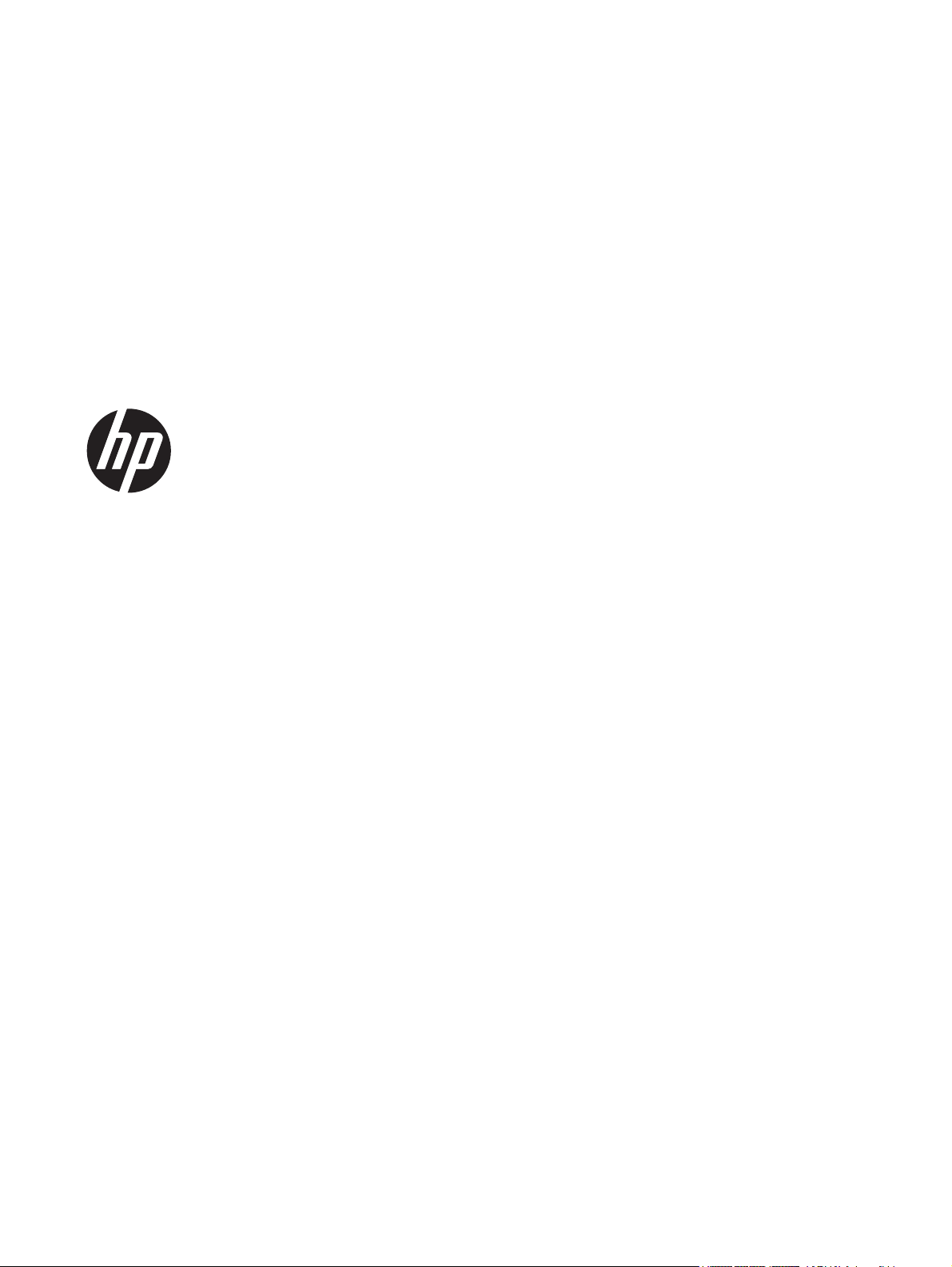
Manuel de l'utilisateur
Page 2
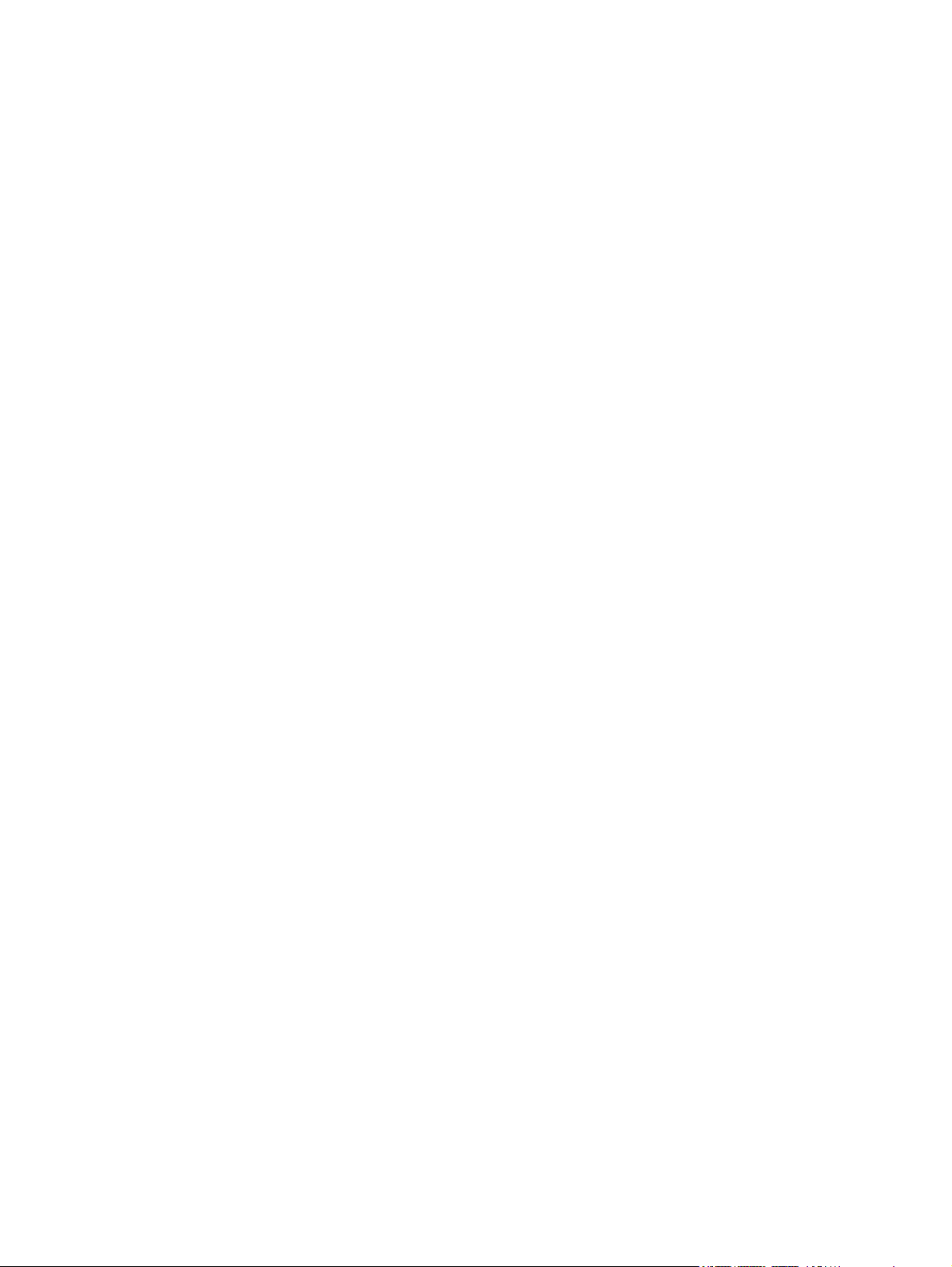
© Copyright 2012 Hewlett-Packard
Development Company, L.P.
Bluetooth est une marque détenue par son
propriétaire et utilisée sous licence par
Hewlett-Packard Company. Intel est une
marque déposée d'Intel Corporation aux
États-Unis et dans d'autres pays. Microsoft
et Windows sont des marques déposées de
Microsoft Corporation aux États-Unis. Le
logo SD est une marque détenue par son
propriétaire.
Les informations contenues dans ce
document peuvent être modifiées sans
préavis. Les garanties relatives aux
produits et aux services HP sont décrites
dans les déclarations de garantie limitée
expresse qui les accompagnent. Aucun
élément du présent document ne peut être
interprété comme constituant une garantie
supplémentaire. HP ne saurait être tenu
pour responsable des erreurs ou omissions
de nature technique ou rédactionnelle qui
pourraient subsister dans le présent
document.
Première édition : avril 2012
Référence du document : 683020-051
Informations sur le produit
Ce manuel décrit des fonctions communes
à la plupart des modèles. Cependant,
certaines fonctions peuvent ne pas être
disponibles sur votre ordinateur.
Conditions d'utilisation du logiciel
En installant, copiant, téléchargeant ou
utilisant tout logiciel préinstallé sur cet
ordinateur, vous reconnaissez être lié par
les termes du présent contrat de licence
utilisateur final (CLUF) HP. Si vous êtes en
désaccord avec les termes de ce contrat,
votre seul recours consiste à retourner le
produit non utilisé dans sa totalité (matériel
et logiciels) dans un délai de 14 jours, afin
d'obtenir un remboursement conformément
à la politique en matière de remboursement
de votre lieu d'achat.
Pour obtenir des informations
complémentaires ou demander le
remboursement intégral de l'ordinateur,
veuillez contacter votre point de vente local
(le vendeur).
Page 3
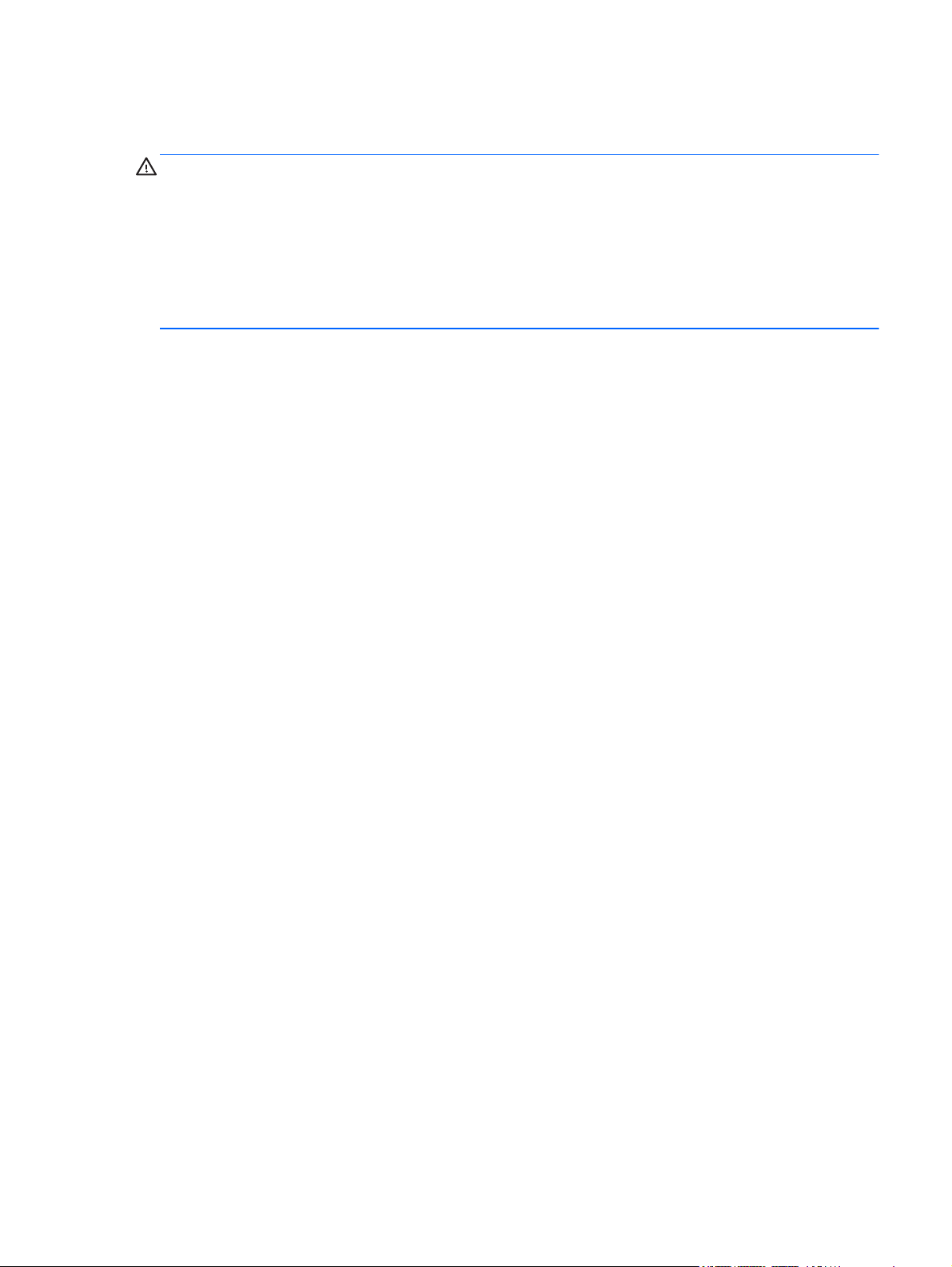
Notice d'avertissement relative à la sécurité
AVERTISSEMENT ! Pour éviter tout risque de blessure associée à la chaleur ou de surchauffe de
l'ordinateur, ne placez pas ce dernier sur vos genoux et n'obstruez pas ses ouvertures d'aération.
Utilisez toujours l'ordinateur sur une surface plane et rigide. La ventilation ne doit pas être entravée
par des éléments rigides, tels qu'une imprimante, ni par des éléments souples, tels que des coussins,
du tissu ou un tapis épais. Par ailleurs, ne mettez pas en contact l'adaptateur secteur avec la peau ou
des éléments souples, tels que des coussins, du tissu ou un tapis, pendant le fonctionnement de
l'appareil. L'ordinateur et l'adaptateur secteur sont conformes aux limites de température de surface
accessible à l'utilisateur, définies par la norme internationale sur la sécurité du matériel informatique
(CEI 60950).
iii
Page 4
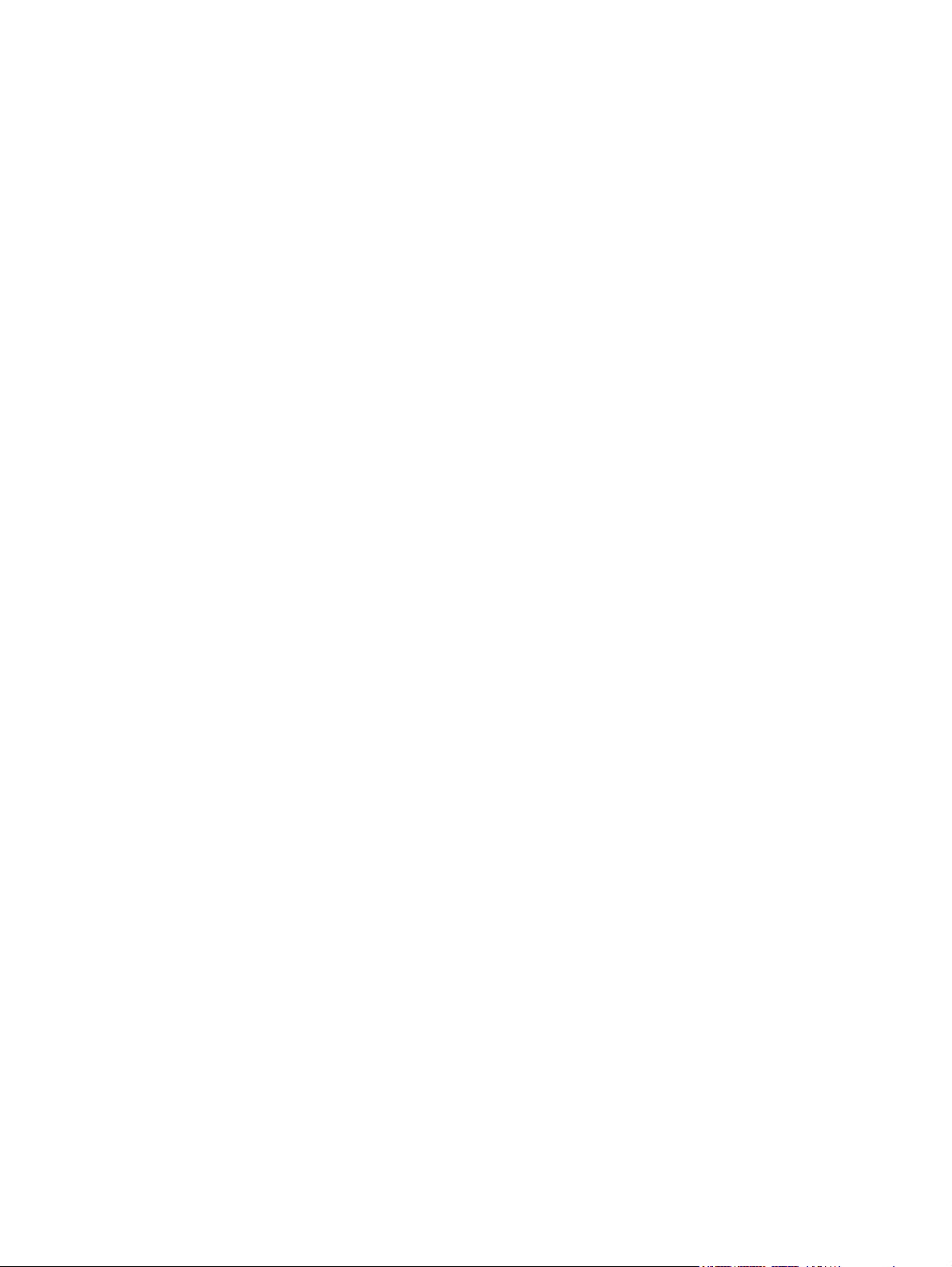
iv Notice d'avertissement relative à la sécurité
Page 5
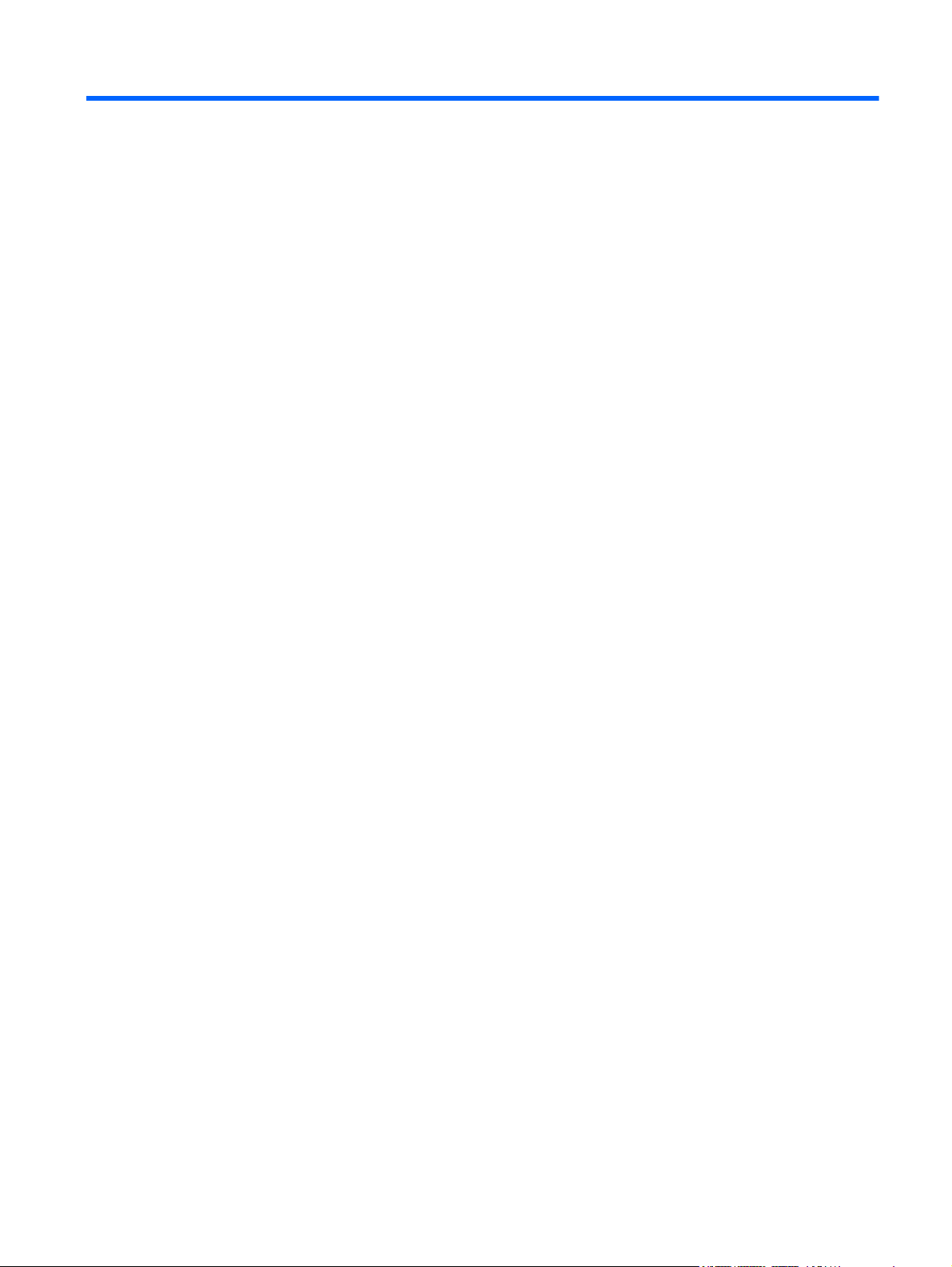
Sommaire
1 Pour bien démarrer ......................................................................................................................................... 1
Recommandations ............................................................................................................................... 1
Choses amusantes à faire .................................................................................................................... 2
Ressources HP supplémentaires ......................................................................................................... 3
2 Découverte de l'ordinateur ............................................................................................................................ 5
Où trouver les informations relatives au matériel et aux logiciels ........................................................ 5
Côté droit .............................................................................................................................................. 6
Côté gauche ......................................................................................................................................... 8
Écran .................................................................................................................................................... 9
Partie supérieure ................................................................................................................................ 10
Pavé tactile ........................................................................................................................ 10
Voyants .............................................................................................................................. 11
Bouton, haut-parleurs et caisson de basse ....................................................................... 12
Touches ............................................................................................................................. 14
Partie inférieure .................................................................................................................................. 15
Étiquettes ........................................................................................................................................... 16
3 Connexion à un réseau ................................................................................................................................ 17
Connexion à un réseau sans fil .......................................................................................................... 18
Utilisation des commandes des périphériques sans fil ...................................................... 18
Utilisation du bouton des périphériques sans fil ................................................ 18
Utilisation d HP Connection Manager (certains modèles) ................................. 19
Utilisation des commandes du système d'exploitation ...................................... 19
Utilisation d'un réseau WLAN ............................................................................................ 20
Utilisation d'un fournisseur d'accès Internet ...................................................... 20
Configuration d'un réseau WLAN ...................................................................... 21
Configuration d'un routeur sans fil ..................................................................... 21
Protection de votre réseau WLAN ..................................................................... 21
Connexion à un réseau WLAN .......................................................................... 22
Utilisation de périphériques sans fil Bluetooth ................................................................... 23
v
Page 6
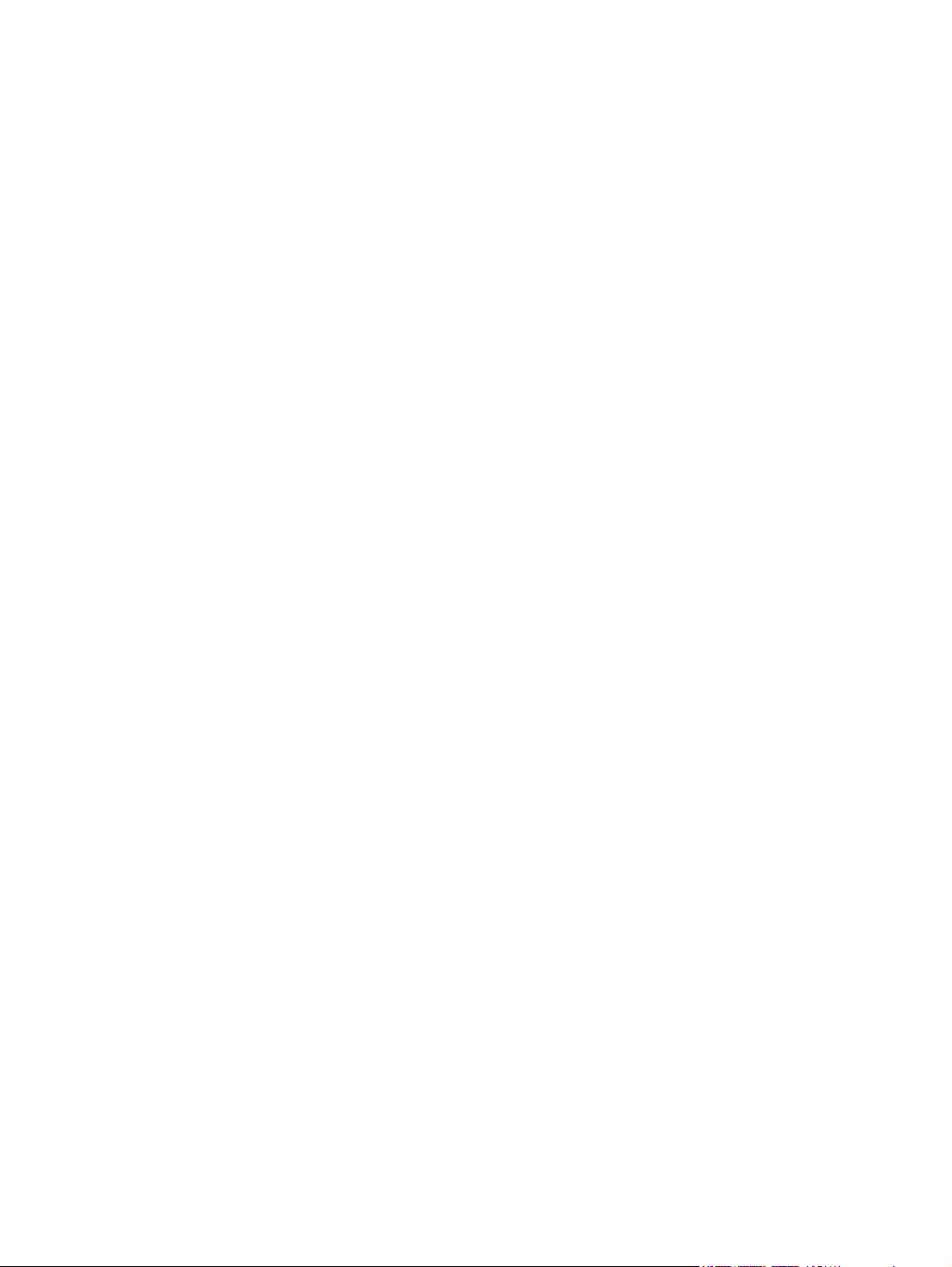
Connexion à un réseau filaire ............................................................................................................. 24
Connexion à un réseau local (LAN) ................................................................................... 24
4 Fonctionnalités de divertissement .............................................................................................................. 25
Utilisation de la webcam ..................................................................................................................... 27
Utilisation du système audio ............................................................................................................... 27
Branchement de haut-parleurs .......................................................................................... 27
Branchement d'un casque ................................................................................................. 27
Branchement d'un microphone .......................................................................................... 27
Utilisation de Beats Audio .................................................................................................. 27
Accès au panneau de contrôle de Beats Audio ................................................ 27
Activation et désactivation de Beats Audio ....................................................... 28
Vérification du son ............................................................................................................. 28
Utilisation de la vidéo ......................................................................................................................... 28
Connexion un téléviseur ou d'un moniteur via le port HDMI .............................................. 29
Configuration des paramètres audio (avec téléviseur HDMI) ........................... 30
Utilisation d'Intel Wireless Display (certains modèles) ....................................................... 30
Gestion de vos fichiers audio et vidéo ................................................................................................ 30
5 Utilisation du clavier et des périphériques de pointage ........................................................................... 31
Utilisation du clavier ........................................................................................................................... 32
Utilisation des combinaisons de touches ALT GR ............................................................. 32
Utilisation des touches d'action .......................................................................................... 32
Utilisation des touches d'activation .................................................................................... 33
Utilisation du pavé tactile .................................................................................................................... 34
Utilisation des mouvements du pavé tactile ....................................................................... 34
Utilisation du pavé tactile .................................................................................................................... 35
Activation ou désactivation du pavé tactile ........................................................................ 36
Navigation .......................................................................................................................... 37
Sélection ............................................................................................................................ 37
Utilisation des mouvements du pavé tactile ....................................................................... 38
Défilement ......................................................................................................... 39
Pincement/Zoom ............................................................................................... 39
Rotation ............................................................................................................. 40
Effleurement ...................................................................................................... 40
6 Gestion de l'alimentation ............................................................................................................................. 41
Utilisation du mode veille ou veille prolongée .................................................................................... 42
Activation et désactivation du mode veille ......................................................................... 42
Activation et désactivation du mode veille prolongée ........................................................ 43
vi
Page 7
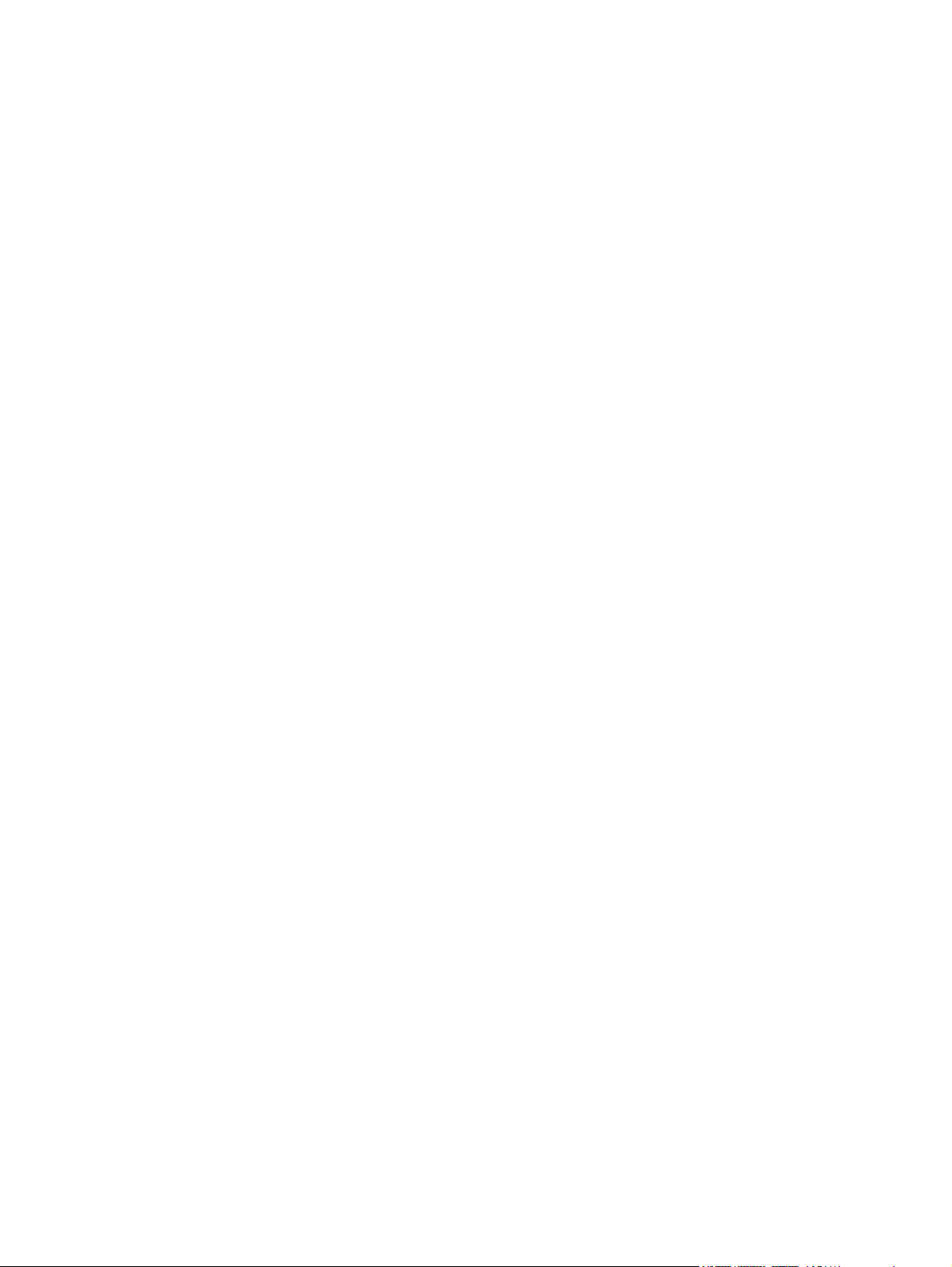
Définition d'une protection par mot de passe pour quitter la mise en veille ....................... 44
Utilisation de la jauge d'alimentation .................................................................................................. 45
Sélection d'un mode de gestion de l'alimentation .............................................................................. 46
Fonctionnement sur batterie ............................................................................................................... 47
Recherche d'informations sur la batterie ........................................................................... 47
Économie de l'énergie de la batterie ................................................................................. 47
Identification des niveaux bas de batterie .......................................................................... 48
Fonctionnement sur alimentation externe .......................................................................................... 49
HP CoolSense (certains modèles) ..................................................................................................... 50
Actualisation du contenu de vos logiciels (certains modèles) ............................................................ 51
Arrêt de l'ordinateur ............................................................................................................................ 51
7 Gestion et partage d'informations .............................................................................................................. 52
Utilisation d'un périphérique USB ....................................................................................................... 52
Connexion d'un périphérique USB .................................................................................... 53
Retrait d'un périphérique USB ........................................................................................... 53
Connexion d'un périphérique USB avec alimentation ....................................................... 54
Insertion et retrait d'une carte mémoire numérique ............................................................................ 55
8 Entretien de l'ordinateur .............................................................................................................................. 56
Optimisation des performances .......................................................................................................... 56
Utilisation de HP 3D DriveGuard (certains modèles) ......................................................... 56
Utilisation du défragmenteur de disque ............................................................................. 56
Utilisation du nettoyage de disque ..................................................................................... 57
Mise à jour des logiciels et des pilotes ............................................................................................... 58
Nettoyage de l’ordinateur ................................................................................................................... 59
Nettoyage de l’écran, des côtés et du capot ...................................................................... 59
Nettoyage du pavé tactile et du clavier .............................................................................. 59
Transport ou envoi de l’ordinateur ...................................................................................................... 60
9 Protection de votre ordinateur et de vos informations ............................................................................. 61
Localisation du logiciel de sécurité ..................................................................................................... 61
Utilisation des mots de passe ............................................................................................................. 62
Définition des mots de passe Windows ............................................................................. 62
Définition des mots de passe de Setup Utility (BIOS) ....................................................... 63
Utilisation de logiciels de sécurité Internet ......................................................................................... 63
Utilisation d'un logiciel antivirus ......................................................................................... 64
Utilisation de logiciels pare-feu .......................................................................................... 64
Installation des mises à jour logicielles .............................................................................................. 64
Installation des mises à jour de sécurité Windows ............................................................ 64
vii
Page 8
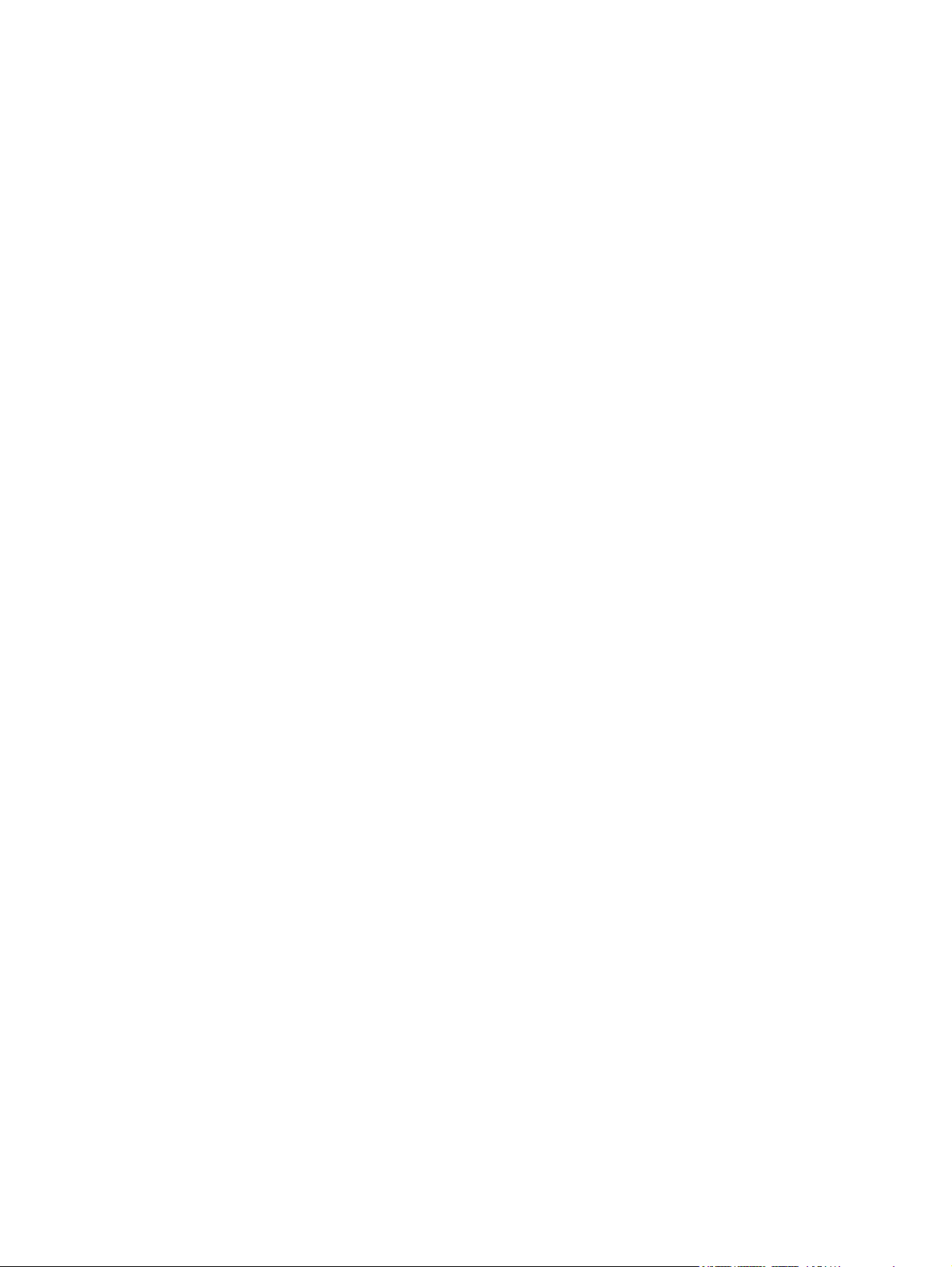
Installation des mises à jour logicielles HP et tierces ........................................................ 65
Protection de votre réseau sans fil ..................................................................................................... 65
Sauvegarde des applications logicielles et des données ................................................................... 65
Utilisation d'un antivol à câble en option ............................................................................................ 65
10 Utilisation de Setup Utility (BIOS) et des diagnostics système ............................................................. 67
Démarrage de Setup Utility (BIOS) .................................................................................................... 67
Mise à jour du BIOS ........................................................................................................................... 67
Identification de la version du BIOS ................................................................................... 67
Téléchargement d'une mise à jour du BIOS ...................................................................... 68
Utilisation des diagnostics système .................................................................................................... 69
11 Sauvegarde, restauration et récupération ................................................................................................ 70
Création de sauvegardes ................................................................................................................... 70
Création de supports de récupération pour récupérer le système d’origine ...................... 70
Éléments à prendre en compte ......................................................................... 70
Création du support de récupération ................................................ 71
Création de points de restauration système ...................................................................... 71
Éléments à prendre en compte ......................................................................... 71
Création d'un point de restauration système ..................................................... 72
Sauvegarde des données système et personnelles .......................................................... 72
Conseils pour la bonne création d’une sauvegarde .......................................... 72
Éléments à prendre en compte ......................................................................... 72
Création d’une sauvegarde à l'aide de la fonction Sauvegarde et
restauration Windows ........................................................................................ 73
Restauration et récupération .............................................................................................................. 74
Restauration du système à un point de restauration système précédent .......................... 74
Restauration de fichiers spécifiques .................................................................................. 74
Restauration de fichiers spécifiques à l’aide de Sauvegarde et restauration
Windows ............................................................................................................ 74
Récupération du système d’origine à l’aide de HP Recovery Manager ............................. 74
Éléments à prendre en compte ......................................................................... 75
Récupération à partir de la partition HP Recovery (certains modèles) ............. 75
Récupération à l'aide des supports de récupération ......................................... 76
Modification de l'ordre d'amorçage de l'ordinateur ........................... 76
12 Caractéristiques techniques ...................................................................................................................... 77
Tension d'entrée ................................................................................................................................. 77
Environnement d'exploitation ............................................................................................................. 78
viii
Page 9
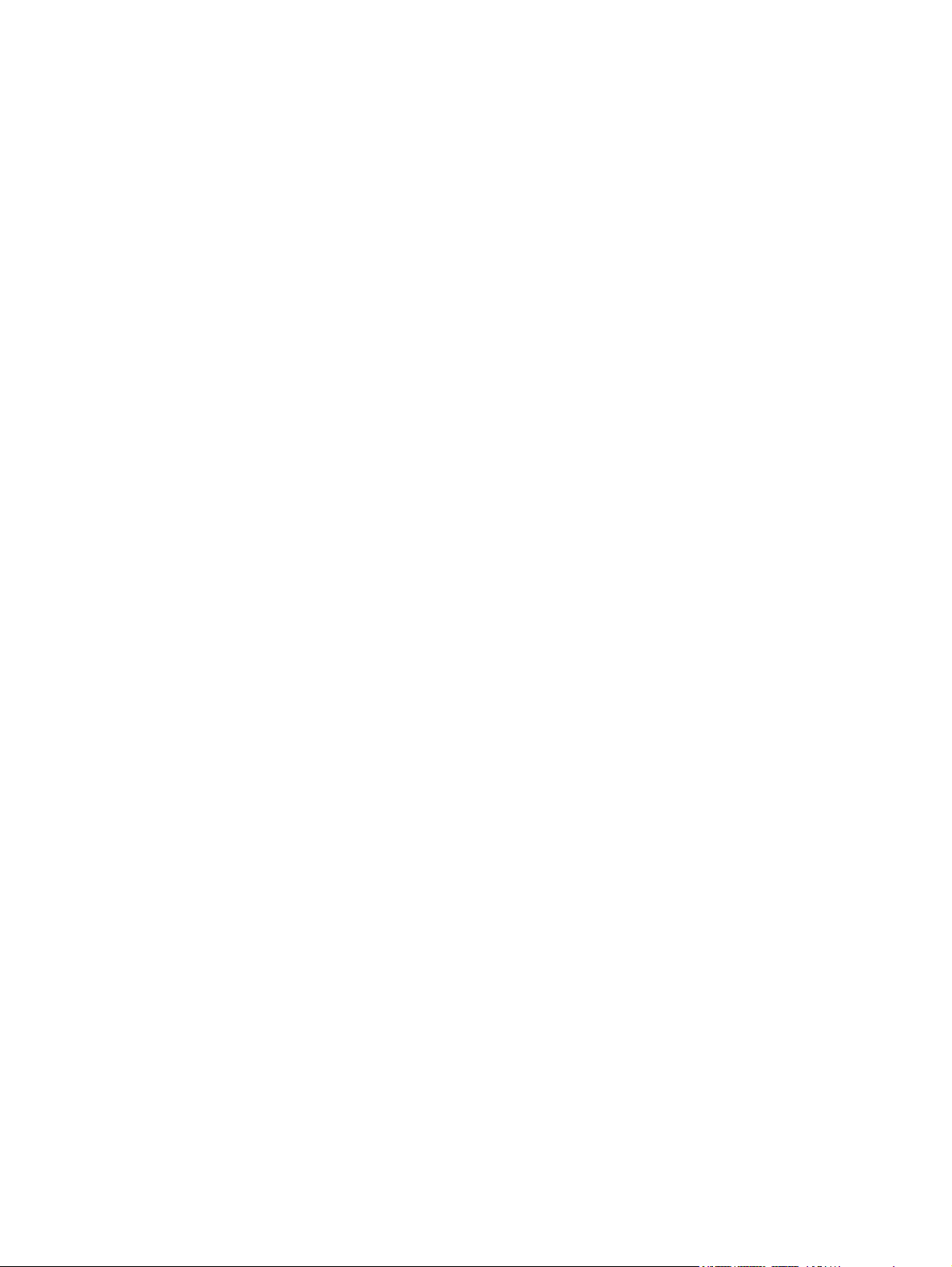
13 Dépannage et support technique .............................................................................................................. 79
Résolution des problèmes .................................................................................................................. 80
Problèmes de connexion sans fil ....................................................................................... 80
Impossible de se connecter à un WLAN ........................................................... 80
Impossible de se connecter à un réseau préféré .............................................. 80
Les codes de sécurité réseau actuels ne sont pas disponibles ........................ 81
La connexion WLAN est très faible ................................................................... 82
Impossible de se connecter au routeur sans fil ................................................. 82
L'icône d'état du réseau n'apparaît pas ............................................................. 82
Problèmes audio ................................................................................................................ 83
Problèmes de gestion de l'alimentation ............................................................................. 83
Résolution d’un niveau de batterie faible .......................................................... 83
Résolution d'un niveau bas de batterie lorsqu'une source
d'alimentation externe est disponible ................................................ 83
Résolution d’un niveau de batterie faible lorsqu’aucune source
d’alimentation n’est disponible .......................................................... 83
Contact du support ............................................................................................................................. 84
14 Décharge électrostatique ........................................................................................................................... 85
Index ................................................................................................................................................................... 86
ix
Page 10
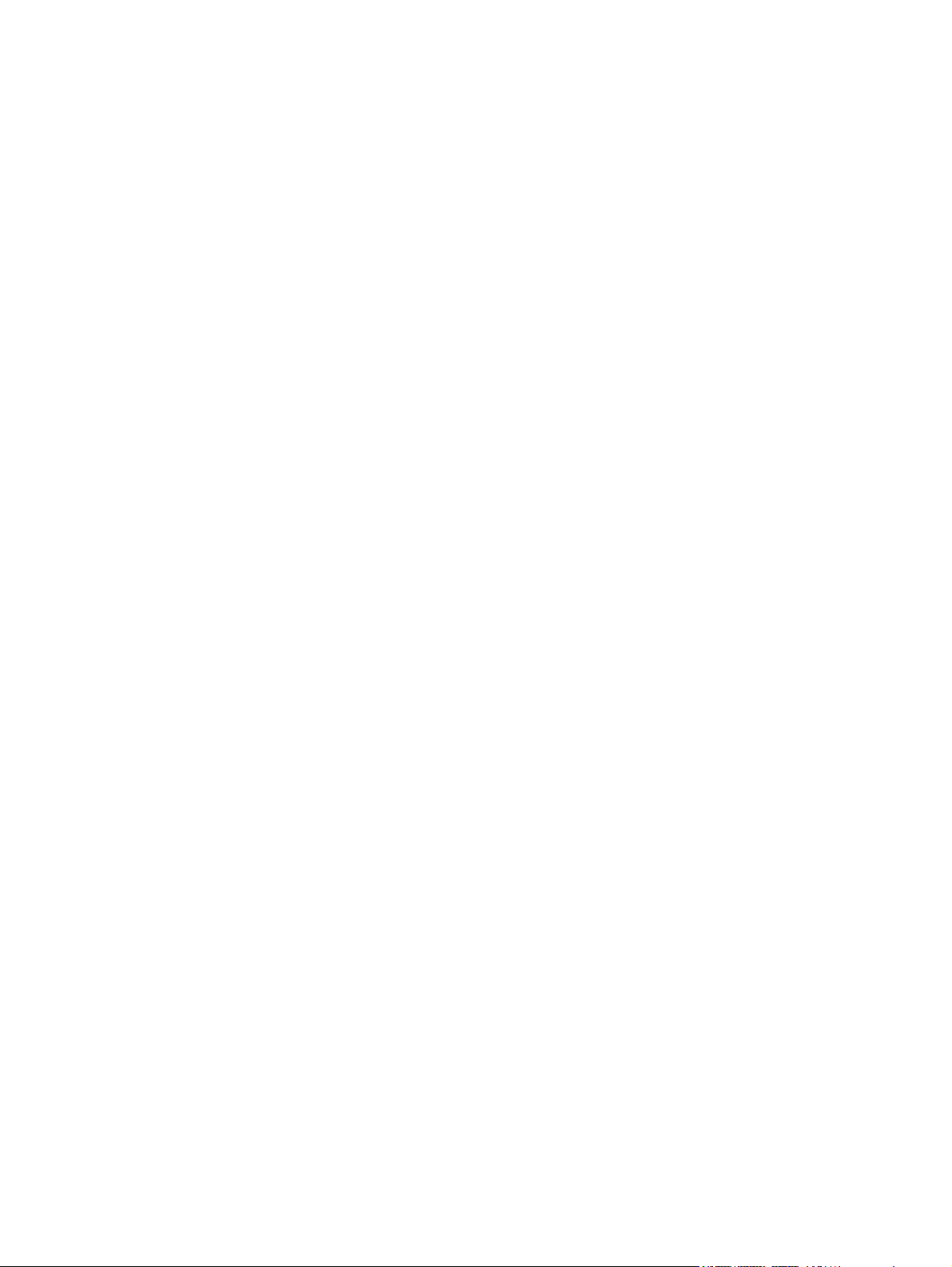
x
Page 11

1 Pour bien démarrer
Cet ordinateur constitue un outil performant conçu pour améliorer votre travail et vos loisirs. Pour
profiter pleinement de ses fonctionnalités, lisez ce chapitre afin d'en savoir plus sur les
recommandations après l'installation, les choses amusantes que vous pouvez faire avec l'ordinateur,
ainsi que les endroits où trouver des ressources HP supplémentaires.
Recommandations
Afin de protéger votre investissement, après avoir configuré et enregistré l'ordinateur, nous vous
recommandons de procéder comme suit :
● Si vous ne l'avez pas déjà fait, connectez-vous à un réseau filaire ou sans fil. Pour plus
d'informations, reportez-vous à la section
Familiarisez-vous avec le matériel et les logiciels. Pour plus d'informations, reportez-vous aux
●
sections
à la page 25.
Découverte de l'ordinateur à la page 5 et Fonctionnalités de divertissement
Connexion à un réseau à la page 17.
Achetez un antivirus ou mettez-le à jour. Pour plus d'informations, reportez-vous à la section
●
Utilisation d'un logiciel antivirus à la page 64.
● Sauvegardez votre disque dur en créant des disques de récupération ou une unité flash de
récupération. Voir la section
Sauvegarde, restauration et récupération à la page 70.
Recommandations 1
Page 12
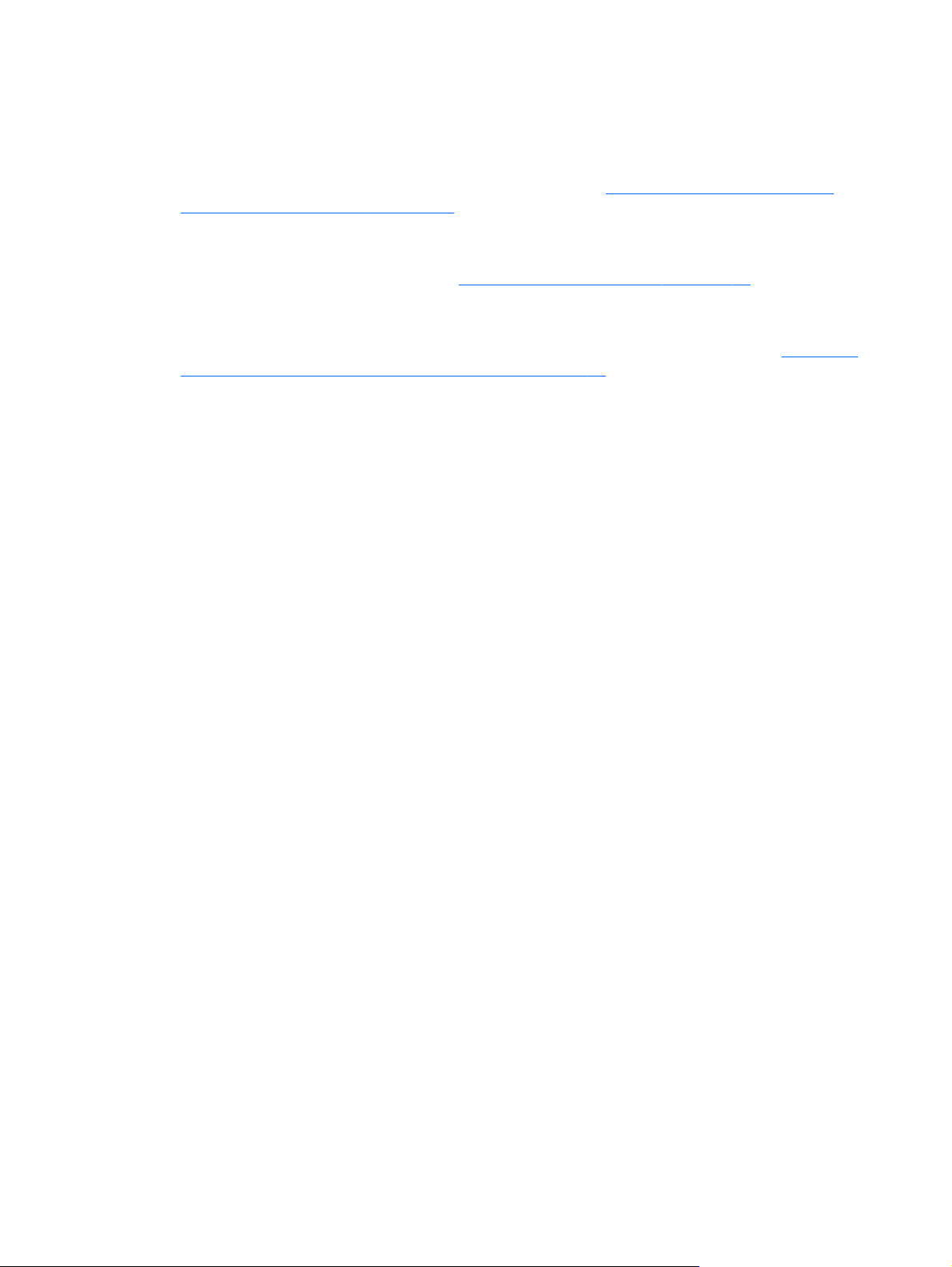
Choses amusantes à faire
Vous savez que vous pouvez regarder une vidéo YouTube sur l'ordinateur. Mais saviez-vous
●
que vous pouviez également connecter l'ordinateur à une TV et regarder la vidéo sur son
écran ? Pour plus d'informations, reportez-vous à la section
moniteur via le port HDMI à la page 29.
Vous savez que vous pouvez écouter de la musique sur l'ordinateur. Mais saviez-vous que vous
●
pouviez également diffuser une radio en direct sur l'ordinateur et écouter de la musique ou une
radio du monde entier ? Voir la section
Vous savez que vous pouvez créer de puissantes présentations à l'aide des applications
●
Microsoft. Mais saviez-vous que vous pouvez également connecter votre ordinateur à un
projecteur pour partager vos idées avec tout un groupe ? Reportez-vous à la section
un téléviseur ou d'un moniteur via le port HDMI à la page 29.
Connexion un téléviseur ou d'un
Utilisation du système audio à la page 27.
Connexion
2 Chapitre 1 Pour bien démarrer
Page 13
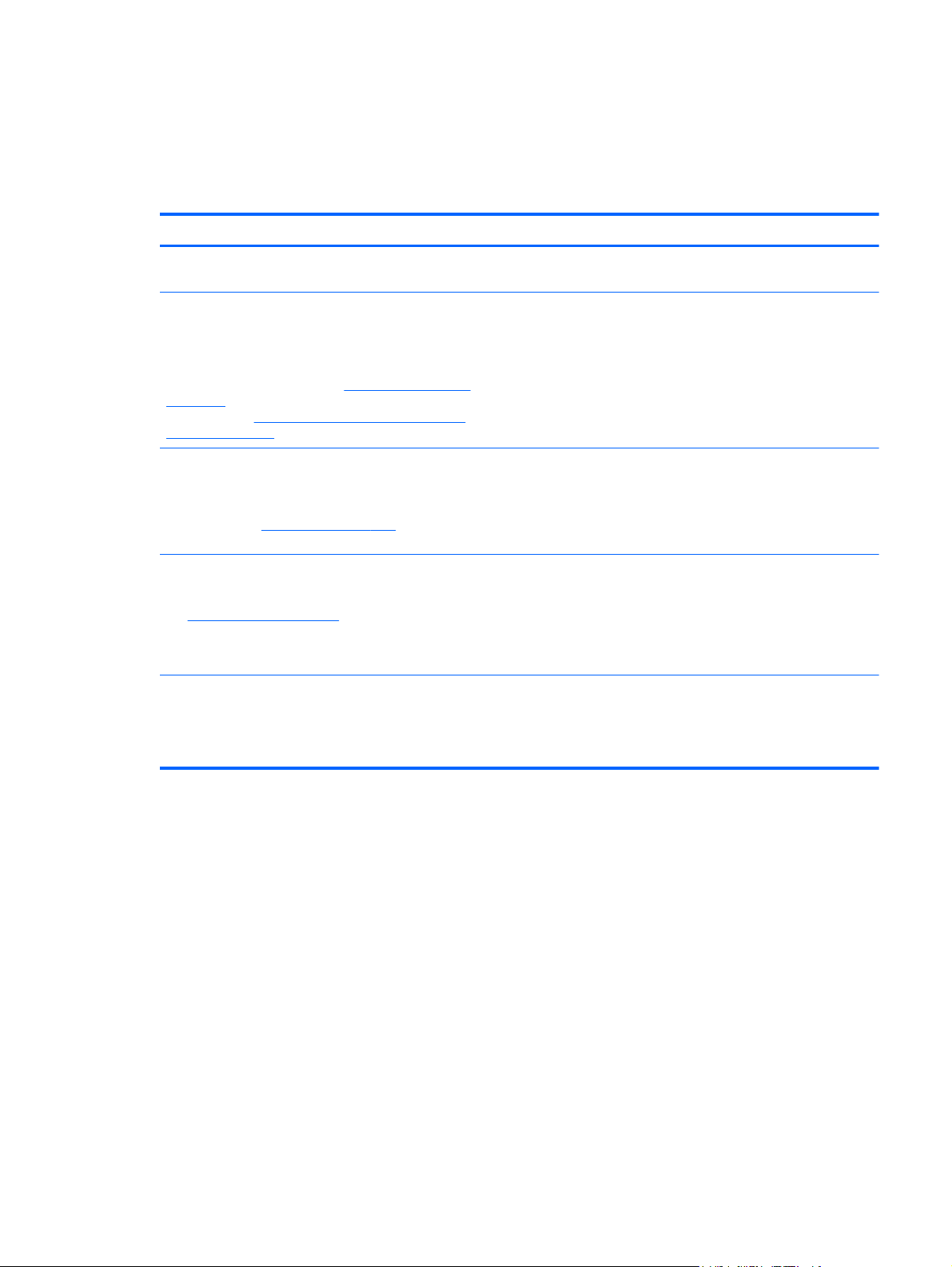
Ressources HP supplémentaires
Vous avez déjà utilisé les Instructions de configuration pour mettre l'ordinateur sous tension et
naviguez jusqu'à ce manuel. Pour obtenir des détails sur le produit, des informations pratiques, et
plus encore, utilisez ce tableau.
Ressource Contenu
Instructions de configuration
Aide et support
Pour accéder à Aide et support, sélectionnez
Démarrer > Aide et support. Pour plus de détails,
accédez au site Web de HP. Pour accéder au support
des États-Unis, ouvrez la page
contactHP. Pour accéder au support international,
ouvrez la page
wwcontact_us.html.
Sécurité et ergonomie du poste de travail
Pour accéder à ce manuel, sélectionnez Démarrer >
Aide et support > Manuels de l'utilisateur ou
rendez-vous sur
Support international
Pour obtenir une aide dans votre langue, rendez-vous
http://www.hp.com/support.
sur
Informations sur les réglementations, la sécurité et les
conditions d'utilisation
http://welcome.hp.com/country/us/en/
http://www.hp.com/ergo.
http://www.hp.com/go/
Présentation de la configuration et des fonctionnalités de
●
l'ordinateur.
Vaste choix d'informations pratiques et de conseils de
●
résolution des problèmes.
Disposition correcte du poste de travail.
●
● Conseils sur les positions et habitudes de travail à adopter
pour augmenter le confort et réduire les risques de blessures.
Informations sur la sécurité électrique et mécanique.
●
● Discussion en ligne avec un technicien HP.
Envoi d'un courrier électronique au support.
●
Obtention des numéros de téléphone du support international.
●
● Localisation des centres de service HP.
Avis de réglementation importants.
●
Pour accéder à ce manuel, sélectionnez Démarrer >
Aide et support > Manuels de l'utilisateur.
Ressources HP supplémentaires 3
Page 14
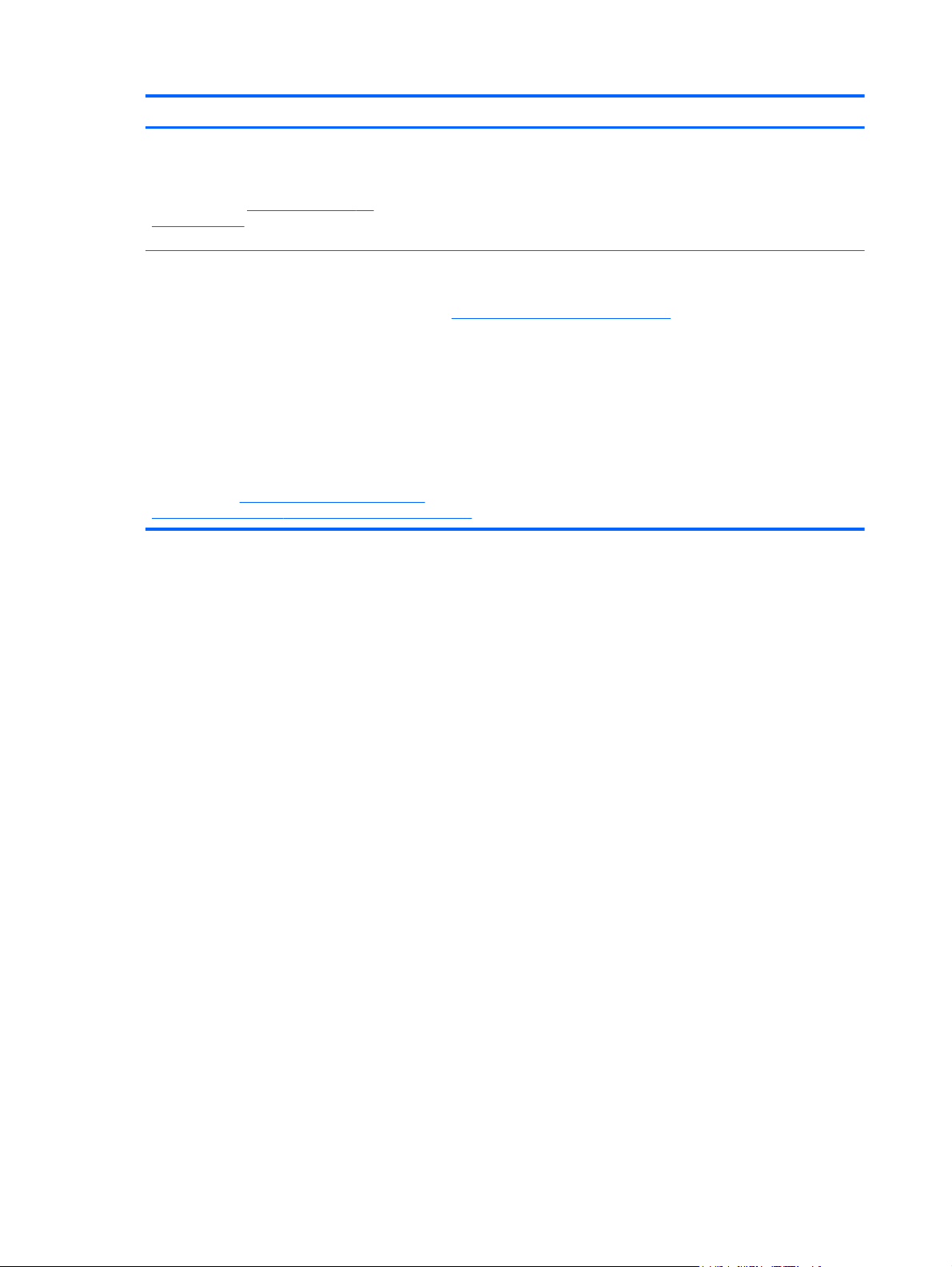
Ressource Contenu
Garantie limitée*
Pour accéder à la garantie, sélectionnez Démarrer >
Aide et support > Manuels de l'utilisateur ou
rendez-vous sur
orderdocuments.
*Vous trouverez les dispositions expresses de la garantie limitée HP applicable à votre produit dans les manuels de
l'utilisateur situés sur votre ordinateur et/ou sur le CD/DVD fourni dans la boîte. Dans certain(e)s pays/régions, HP peut
fournir avec le produit une garantie limitée HP imprimée. Dans les pays/régions où la garantie n'est pas fournie sur support
papier, vous pouvez en faire la demande à l'adresse
● Amérique du Nord : Hewlett Packard, MS POD, 11311 Chinden Blvd., Boise, ID 83714, États-Unis
● Europe, Moyen-Orient, Afrique : Hewlett-Packard, POD, Via G. Di Vittorio, 9, 20063, Cernusco s/Naviglio (MI), Italie
Asie-Pacifique : Hewlett-Packard, POD, P.O. Box 200, Alexandra Post Office, Singapour 911507
●
Lorsque vous demandez une copie imprimée de votre garantie, veuillez inclure le numéro du produit, la période de garantie
(indiquée sur l'étiquette du numéro de série), votre nom et votre adresse postale.
IMPORTANT : Ne renvoyez PAS votre produit HP aux adresses ci-dessus. Pour accéder au support des États-Unis,
ouvrez la page
http://welcome.hp.com/country/us/en/wwcontact_us.html.
http://www.hp.com/go/
http://www.hp.com/go/orderdocuments ou écrire à l'adresse :
http://www.hp.com/go/contactHP. Pour accéder au support international, ouvrez la page
Informations de garantie spécifiques sur cet ordinateur.
●
4 Chapitre 1 Pour bien démarrer
Page 15
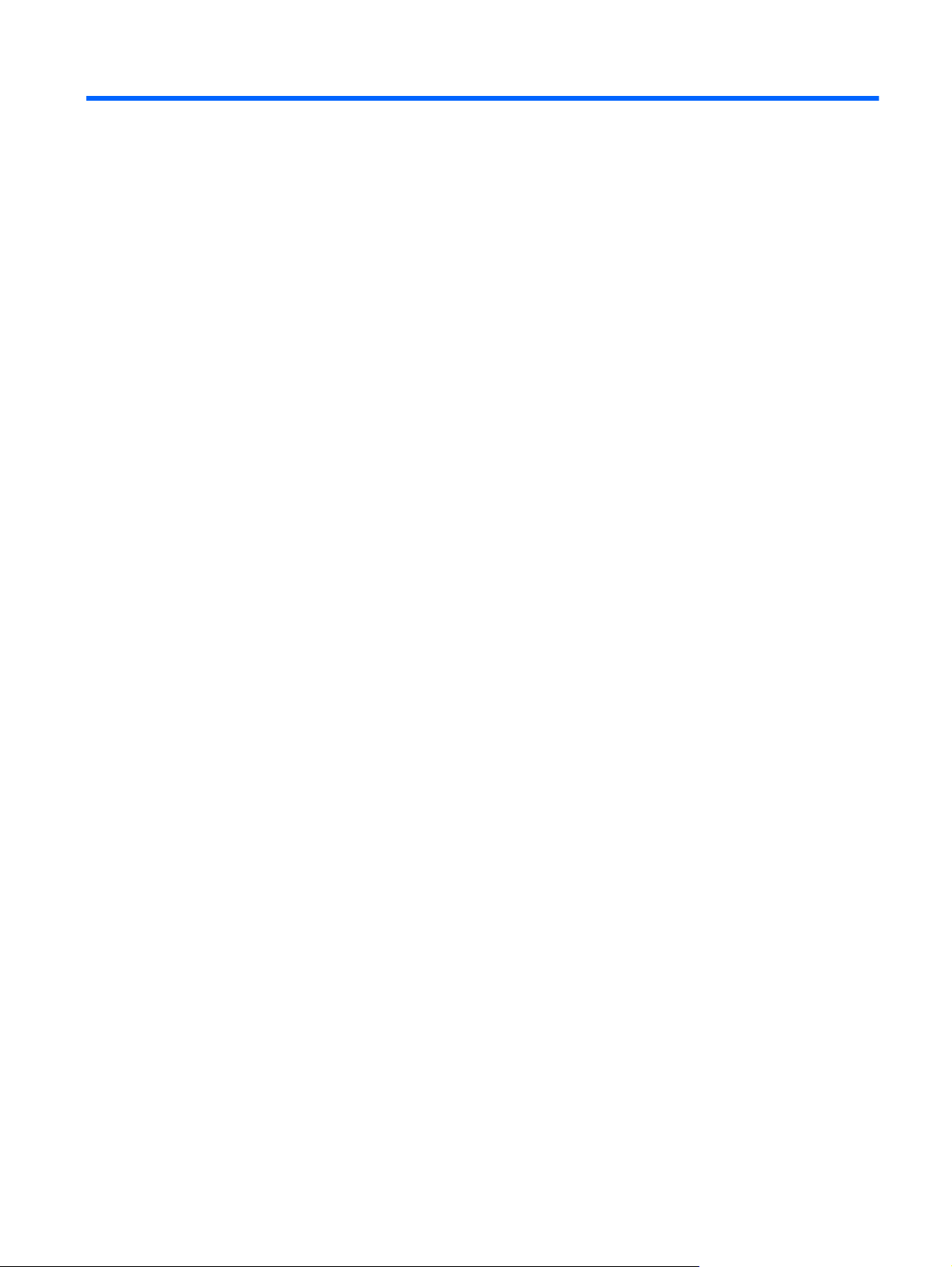
2 Découverte de l'ordinateur
Où trouver les informations relatives au matériel et aux
logiciels
Sélectionnez Démarrer > Ordinateur.
▲
Une liste répertoriant toutes les unités installées sur l'ordinateur s'affiche, incluant notamment les
unités optiques ou un éventuel disque dur secondaire.
Pour savoir quels logiciels sont inclus sur l'ordinateur, sélectionnez Démarrer > Tous les
programmes.
Où trouver les informations relatives au matériel et aux logiciels 5
Page 16
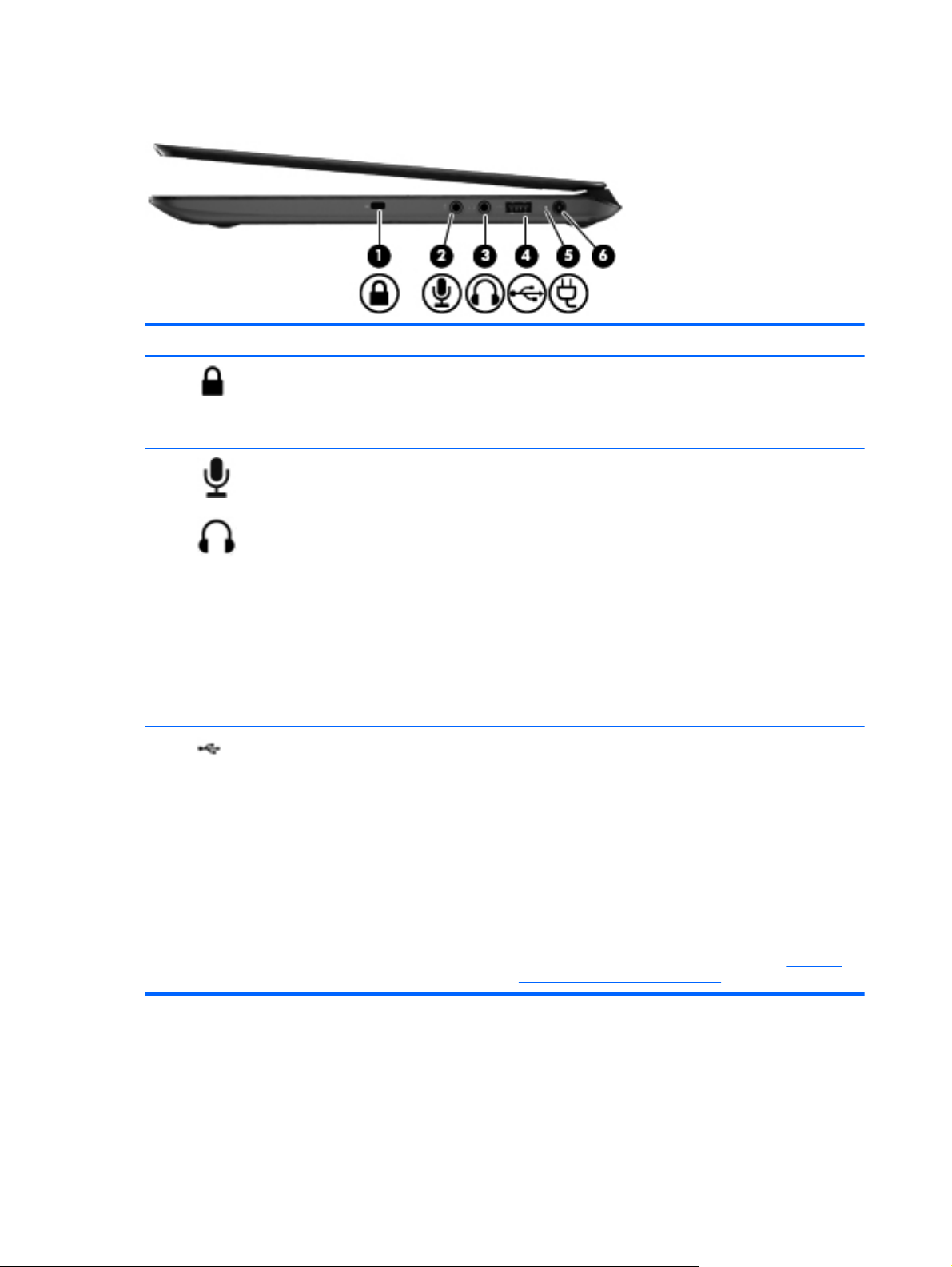
Côté droit
Élément Description
(1)
(2)
(3)
(4)
Emplacement pour câble antivol Permet de fixer à l'ordinateur un câble antivol en option.
REMARQUE : Le câble antivol a un caractère dissuasif,
mais ne constitue pas une garantie contre une utilisation
malveillante ou le vol du produit.
Prise d'entrée audio (microphone) Permet de connecter un microphone avec casque, un
microphone stéréo ou un microphone mono en option.
Prise de sortie audio (casque) Permet de connecter des haut-parleurs stéréo avec
alimentation, un casque, des écouteurs ou un câble audio
de télévision en option.
AVERTISSEMENT ! Pour réduire le risque de lésions,
réglez le volume avant d'utiliser un casque, des écouteurs
ou un micro-casque. Pour plus d'informations sur la
sécurité, reportez-vous au manuel Informations sur les
réglementations, la sécurité et les conditions d'utilisation.
REMARQUE : Le branchement d'un périphérique sur une
prise du casque entraîne la désactivation des haut-parleurs
de l'ordinateur.
Port de chargement USB 2.0 Permet de connecter un périphérique USB en option. Le
port de chargement USB 2.0 permet également de
recharger certains modèles de téléphones mobiles et de
lecteurs MP3, même lorsque l'ordinateur est éteint.
REMARQUE : Un port de chargement USB (également
appelé port USB avec alimentation) vous permet de
charger des périphériques USB connectés. Les ports USB
standard ne chargent pas tous les périphériques USB ou
chargent à faible intensité. Certains périphériques USB
nécessitent une alimentation et requièrent l'utilisation d'un
port avec alimentation.
6 Chapitre 2 Découverte de l'ordinateur
REMARQUE : Pour plus d'informations sur les différents
types de ports USB, reportez-vous à la section
d'un périphérique USB à la page 52.
Utilisation
Page 17
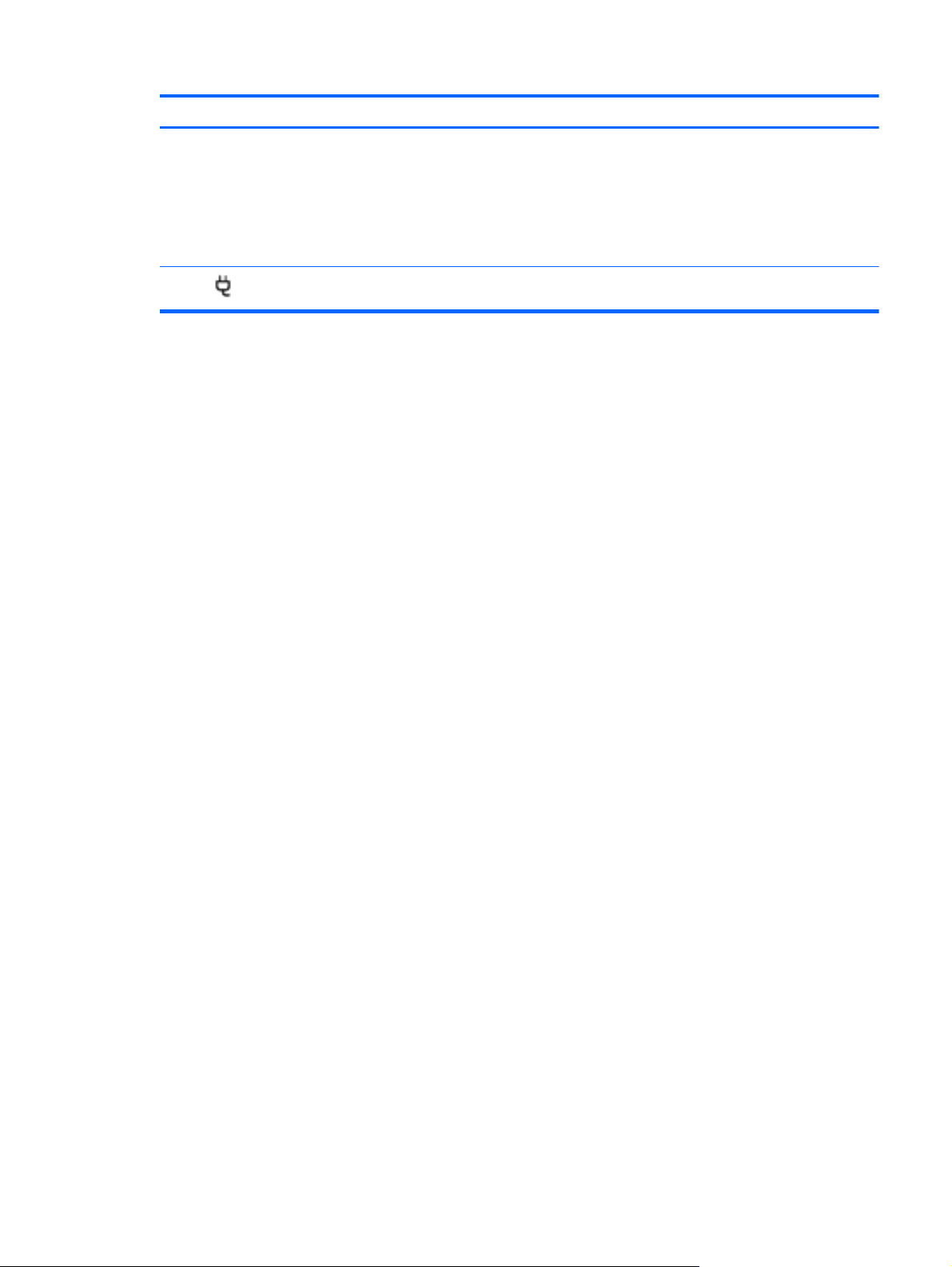
Élément Description
(5) Voyant de l'adaptateur secteur
(6)
Connecteur d'alimentation Permet de connecter un adaptateur secteur.
Blanc : l'adaptateur secteur est branché et la batterie
●
est chargée.
Orange : l'adaptateur secteur est branché et la batterie
●
est en charge.
● Éteint : l'ordinateur utilise une alimentation en courant
continu.
Côté droit 7
Page 18
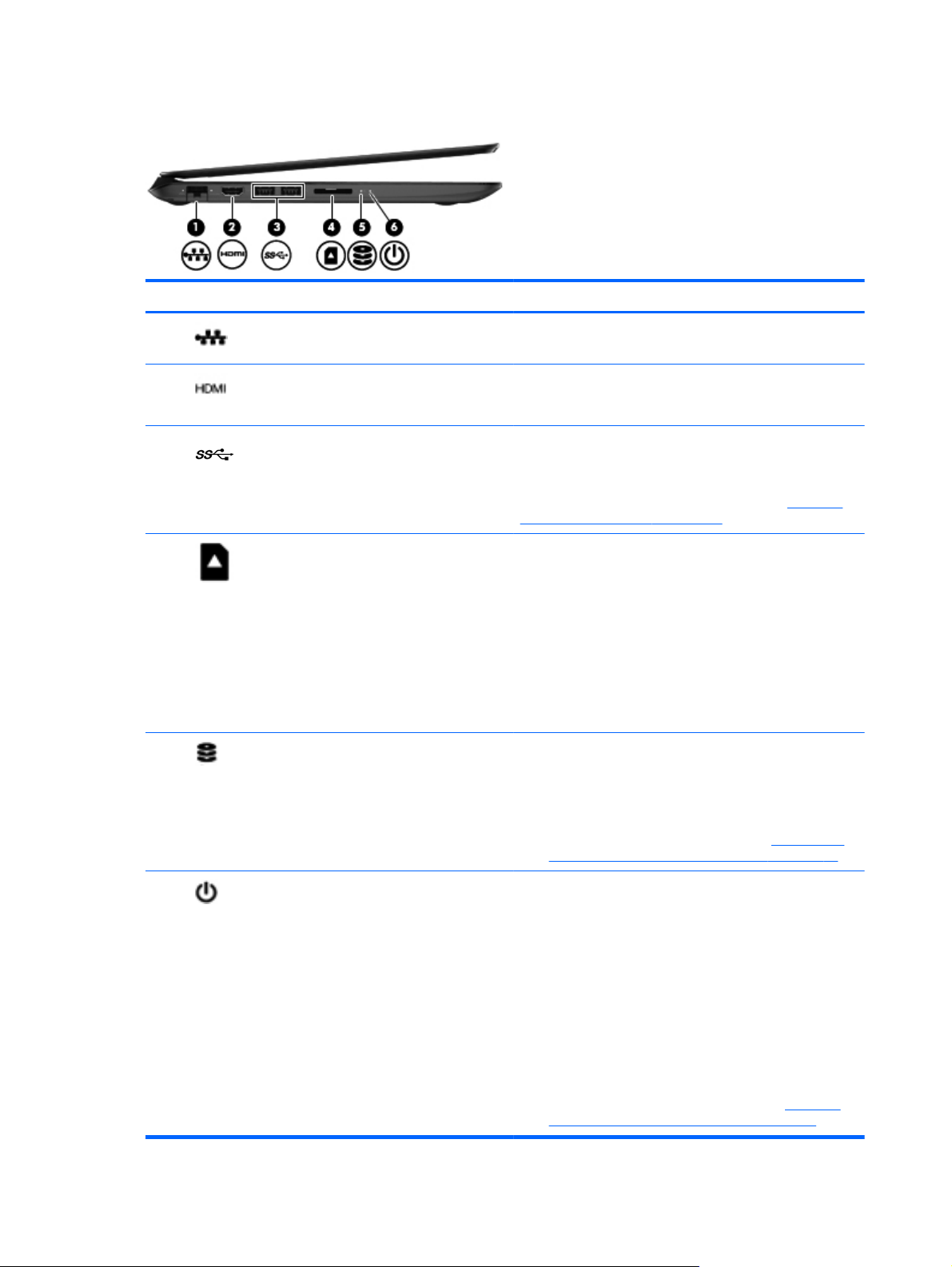
Côté gauche
Élément Description
(1)
(2)
(3)
(4)
(5)
Prise RJ-45 (réseau) Permet de connecter un câble réseau.
Port HDMI Permet de connecter un périphérique audio ou vidéo en
Ports USB 3.0 (2) Permettent de connecter des périphériques USB 3.0 en
Connecteur de carte numérique Prend en charge les formats de cartes numériques
Voyant du disque dur
option, par exemple un téléviseur haute définition ou un
périphérique audio ou numérique compatible.
option et améliorent les performances USB.
REMARQUE : Pour plus d'informations sur les différents
types de ports USB, reportez-vous à la section
d'un périphérique USB à la page 52.
suivants :
● Carte mémoire SD (Secure Digital)
Carte mémoire SDxC (Secure Digital Extended
●
Capacity)
Carte mémoire SDHC (Secure Digital High Capacity)
●
Carte mémoire UHS/MMC (Ultra High Speed
●
MultiMediaCard)
Blanc clignotant : le disque dur est actif.
●
● Orange : l'utilitaire HP 3D DriveGuard a
temporairement parqué le disque dur.
Utilisation
(6)
Voyant d'alimentation
8 Chapitre 2 Découverte de l'ordinateur
REMARQUE : Pour des informations sur HP 3D
DriveGuard, reportez-vous à la section
HP 3D DriveGuard (certains modèles) à la page 56.
Blanc : l'ordinateur est sous tension.
●
● Blanc clignotant : l'ordinateur est en veille, un mode
qui offre des économies d'énergie. L'ordinateur coupe
l'alimentation vers l'écran et d'autres éléments inutiles.
● Éteint : l'ordinateur est hors tension ou en veille
prolongée. La veille prolongée est le mode qui offre
les plus grandes économies d'énergie possibles.
REMARQUE : Pour certains modèles, la fonction
Intel® Rapid Start Technology est activée en usine.
Rapid Start Technology permet à votre ordinateur de
sortir rapidement d'un état d'inactivité. Pour plus
d'informations, reportez-vous à la section
du mode veille ou veille prolongée à la page 42.
Utilisation de
Utilisation
Page 19
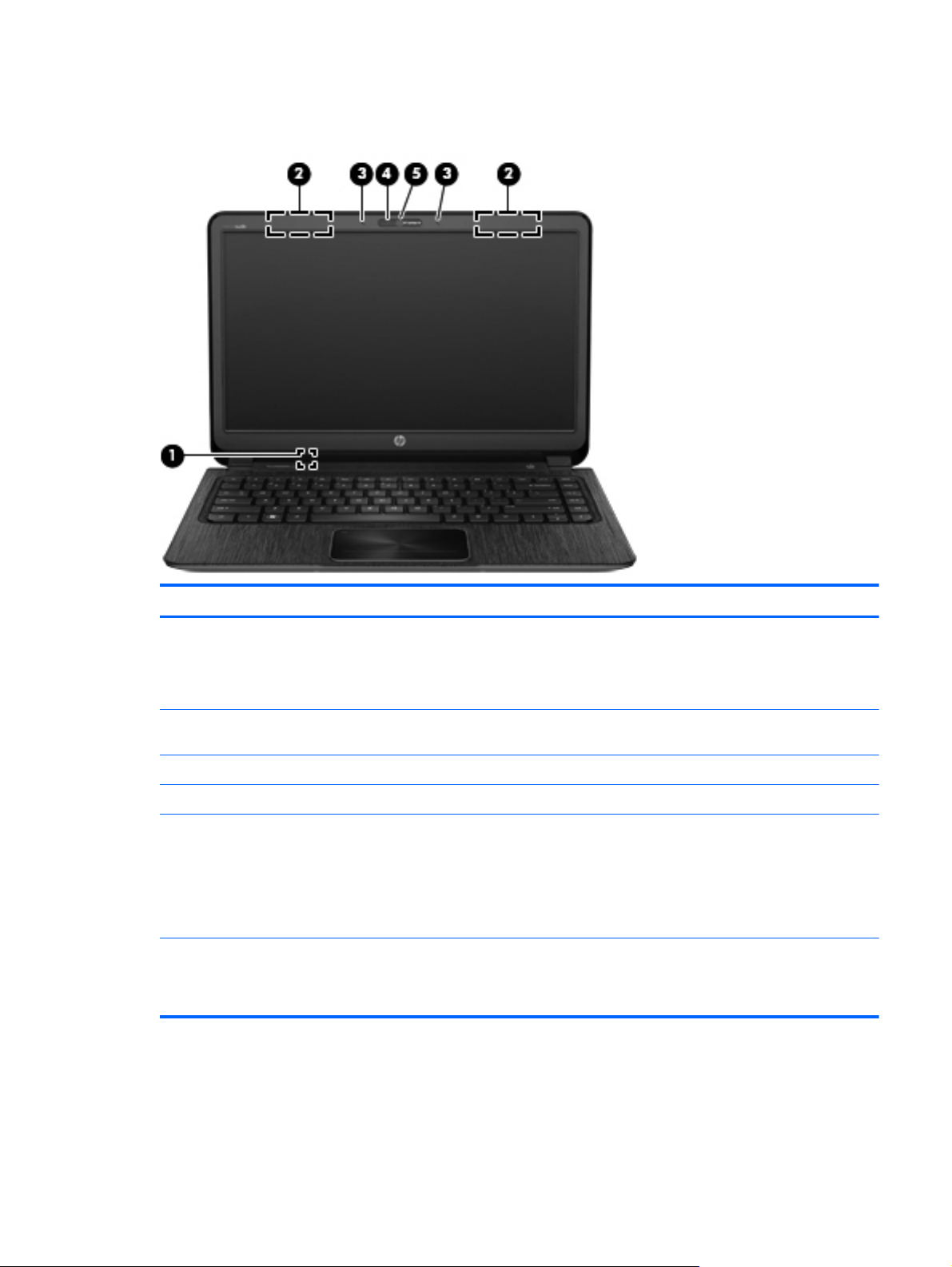
Écran
Élément Description
(1) Interrupteur d'écran interne Désactive l'affichage et active le mode veille si l'écran est fermé
(2) Antennes WLAN (2)* Émettent et reçoivent des signaux sans fil pour communiquer
(3) Microphones internes (2) Enregistrent les sons.
(4) Voyant de la webcam Allumé : la webcam est en cours d'utilisation.
(5) Webcam HD TrueVision HP Permet d'enregistrer des vidéos, de prendre des photos,
*Ces antennes ne sont pas visibles depuis l'extérieur de l'ordinateur. Pour optimiser les transmissions, évitez d'obstruer les
zones situées immédiatement autour des antennes. Pour connaître les avis de réglementation relatifs aux fonctions sans fil,
reportez-vous à la section du manuel Informations sur les réglementations, la sécurité et les conditions d'utilisation relative à
votre pays ou région. Ce manuel est disponible dans Aide et support.
lorsque l'ordinateur est sous tension.
REMARQUE : L'interrupteur d'écran interne n'est pas visible
depuis l'extérieur de l'ordinateur.
avec des réseaux locaux sans fil (WLAN).
d'organiser des visioconférences et de discuter en ligne en
échangeant des vidéos.
Pour utiliser la webcam, sélectionnez Démarrer > Tous les
programmes > Communication et conversations en ligne >
CyberLink YouCam.
Écran 9
Page 20
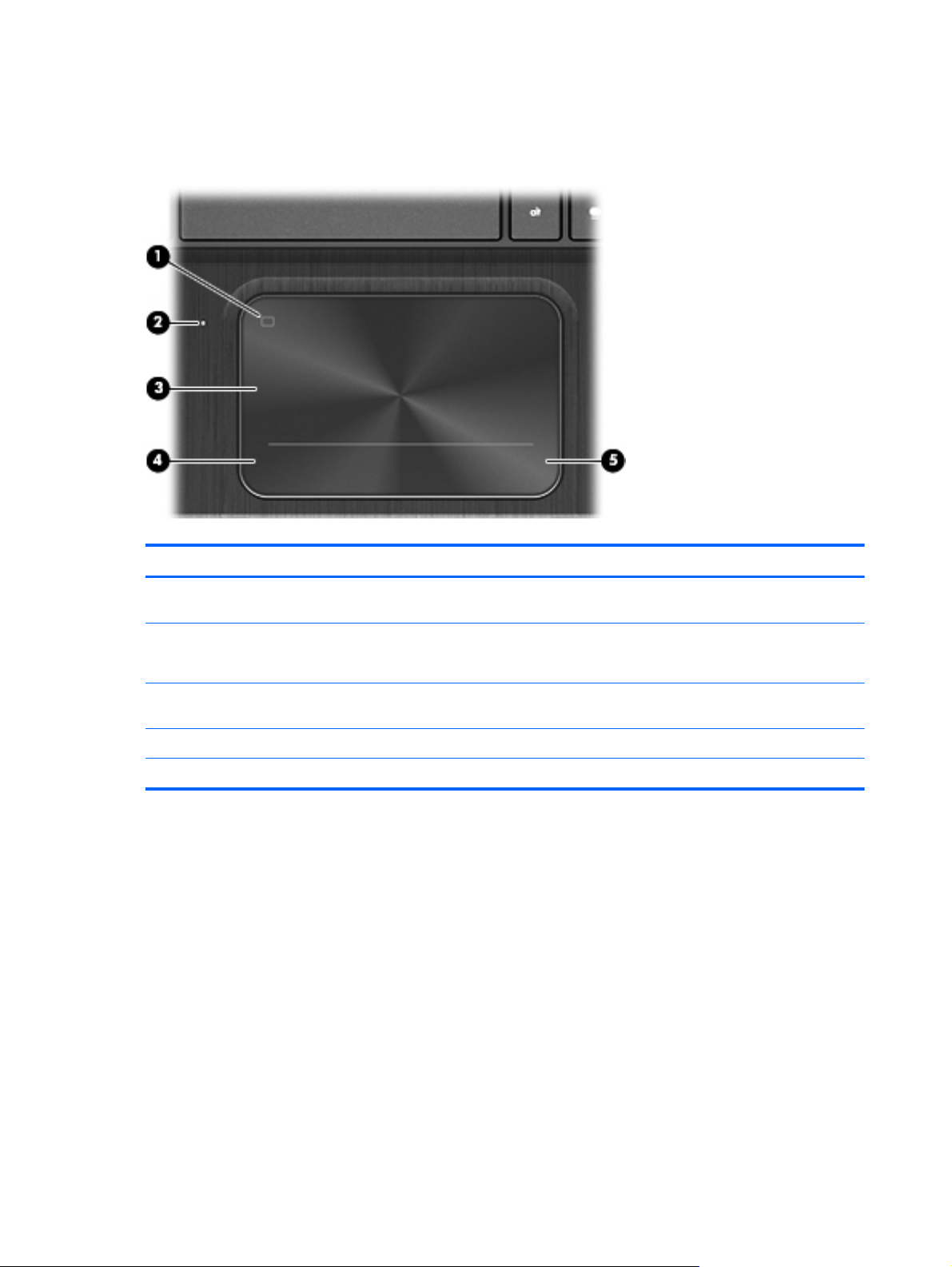
Partie supérieure
Pavé tactile
Élément Description
(1) Bouton d'activation et désactivation du pavé
tactile
(2) Voyant du pavé tactile
(3) Zone du pavé tactile Permet de déplacer le pointeur à l'écran pour sélectionner
(4) Bouton gauche du pavé tactile Fonctionne comme le bouton gauche d'une souris externe.
(5) Bouton droit du pavé tactile Fonctionne comme le bouton droit d'une souris externe.
Permet d'activer ou de désactiver le pavé tactile.
Allumé : le pavé tactile est désactivé.
●
● Eteint : le pavé tactile est activé.
ou activer des éléments à l'écran.
10 Chapitre 2 Découverte de l'ordinateur
Page 21
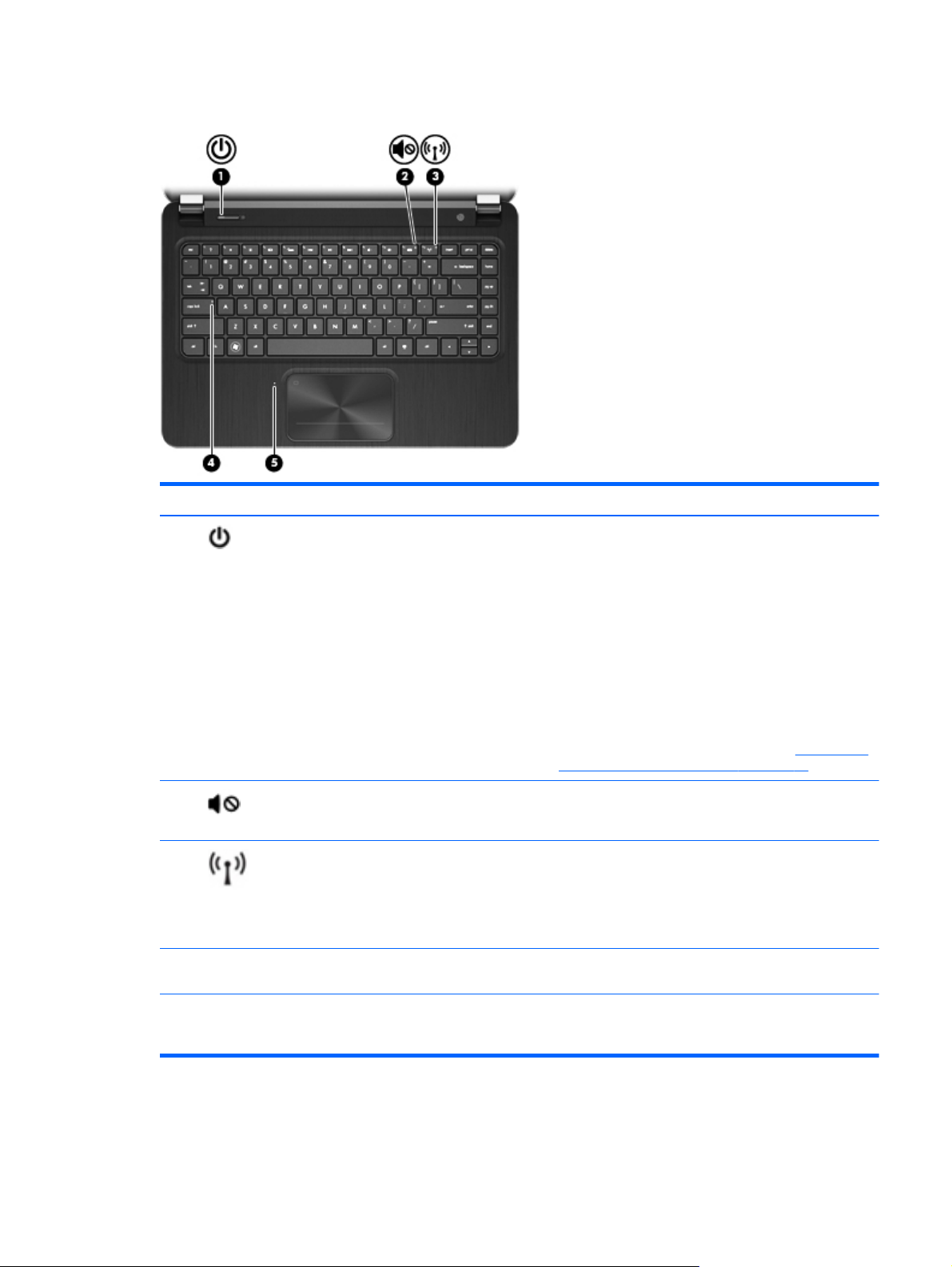
Voyants
Élément Description
(1)
(2)
(3)
(4) Voyant verr maj Allumé : le verrouillage des majuscules est activé ; tous les
Voyant d'alimentation ● Blanc : l'ordinateur est sous tension.
● Blanc clignotant : l'ordinateur est en veille, un mode qui
offre des économies d'énergie. L'ordinateur coupe
l'alimentation vers l'écran et d'autres éléments inutiles.
● Éteint : l'ordinateur est hors tension ou en veille
prolongée. La veille prolongée est le mode qui offre les
plus grandes économies d'énergie possibles.
REMARQUE : Pour certains modèles, la fonction
Intel® Rapid Start Technology est activée en usine.
Rapid Start Technology permet à votre ordinateur de
sortir rapidement d'un état d'inactivité. Pour plus
d'informations, reportez-vous à la section
mode veille ou veille prolongée à la page 42.
Voyant Muet
Voyant des périphériques sans fil
Orange : le son de l'ordinateur est désactivé.
●
● Éteint : le son de l'ordinateur est activé.
Blanc : un appareil sans fil intégré, tel qu'un
●
périphérique de réseau local sans fil (WLAN) et/ou un
périphérique Bluetooth®, est activé.
Orange : tous les périphériques sans fil sont
●
désactivés.
caractères apparaissent en majuscules.
Utilisation du
(5) Voyant du pavé tactile
Allumé : le pavé tactile est désactivé.
●
● Éteint : le pavé tactile est activé.
Partie supérieure 11
Page 22
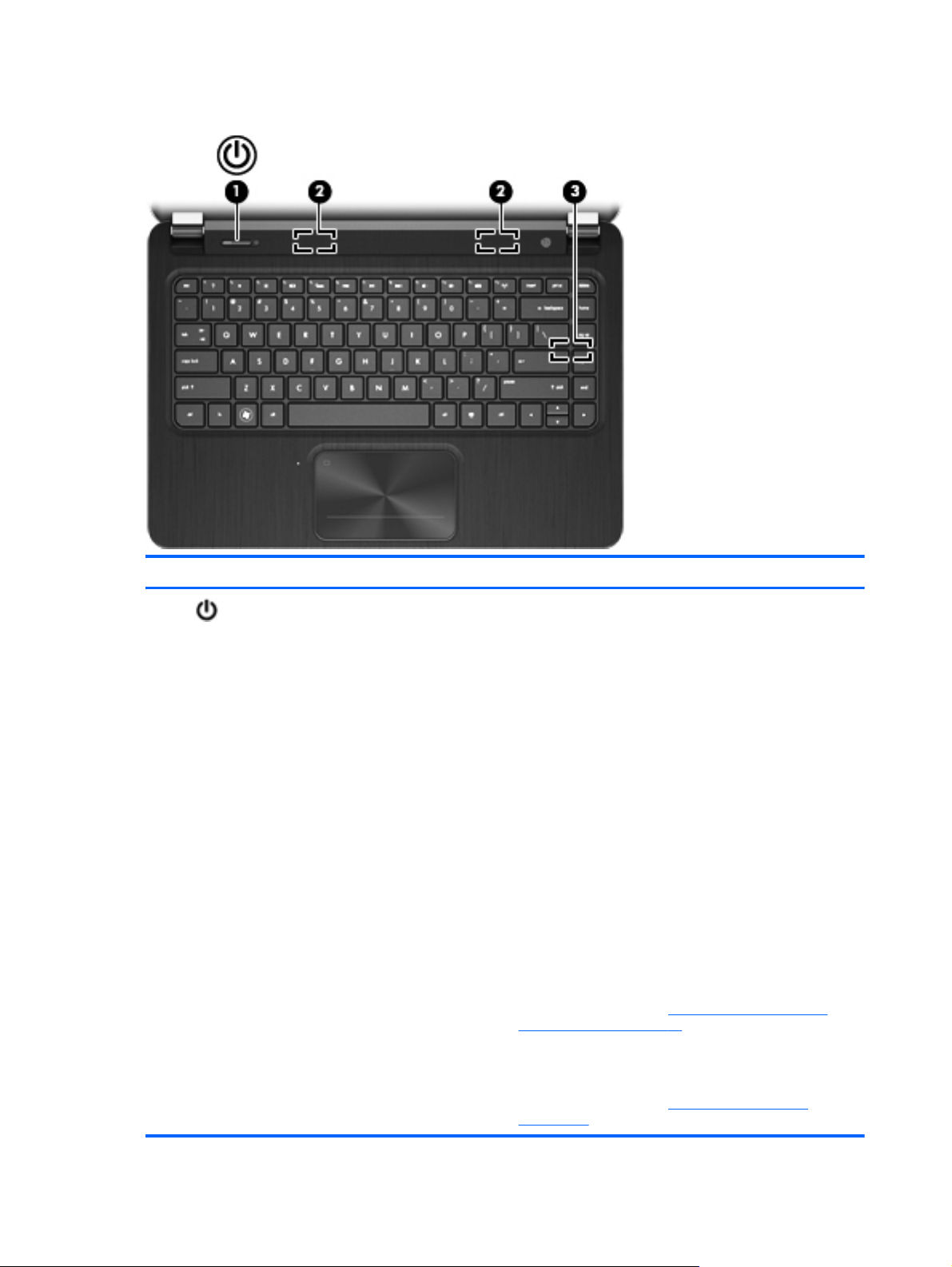
Bouton, haut-parleurs et caisson de basse
Élément Description
(1)
Interrupteur d'alimentation
Lorsque l'ordinateur est hors tension, appuyez sur cet
●
interrupteur pour le mettre sous tension.
Lorsque l'ordinateur est sous tension, appuyez
●
brièvement sur cet interrupteur pour activer le mode
veille.
● Lorsque l'ordinateur est en veille, appuyez brièvement
sur cet interrupteur pour quitter ce mode.
● Lorsque l'ordinateur est en veille prolongée, appuyez
brièvement sur cet interrupteur pour quitter ce mode.
ATTENTION : Si vous maintenez l'interrupteur
d'alimentation appuyé, vus perdrez les informations non
enregistrées.
Si l'ordinateur cesse de répondre et que vous ne parvenez
pas à l'éteindre à l'aide des procédures d'arrêt Microsoft®
Windows®, appuyez sur l'interrupteur d'alimentation
pendant au moins 5 secondes pour le mettre hors tension.
REMARQUE : Pour certains modèles, la fonction Intel®
Rapid Start Technology est activée en usine.
Rapid Start Technology permet à votre ordinateur de sortir
rapidement d'un état d'inactivité. Pour plus d'informations,
reportez-vous à la section
veille prolongée à la page 42.
Pour plus d'informations sur les paramètres d'alimentation,
sélectionnez Démarrer > Panneau de configuration >
Système et sécurité > Options d'alimentation, ou
reportez-vous à la section
à la page 41.
Utilisation du mode veille ou
Gestion de l'alimentation
12 Chapitre 2 Découverte de l'ordinateur
Page 23
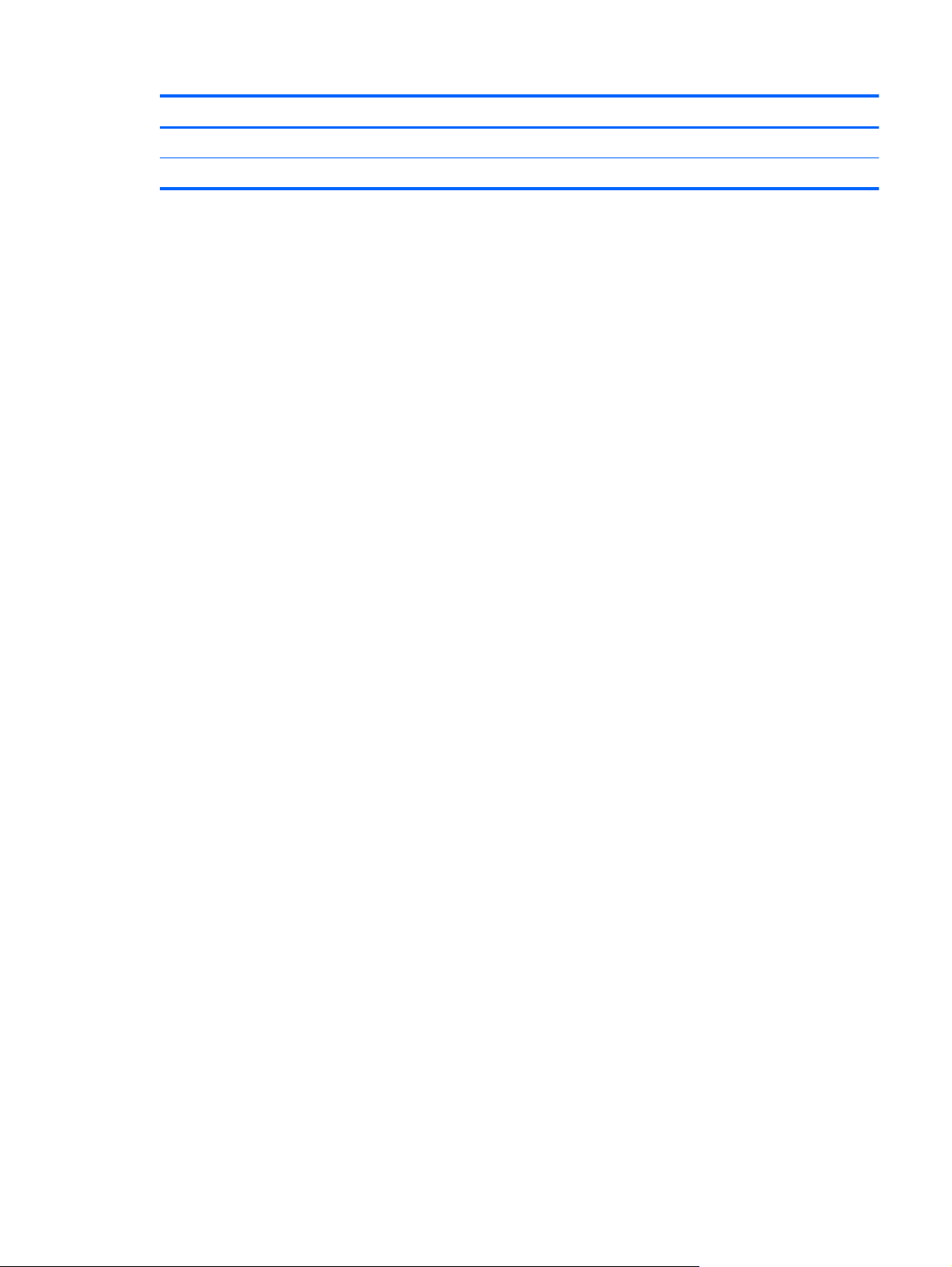
Élément Description
(2) Haut-parleurs (2) Émettent le son.
(3) Caisson triple bass-reflex HP Offre un son de basse supérieur.
Partie supérieure 13
Page 24
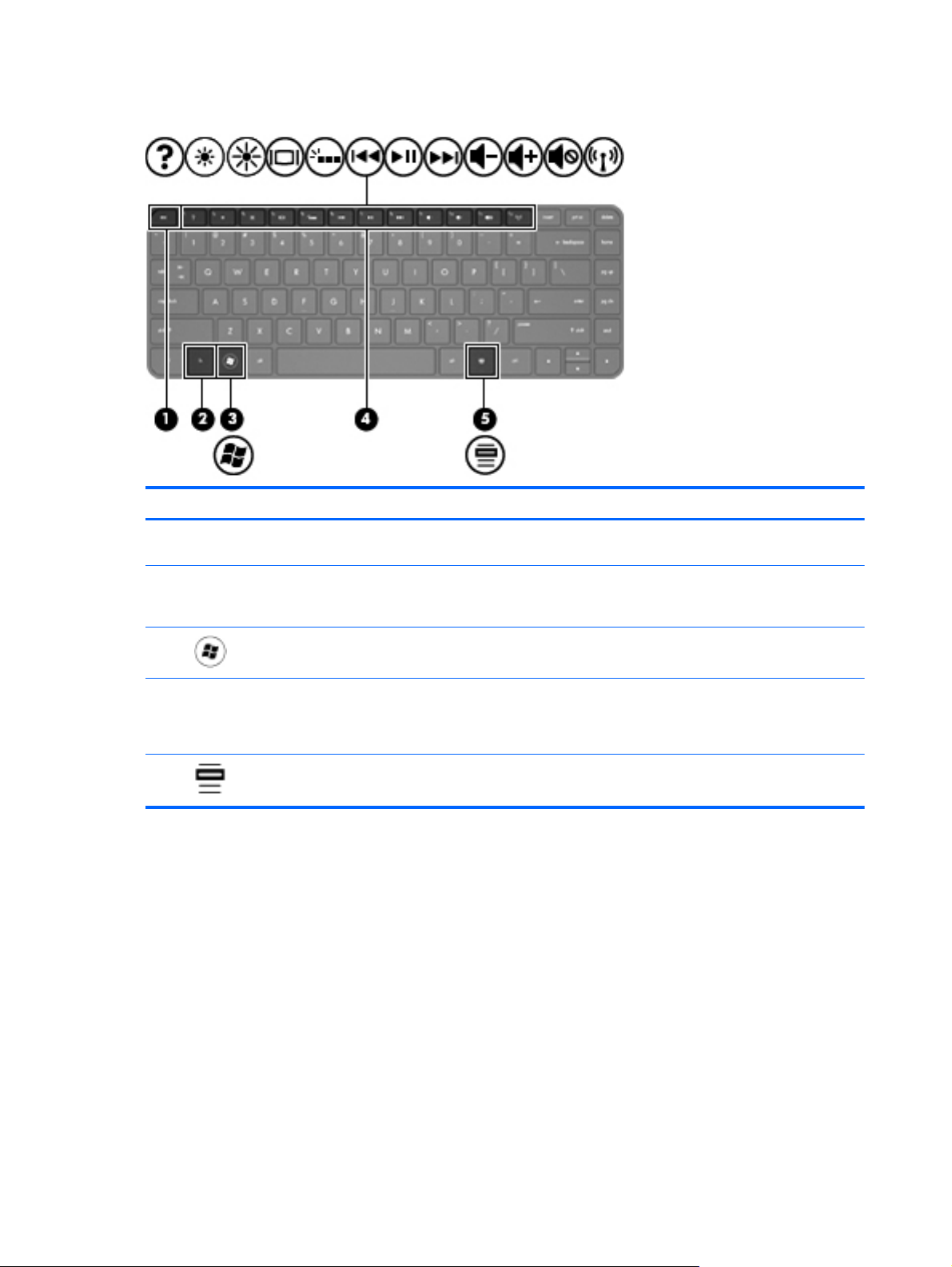
Touches
Élément Description
(1) Touche echap Affiche les informations système lorsqu'elle est associée à
la touche fn.
(2) Touche fn Exécute les fonctions système fréquemment utilisées
lorsqu'elle est utilisée en combinaison avec la touche
touche b, la barre d'espace ou la touche echap.
(3)
(4) Touches d'action Exécutent les fonctions système fréquemment utilisées.
(5)
Touche logo Windows Affiche le menu Démarrer de Windows.
REMARQUE : Sur certains modèles, la touche d'action f5
active ou désactive la fonction de rétroéclairage du clavier.
Touche des applications Windows Affiche le menu contextuel des éléments qui se trouvent
sous le pointeur.
14 Chapitre 2 Découverte de l'ordinateur
Page 25

Partie inférieure
Élément Description
Ouvertures d'aération (2) Permettent de faire circuler l'air pour refroidir les
composants internes.
REMARQUE : Le ventilateur de l'ordinateur démarre
automatiquement pour refroidir les composants internes et
éviter une surchauffe. Il est normal que le ventilateur
interne s'arrête et redémarre durant une opération de
routine.
Partie inférieure 15
Page 26
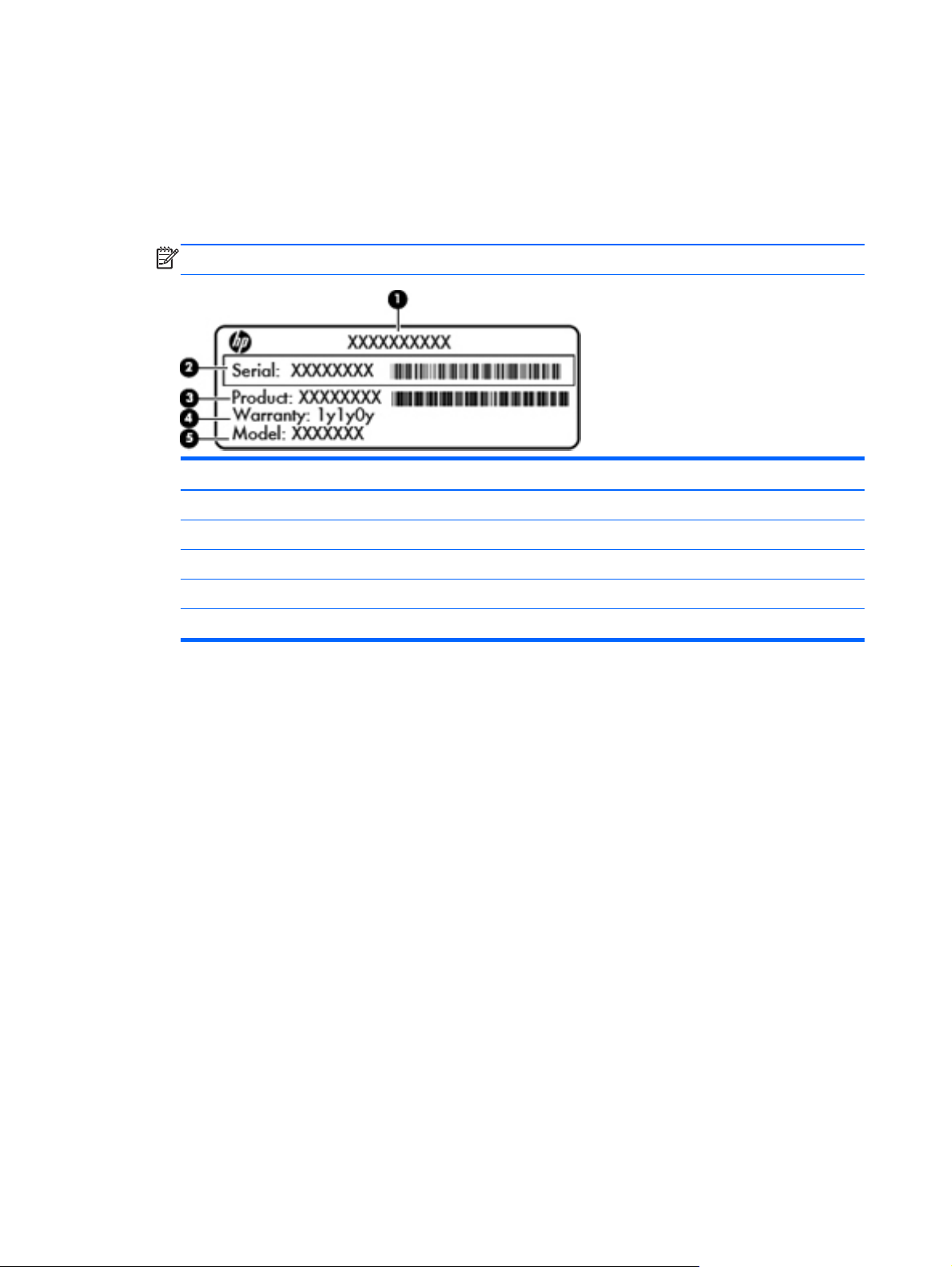
Étiquettes
Les étiquettes apposées sur l'ordinateur fournissent des informations qui peuvent être utiles en cas
de résolution de problèmes liés au système ou de déplacement à l'étranger avec l'ordinateur. Les
emplacements des étiquettes sont facilement accessibles.
Étiquette du numéro de série : fournit des informations importantes, notamment :
●
REMARQUE : Votre étiquette peut légèrement différer de l'illustration de cette section.
Élément
(1) Nom du produit
(2) Numéro de série
(3) Numéro du produit
(4) Période de garantie
(5) Description du modèle (certains modèles)
Vous devez disposer de ces informations lorsque vous contactez le support. L'étiquette du
numéro de série est apposée sous l'ordinateur.
Certificat d'authenticité Microsoft® : contient la clé de produit Windows. Cette clé peut vous être
●
utile pour mettre à jour le système d'exploitation ou résoudre les problèmes qui y sont liés. Le
certificat d'authenticité Microsoft est apposé sous l'ordinateur.
Étiquette de conformité : fournit des informations sur les réglementations applicables à
●
l'ordinateur.L'étiquette de conformité est apposée sous l'ordinateur.
Étiquette(s) de certification des périphériques sans fil : fournissent des informations sur les
●
périphériques sans fil en option, ainsi que les certificats d'homologation de certain(e)s pays/
régions où l'utilisation des périphériques a été agréée. Si votre modèle d'ordinateur intègre un
ou plusieurs périphériques sans fil, une ou plusieurs étiquettes de certification ont été placées
sur l'ordinateur. Ces informations peuvent vous être utiles lors de vos déplacements à l'étranger.
Les étiquettes de certification des périphériques sans fil sont apposées sous l'ordinateur.
16 Chapitre 2 Découverte de l'ordinateur
Page 27
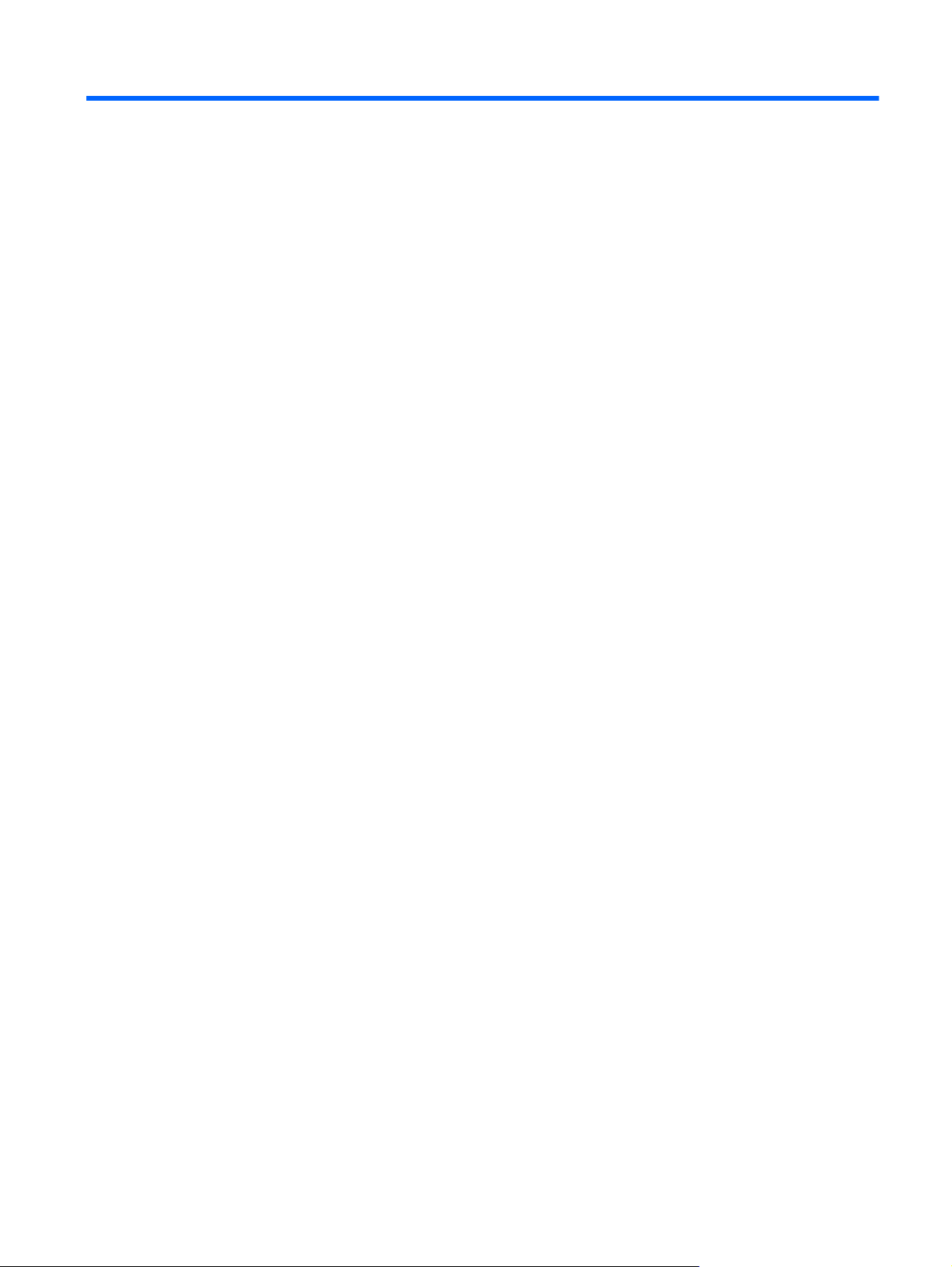
3 Connexion à un réseau
L'ordinateur peut vous accompagner dans tous vos déplacements. Même lorsque vous êtes chez
vous, vous pouvez parcourir le globe et accéder aux informations de millions de sites Web à l'aide de
l'ordinateur et d'une connexion réseau filaire ou sans fil. Ce chapitre va vous aider à vous connecter
au monde entier.
17
Page 28
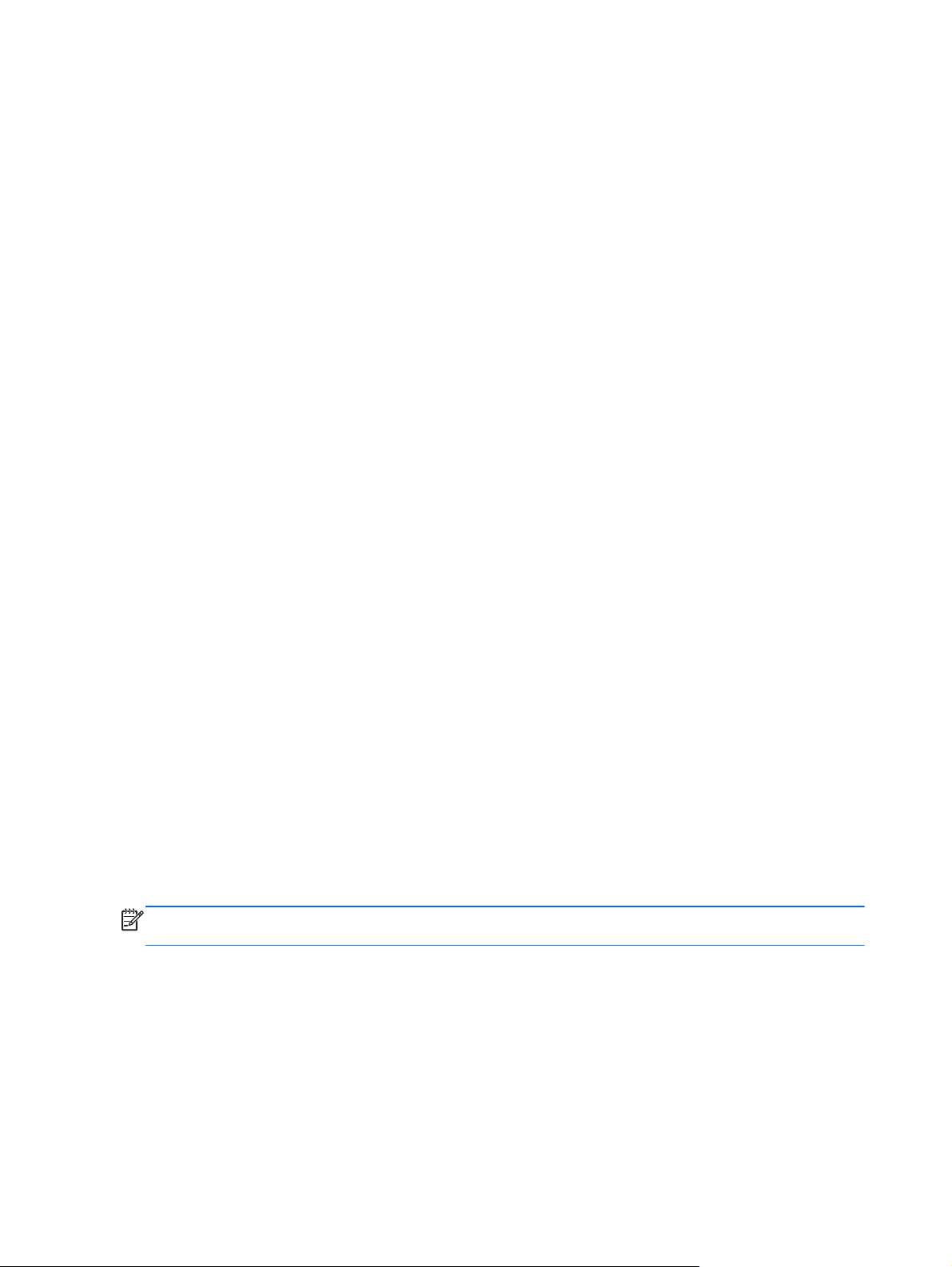
Connexion à un réseau sans fil
La technologie sans fil transfère les données au moyen d'ondes radio au lieu d'utiliser des câbles.
Votre ordinateur peut être équipé d'un ou de plusieurs des périphériques sans fil suivants :
Périphérique de réseau local sans fil (WLAN) : connecte l'ordinateur aux réseaux locaux sans fil
●
(communément appelés réseaux Wi-Fi, réseaux LAN sans fil ou réseaux WLAN) dans des
entreprises, à votre domicile et dans des lieux publics tels que les aéroports, les restaurants, les
cafés, les hôtels et les universités. Dans un WLAN, le périphérique sans fil de l'ordinateur
communique avec un routeur sans fil ou un point d'accès sans fil.
Périphérique Bluetooth : permet de créer un réseau local personnel (PAN) en vue de se
●
connecter à d'autres périphériques Bluetooth tels que des ordinateurs, des téléphones, des
imprimantes, des écouteurs, des haut-parleurs et des appareils photos. Dans un réseau
personnel sans fil, chaque périphérique communique directement avec les autres périphériques.
Tous les périphériques doivent être relativement proches les uns des autres (environ 10
mètres).
Pour plus d'informations sur la technologie sans fil, consultez les informations et les liens vers les
sites Web fournis dans Aide et support.
Utilisation des commandes des périphériques sans fil
Les fonctionnalités suivantes vous permettent de contrôler les périphériques sans fil de l'ordinateur :
● Le bouton ou la touche des périphériques sans fil (appelée bouton des périphériques sans fil
dans ce chapitre)
● Le logiciel HP Connection Manager
● Les commandes du système d'exploitation
Utilisation du bouton des périphériques sans fil
Selon le modèle, l'ordinateur comporte un bouton des périphériques sans fil, un ou plusieurs
périphériques sans fil et un ou deux voyants des périphériques sans fil. Tous les périphériques sans
fil de l'ordinateur sont activés en usine ; le voyant des périphériques sans fil est donc activé (blanc)
quand vous mettez l'ordinateur sous tension.
Le voyant des périphériques sans fil indique l'état global de l'alimentation des périphériques sans fil et
non l'état de chaque périphérique. Si le voyant est blanc, cela signifie qu'au moins un périphérique
sans fil est activé. Si le voyant est éteint, cela signifie que tous les périphériques sans fil sont
désactivés.
REMARQUE : Sur certains modèles, le voyant des périphériques sans fil devient orange lorsque
tous les périphériques sans fil sont désactivés.
Les périphériques sans fil sont activés en usine. Vous pouvez donc utiliser le bouton des
périphériques sans fil pour les activer ou les désactiver simultanément. Vous pouvez commander un
périphérique sans fil donné à l'aide du logiciel HP Connection Manager.
18 Chapitre 3 Connexion à un réseau
Page 29

Utilisation d HP Connection Manager (certains modèles)
HP Connection Manager constitue un emplacement central pour gérer vos périphériques sans fil et
une interface pour envoyer et recevoir des SMS. HP Connection Manager vous permet de gérer les
périphériques suivants :
Réseau local sans fil (WLAN)/Wi-Fi
●
Bluetooth
●
HP Connection Manager offre des informations et des notifications sur l'état des connexions, l'état de
l'alimentation et les messages SMS. Les informations et notifications d'état sont situées dans la zone
de notification, à l'extrémité droite de la barre des tâches.
Pour ouvrir HP Connection Manager, sélectionnez Démarrer > Tous les programmes > Aide et
support HP > HP Connection Manager.
Pour plus d'informations sur l'utilisation d HP Connection Manager, reportez-vous à l'aide du logiciel.
Utilisation des commandes du système d'exploitation
Le Centre Réseau et partage vous permet de configurer une connexion ou un réseau, de vous
connecter à un réseau, de gérer les réseaux sans fil et de diagnostiquer et résoudre les problèmes
liés au réseau.
Pour utiliser les commandes du système d'exploitation, sélectionnez Démarrer > Panneau de
configuration > Réseau et Internet > Centre Réseau et partage.
Pour plus d'informations, sélectionnez Démarrer > Aide et support.
Connexion à un réseau sans fil 19
Page 30
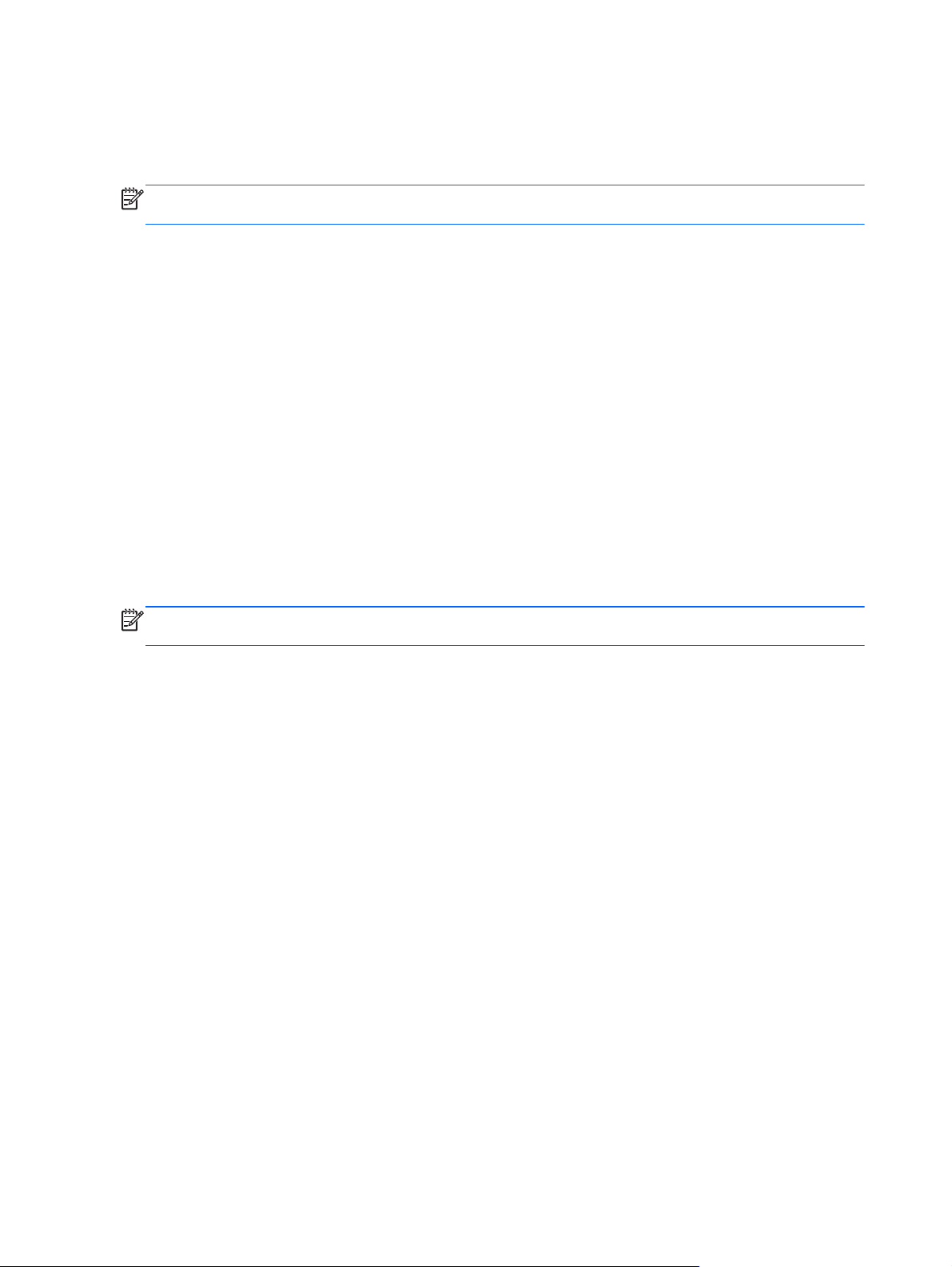
Utilisation d'un réseau WLAN
Un périphérique WLAN permet d'accéder à un réseau local sans fil (WLAN), constitué d'autres
ordinateurs et accessoires qui sont reliés par un routeur sans fil ou un point d'accès sans fil.
REMARQUE : Les termes routeur sans fil et point d'accès sans fil sont souvent utilisés
indifféremment.
Les réseaux WLAN de grande envergure, comme un réseau WLAN d'entreprise ou public,
●
utilisent généralement des points d'accès sans fil, capables de prendre en charge un grand
nombre d'ordinateurs et d'accessoires et de séparer les fonctions réseau vitales.
Les réseaux WLAN domestiques ou ceux des petites entreprises utilisent généralement un
●
routeur sans fil, qui permet à plusieurs ordinateurs filaires et sans fil de partager une connexion
Internet, une imprimante et des fichiers sans besoin d'un équipement matériel ou d'un logiciel
supplémentaire.
Pour utiliser un périphérique WLAN sur votre ordinateur, vous devez vous connecter à une
infrastructure WLAN (délivrée par un prestataire de service, ou bien par un réseau public ou
d'entreprise).
Utilisation d'un fournisseur d'accès Internet
Lorsque vous installez un accès Internet à votre domicile, vous devez créer un compte chez un
fournisseur d'accès Internet (FAI). Contactez un FAI local pour vous abonner à un service d'accès à
Internet et obtenir un modem. Le FAI vous aidera à configurer le modem, à installer un câble réseau
pour connecter l'ordinateur sans fil au modem et à tester le service Internet.
REMARQUE : Votre FAI vous attribuera un ID utilisateur et un mot de passe pour accéder à
Internet. Enregistrez ces informations et conservez-les en lieu sûr.
20 Chapitre 3 Connexion à un réseau
Page 31

Configuration d'un réseau WLAN
Pour configurer un réseau WLAN et accéder à Internet, vous devez disposer du matériel suivant :
Un modem à large bande (DSL ou câble) (1) et un accès Internet haut débit souscrit auprès d'un
●
fournisseur d'accès Internet
Un routeur sans fil (2) (acheté séparément)
●
Un ordinateur sans fil (3)
●
REMARQUE : Certains modems sont dotés d'un routeur sans fil intégré. Contactez votre FAI pour
déterminer votre type de modem.
L'illustration ci-après représente un exemple d'installation de réseau sans fil connecté à Internet.
Au fur et à mesure que le réseau se développe, vous pouvez y connecter d'autres ordinateurs sans fil
et filaires pour accéder à Internet.
Pour obtenir une aide pour installer votre réseau WLAN, reportez-vous aux informations fournies par
le fabricant de votre routeur ou votre FAI.
Configuration d'un routeur sans fil
Pour obtenir de l'aide pour installer un réseau WLAN, reportez-vous aux informations fournies par le
fabricant de votre routeur ou votre FAI.
REMARQUE : Nous vous recommandons de commencer par connecter votre nouvel ordinateur
sans fil au routeur à l'aide du câble réseau fourni avec ce dernier. Lorsque l'ordinateur parvient à se
connecter à Internet, vous pouvez déconnecter le câble et accéder à Internet par le biais de votre
réseau sans fil.
Protection de votre réseau WLAN
Lorsque vous configurez un réseau WLAN ou accédez à un réseau WLAN existant, activez
systématiquement les fonctions de sécurité pour protéger votre réseau contre tout accès non
autorisé. Les réseaux WLAN situés dans les lieux publics (bornes d'accès), tels que les cafés et les
aéroports, ne fournissent pas nécessairement de garantie de sécurité. Si la sécurité de votre
ordinateur dans une borne d'accès vous préoccupe, limitez vos activités sur le réseau à l'échange de
courriers électroniques non confidentiels et à une navigation standard sur Internet.
Connexion à un réseau sans fil 21
Page 32

Les signaux radio sans fil se déplacent en dehors du réseau ; par conséquent, d'autres périphériques
WLAN peuvent recevoir les signaux non-protégés. Prenez les mesures suivantes pour protéger votre
réseau WLAN :
Utilisez un pare-feu.
●
Un pare-feu vérifie les données et les requêtes de données envoyées à votre réseau et élimine
tout élément suspect. Les pare-feu peuvent être de type logiciel ou matériel. Certains réseaux
utilisent une combinaison des deux types.
Utilisez un cryptage de réseau sans fil.
●
Le cryptage de réseau sans fil utilise des paramètres de sécurité pour crypter et décrypter les
données transmises sur le réseau. Pour plus d'informations, reportez-vous à Aide et support.
Connexion à un réseau WLAN
Pour vous connecter à un réseau WLAN, procédez comme suit :
1. Assurez-vous que le périphérique WLAN est actif. Dans ce cas, le voyant des périphériques
sans fil est allumé. S'il est éteint, appuyez sur le bouton des périphériques sans fil.
REMARQUE : Sur certains modèles, le voyant des périphériques sans fil devient orange
lorsque tous les périphériques sans fil sont hors tension.
2. Cliquez sur l'icône d'état du réseau dans la zone de notification, à l'extrémité droite de la barre
des tâches.
3. Sélectionnez votre réseau WLAN dans la liste.
4. Cliquez sur Connecter.
S'il s'agit d'un réseau WLAN sécurisé, vous êtes invité à saisir un code de sécurité. Saisissez le
code, puis cliquez sur OK pour terminer la connexion.
REMARQUE : Si aucun réseau WLAN ne figure dans la liste, vous êtes peut-être hors de
portée d'un point d'accès ou d'un routeur sans fil.
REMARQUE : Si le réseau WLAN auquel vous souhaitez vous connecter n'apparaît pas dans
la liste, cliquez sur Ouvrir le Centre Réseau et partage, puis sélectionnez Configurer une
nouvelle connexion ou un nouveau réseau. Une liste d'options s'affiche, vous permettant de
rechercher manuellement un réseau et de vous y connecter, ou de créer une connexion réseau.
Une fois la connexion établie, placez le pointeur de la souris sur l'icône d'état du réseau dans la zone
de notification, à l'extrémité droite de la barre de tâches, pour vérifier le nom et l'état de la connexion.
REMARQUE : La plage de fonctionnement (distance parcourue par les signaux sans fil) dépend de
l'implémentation WLAN, du fabricant du routeur et des interférences produites par d'autres appareils
électroniques ou d'autres barrières structurelles telles que murs et sols.
22 Chapitre 3 Connexion à un réseau
Page 33

Utilisation de périphériques sans fil Bluetooth
Un périphérique Bluetooth permet d'établir des communications sans fil de faible portée, pouvant
remplacer les connexions câblées physiques traditionnellement utilisées pour relier des périphériques
électroniques, tels que :
Les ordinateurs (de bureau, portable, PDA)
●
Les téléphones (mobile, sans fil, smartphone)
●
Les périphériques d'imagerie (imprimante, appareil photo)
●
● Les périphériques audio (écouteurs, haut-parleurs)
● La souris
Les périphériques Bluetooth offrent une fonctionnalité homologue qui vous permet de créer un
réseau local personnel (PAN) de périphériques Bluetooth. Pour plus d'informations sur la
configuration et l'utilisation des périphériques Bluetooth, consultez l'aide du logiciel Bluetooth.
Connexion à un réseau sans fil 23
Page 34

Connexion à un réseau filaire
Il existe deux types de connexions filaires : le réseau local (LAN) et la connexion par modem. Une
connexion LAN utilise un câble réseau et est bien plus rapide qu'un modem, qui utilise un câble
téléphonique. Ces deux câbles sont vendus séparément.
AVERTISSEMENT ! Pour éviter tout risque de choc électrique, d'incendie ou d'endommagement de
l'équipement, ne branchez pas de câble modem ou téléphonique sur une prise RJ-45 (réseau).
Connexion à un réseau local (LAN)
Utilisez une connexion LAN si vous souhaitez connecter l'ordinateur directement à un routeur à votre
domicile (au lieu de travailler sans fil) ou si vous souhaitez vous connecter à un réseau existant à
votre bureau.
La connexion à un réseau local (LAN) nécessite un câble réseau RJ-45 à huit broches.
Pour connecter le câble réseau, procédez comme suit :
1. Branchez le câble réseau sur la prise réseau (1) de l'ordinateur.
2. Branchez l'autre extrémité du câble réseau sur une prise réseau murale (2) ou un routeur.
REMARQUE : Si le câble réseau est doté d'un circuit de suppression des parasites (3)
bloquant les interférences de réception TV et radio, orientez le côté circuit du câble vers
l'ordinateur.
24 Chapitre 3 Connexion à un réseau
Page 35

4 Fonctionnalités de divertissement
Utilisez l'ordinateur HP comme un centre de divertissement pour discuter par webcam, écouter et
gérer votre musique et télécharger et regarder des films. Pour rendre votre ordinateur encore plus
performant en tant que centre de divertissement, connectez des périphériques externes, tels que des
haut-parleurs, un casque, un moniteur, un projecteur, une TV et, sur certains modèles, des
périphériques haute-définition.
Fonctions multimédia
Voici certaines des fonctionnalités de divertissement présentes sur l'ordinateur.
Élément Description
(1) Microphones internes (2) Enregistrent les sons.
(2) Voyant de la webcam Allumé : la webcam est en cours d'utilisation.
(3) Webcam HD TrueVision HP Permet d'enregistrer des vidéos, de prendre des
photos, d'organiser des visioconférences et de
discuter en ligne en échangeant des vidéos.
Pour utiliser la webcam, sélectionnez Démarrer >
Tous les programmes > Communication et
conversations en ligne > CyberLink YouCam.
25
Page 36

Élément Description
(4)
(5)
Port de chargement USB 2.0 Permet de connecter un périphérique USB en
option. Le port de chargement USB 2.0 permet
également de recharger certains modèles de
téléphones mobiles et de lecteurs MP3, même
lorsque l'ordinateur est éteint.
REMARQUE : Un port de chargement USB
(également appelé port USB avec alimentation) vous
permet de charger des périphériques USB
connectés. Les ports USB standard ne chargent pas
tous les périphériques USB ou chargent à faible
intensité. Certains périphériques USB nécessitent
une alimentation et requièrent l'utilisation d'un port
avec alimentation.
REMARQUE : Pour plus d'informations sur les
différents types de ports USB, reportez-vous à la
section Utilisation d'un périphérique USB
à la page 52.
Prise de sortie audio (casque) Émet du son lorsque des haut-parleurs stéréo avec
alimentation, un casque, des écouteurs, un microcasque ou un dispositif audio de télévision en option
sont connectés.
AVERTISSEMENT ! Pour réduire le risque de
lésions, réglez le volume avant d'utiliser un casque,
des écouteurs ou un micro-casque. Pour plus
d'informations sur la sécurité, reportez-vous au
manuel Informations sur les réglementations, la
sécurité et les conditions d'utilisation.
(6)
(7) Caisson triple bass-reflex HP Offre un son de basse supérieur.
(8) Haut-parleurs Émettent le son.
(9)
(10)
Prise d'entrée audio (microphone) Permet de connecter un microphone avec casque,
un microphone stéréo ou un microphone mono en
option.
Ports USB 3.0 Permettent de connecter des périphériques USB 3.0
Port HDMI Permet de connecter un périphérique audio ou vidéo
en option et améliorent les performances USB.
REMARQUE : Pour plus d'informations sur les
différents types de ports USB, reportez-vous à la
Utilisation d'un périphérique USB
section
à la page 52.
en option, par exemple une télévision hautedéfinition, un composant audio ou numérique
compatible ou un périphérique HDMI haute vitesse.
26 Chapitre 4 Fonctionnalités de divertissement
Page 37

Utilisation de la webcam
Votre ordinateur comporte une webcam intégrée, un puissant outil de réseaux sociaux qui vous
permet de communiquer avec vos amis et vos collègues, qu'ils se trouvent à quelques mètres ou à
l'autre bout de la planète. Grâce à la webcam, vous pouvez diffuser des vidéos par le biais de votre
logiciel de messagerie instantanée, enregistrer des vidéos et les partager et prendre des photos.
Pour démarrer la webcam, sélectionnez Démarrer > Tous les programmes > Communication et
conversations en ligne > CyberLink YouCam.
Pour plus d'informations sur l'utilisation de la webcam, sélectionnez Démarrer > Aide et support.
Utilisation du système audio
L'ordinateur HP vous permet d'écouter des CD, de télécharger et d'écouter de la musique, de diffuser
du contenu audio sur le Web (notamment la radio), d'enregistrer des pistes audio ou de mixer des
pistes audio et vidéo pour créer du contenu multimédia. Pour améliorer votre expérience d'écoute,
vous pouvez brancher des périphériques audio externes tels que des haut-parleurs ou un casque.
Branchement de haut-parleurs
Vous pouvez brancher des haut-parleurs filaires à l'ordinateur en les connectant aux ports USB (ou à
la prise de sortie audio) de ce dernier ou d'une station d'accueil.
Pour connecter les haut-parleurs à votre ordinateur sans aucun fil, suivez les instructions fournies par
le fabricant. Pour connecter des haut-parleurs haute définition, reportez-vous à la section
Configuration des paramètres audio (avec téléviseur HDMI) à la page 30. Avant de connecter des
périphériques audio, assurez-vous de régler le volume.
Branchement d'un casque
Vous pouvez brancher un casque filaire à la prise casque de l'ordinateur.
Pour brancher un casque sans fil à l'ordinateur, suivez les instructions du fabriquant du périphérique.
AVERTISSEMENT ! Pour éviter tout risque de blessure corporelle, réglez le volume avant de
mettre un casque ou des écouteurs. Pour plus d'informations sur la sécurité, reportez-vous au
manuel Informations sur les réglementations, la sécurité et les conditions d'utilisation.
Branchement d'un microphone
Pour enregistrer des pistes audio, branchez un microphone à la prise microphone de l'ordinateur.
Pour de meilleurs résultats lors de l'enregistrement, parlez directement dans le micro et enregistrez le
son dans un environnement silencieux.
Utilisation de Beats Audio
Beats Audio est une fonction audio améliorée qui offre des basses profondes et un son cristallin.
Accès au panneau de contrôle de Beats Audio
Le panneau de contrôle de Beats Audio vous permet d'afficher et de contrôler manuellement les
paramètres audio et des basses.
Utilisation de la webcam 27
Page 38

Pour ouvrir le panneau de contrôle de Beats Audio, sélectionnez Démarrer > Panneau de
configuration > Matériel et audio > Panneau de contrôle de Beats Audio.
Activation et désactivation de Beats Audio
▲ Pour activer ou désactiver Beats Audio, appuyez sur la touche fn en combinaison avec la touche
touche b.
Le tableau suivant explique la signification des icônes Beats Audio qui apparaissent à l'écran lorsque
vous appuyez sur la touche d'activation Beats Audio (fn+b).
Icône Définition
Beats Audio est activé.
Beats Audio est désactivé.
Vérification du son
Pour vérifier les fonctions audio de votre ordinateur, procédez comme suit :
1. Sélectionnez Démarrer > Panneau de configuration > Matériel et audio > Son.
2. Dans la boîte de dialogue Son, cliquez sur l'onglet Sons. Sous Evénements, sélectionnez un
événement audio, comme un bip ou une alarme, puis cliquez sur le bouton Tester.
Les haut-parleurs ou le casque connecté doivent alors émettre un son.
Pour vérifier les fonctions d'enregistrement de votre ordinateur, procédez comme suit :
1. Sélectionnez Démarrer > Tous les programmes > Accessoires > Magnétophone.
2. Cliquez sur Démarrer l'enregistrement, puis parlez dans le micro. Enregistrez le fichier sur le
bureau.
3. Ouvrez un programme multimédia et lisez l'enregistrement.
Pour confirmer ou modifier les paramètres audio de votre ordinateur, sélectionnez Démarrer >
Panneau de configuration > Matériel et audio > Son.
Utilisation de la vidéo
L'ordinateur HP est un périphérique vidéo performant qui vous permet de regarder des vidéos en
continu sur vos sites Web favoris et de télécharger des vidéos et des films afin de les regarder sur
l'ordinateur, sans avoir à accéder à un réseau.
Pour plus de divertissement, vous pouvez connecter un moniteur externe, un projecteur ou un
téléviseur à l'un des ports vidéo de l'ordinateur. Votre ordinateur est équipé d'un port d'interface
28 Chapitre 4 Fonctionnalités de divertissement
Page 39

multimédia haute définition (HDMI), qui vous permet de connecter un moniteur ou un téléviseur haute
définition.
IMPORTANT : Vérifiez que le périphérique externe est branché sur le bon port de l'ordinateur, à
l'aide du bon câble. Consultez les instructions du fabricant du périphérique en cas de questions.
Connexion un téléviseur ou d'un moniteur via le port HDMI
Pour basculer l'image de l'écran d'ordinateur sur un téléviseur ou un moniteur haute définition,
connectez le périphérique haute définition conformément aux instructions suivantes.
Pour connecter un périphérique HDMI à votre ordinateur, vous devez disposer d'un câble HDMI
(vendu séparément).
Pour connecter un téléviseur ou un moniteur haute définition à votre ordinateur :
1. Branchez une des extrémités du câble HDMI sur le port HDMI de l'ordinateur.
2. Connectez l'autre extrémité du câble au téléviseur ou au moniteur haute définition.
3. Appuyez sur la touche f4 pour faire basculer l'image de l'écran de l'ordinateur entre 4 états
d'affichage :
Affichage de l'image à l'écran de l'ordinateur
●
Affichage de l'image de l'écran simultanément sur l'ordinateur et sur le périphérique externe
●
Affichage de l'image étendue à la fois à l'ordinateur et au périphérique externe
●
Affichage de l'image de l'écran sur le périphérique externe (téléviseur ou moniteur)
●
Appuyez sur f4 pour basculer entre les différents écrans.
Utilisation de la vidéo 29
Page 40

Configuration des paramètres audio (avec téléviseur HDMI)
HDMI est la seule interface vidéo prenant en charge la vidéo et l'audio haute définition. Lorsqu'un
téléviseur HDMI est connecté à l'ordinateur, vous pouvez activer l'audio HDMI comme suit :
1. Cliquez avec le bouton droit sur l'icône Haut-parleurs dans la zone de notification, à l'extrémité
droite de la barre des tâches, puis sélectionnez Périphériques de lecture.
2. Sur l'onglet Lecture, sélectionnez Périphérique de sortie numérique (HDMI).
3. Sélectionnez Par défaut, puis cliquez sur OK.
Pour réacheminer le flux audio vers les haut-parleurs de l'ordinateur, procédez comme suit :
1. Cliquez avec le bouton droit sur l'icône Haut-parleurs dans la zone de notification, à l'extrémité
droite de la barre des tâches, puis cliquez sur Périphériques de lecture.
2. Dans l'onglet Lecture, cliquez sur Haut-parleurs.
3. Sélectionnez Par défaut, puis cliquez sur OK.
Utilisation d'Intel Wireless Display (certains modèles)
Intel® Wireless Display vous permet de transmettre le contenu de votre ordinateur sur votre
téléviseur à l'aide d'un adaptateur TV sans fil en option (vendu séparément). Pour plus d'informations
sur l'utilisation de l'adaptateur sans fil, reportez-vous aux instructions fournies par le fabricant.
Pour ouvrir Intel Wireless Display, sélectionnez Démarrer > Tous les programmes > Intel WiDi.
REMARQUE : Avant d'utiliser la fonction d'écran sans fil, veillez à activer votre périphérique sans
fil.
Gestion de vos fichiers audio et vidéo
CyberLink PowerDVD vous permet de gérer et de modifier vos collections de photos et de vidéos.
Pour démarrer CyberLink PowerDVD, sélectionnez Démarrer > Tous les programmes >
▲
Musique, photos et vidéos, puis cliquez sur CyberLink PowerDVD.
Pour plus d'informations sur l'utilisation de CyberLink PowerDVD, reportez-vous à l'aide du logiciel
PowerDVD.
30 Chapitre 4 Fonctionnalités de divertissement
Page 41

5 Utilisation du clavier et des
périphériques de pointage
Avec votre ordinateur, la navigation à l'écran est facile grâce au clavier et à un périphérique de
pointage, tel qu'un pavé tactile. Certains modèles possèdent également des touches d'action et des
touches d'activation qui vous permettent de réaliser des tâches courantes. Le pavé tactile vous
permet de réaliser des opérations à l'écran similaires à celles réalisées avec une souris externe.
Outre les périphériques de pointage fournis avec votre ordinateur, tel qu'un pavé tactile, vous pouvez
également utiliser une souris USB externe (vendue séparément) en la connectant à l'un des ports
USB de l'ordinateur.
Pour personnaliser les paramètres des périphériques de pointage, la configuration des boutons, la
vitesse du clic et les options du curseur, sélectionnez Démarrer > Panneau de configuration, puis
saisissez souris dans la zone de recherche située dans le coin supérieur droit de l'écran. Cliquez
sur Souris.
REMARQUE : Sur certains modèles, le pavé tactile est appelé « pavé tactile ClickPad » ou « pavé
tactile Imagepad ».
31
Page 42

Utilisation du clavier
Le clavier vous permet de taper des caractères, tandis que les touches d'action et les touches
d'activation vous permettent de réaliser des fonctions spécifiques. Pour plus d'informations sur les
touches du clavier, reportez-vous à la section
REMARQUE : Selon le pays ou la région, votre clavier peut comporter des touches et des fonctions
différentes de celles présentées dans cette section.
Utilisation des combinaisons de touches ALT GR
Certains claviers possèdent une touche ALT GR utilisée pour les combinaisons de touches spéciales.
Pour saisir le symbole de la roupie à l'aide d'un clavier possédant cette touche, utilisez la
combinaison de touches alt gr+4. Des claviers spécifiques à certaines régions d'Inde peuvent afficher
le symbole de la roupie à l'aide des touches ctrl+maj+4.
Pour en savoir plus sur les combinaisons de touches ALT GR, accédez au site Web Microsoft Office
http://www.office.microsoft.com), puis effectuez une recherche sur ALT GR.
(
Utilisation des touches d'action
Une touche d'action effectue une fonction attribuée. L'icône figurant sur chacune des touches f1 à f4,
la touche f5 (certains modèles) et les touches f6 à f12 représente la fonction attribuée à cette touche.
Pour exécuter la fonction affectée à la touche d'action, maintenez la touche enfoncée.
Touches à la page 14.
La fonction de la touche d'action est activée en usine. Vous pouvez désactiver cette fonction dans
Setup Utility (BIOS). Pour plus d'instructions sur l'ouverture de Setup Utility (BIOS), reportez-vous à
la section
Utilisation de Setup Utility (BIOS) et des diagnostics système à la page 67, puis suivez
les instructions disponibles au bas de l'écran.
Pour activer la fonction affectée après désactivation de la fonction de la touche d'action, appuyez
simultanément sur la touche fn et sur la touche d'action appropriée.
ATTENTION : Procédez avec la plus grande prudence lorsque vous apportez des modifications
dans Setup Utility. Toute erreur pourrait empêcher l'ordinateur de fonctionner correctement.
Icône Touche Description
f1 Ouvre Aide et support, qui fournit des didacticiels, des informations sur votre
ordinateur et votre système d'exploitation Windows, répond à vos questions et met à
jour votre ordinateur.
Aide et support offre également des outils de dépannage automatisés et permet
d'accéder au support.
f2 Diminue progressivement le niveau de luminosité de l'écran lorsque vous appuyez sur
cette touche.
f3 Augmente progressivement le niveau de luminosité de l'écran lorsque vous appuyez
sur cette touche.
f4 Bascule l'image à l'écran entre les périphériques d'affichage connectés au système.
Par exemple, lorsqu'un moniteur est connecté à l'ordinateur, le fait d'appuyer sur cette
touche permet d'alterner l'affichage des images entre l'ordinateur et le moniteur ou de
les afficher sur les deux.
Cette touche d'action peut également faire basculer des images sur les autres
périphériques recevant des informations vidéo de l'ordinateur.
32 Chapitre 5 Utilisation du clavier et des périphériques de pointage
Page 43

Icône Touche Description
f5 Active ou désactive la fonction de rétroéclairage du clavier (certains modèles).
REMARQUE : Pour prolonger la durée de vie de la batterie, désactivez cette
fonction. Pour basculer entre les niveaux de luminosité faible, moyen et élevé,
appuyez sur cette touche d'action et maintenez-la enfoncée pendant que vous
appuyez sur la flèche pointant vers le haut ou vers le bas.
f6 Permet de lire la piste précédente d'un CD audio ou le chapitre précédent d'un DVD
f7 Permet de lire, interrompre ou reprendre la lecture d'un DVD, d'un CD audio ou d'un
f8 Permet de lire la piste suivante d'un CD audio ou le chapitre suivant d'un DVD ou d'un
f9 Réduit progressivement le volume des haut-parleurs lorsque vous appuyez sur cette
f10 Augmente progressivement le volume des haut-parleurs lorsque vous appuyez sur
f11 Permet de désactiver ou de restaurer le son des haut-parleurs.
f12 Permet d'activer ou de désactiver la fonction sans fil.
ou d'un disque Blu-ray (BD).
BD.
BD.
touche.
cette touche.
REMARQUE : Avant d'établir une connexion sans fil, vous devez configurer un
réseau sans fil.
Utilisation des touches d'activation
Une touche d'activation est une combinaison associant la touche fn et la touche echap, touche b ou
la barre d'espace.
Pour utiliser une touche d'activation :
Appuyez brièvement sur la touche fn, puis sur la deuxième touche de la combinaison.
▲
Fonction Touche d'activation Description
Afficher les informations
système.
Commande de réglage des
basses.
fn+echap Affiche des informations sur les composants matériels du système et
le numéro de version du BIOS système.
fn+b Active ou désactive les paramètres de basses de la fonction Beats
Audio.
Beats Audio est une fonction audio améliorée qui offre des basses
profondes et un son cristallin. Cette fonction est activée par défaut.
Vous pouvez également consulter et contrôler les paramètres de
basses depuis le système d'exploitation Windows. Pour consulter et
contrôler les paramètres de basses :
Sélectionnez Démarrer > Panneau de configuration > Matériel et
audio > Panneau de contrôle de Beats Audio.
Utilisation du clavier 33
Page 44

Utilisation du pavé tactile
Le pavé tactile avancé remplace le pavé tactile traditionnel pour créer une alternative à la souris à la
fois ultra-précise et conviviale. Pour déplacer le pointeur à l'écran, faites glisser un doigt sur le pavé
tactile dans la direction souhaitée. Les boutons gauche et droit du pavé tactile fonctionnent comme
ceux d'une souris externe.
À la différence d'un pavé tactile classique, ce pavé tactile ne possède pas de boutons visibles pour le
clic droit et gauche. Selon le modèle de votre ordinateur, la surface du pavé tactile peut être uniforme
ou utiliser des lignes blanches ou rouges pour indiquer les différentes zones du pavé tactile
réservées au clic gauche et droit et aux mouvements tels que le défilement.
Utilisation des mouvements du pavé tactile
Pour personnaliser les paramètres et les actions des mouvements du pavé tactile :
1. Sélectionnez Démarrer > Panneau de configuration > Matériel et audio > Souris.
2. Dans l'onglet Paramètres du périphérique du panneau Propriétés de la souris, sélectionnez le
périphérique Synaptics ClickPad, puis cliquez sur le bouton Paramètres.
34 Chapitre 5 Utilisation du clavier et des périphériques de pointage
Page 45

Utilisation du pavé tactile
Élément Description
(1) Bouton d'activation et désactivation du pavé
tactile
(2) Voyant du pavé tactile ● Allumé : le pavé tactile est désactivé.
(3) Zone du pavé tactile Déplace le pointeur à l'écran pour sélectionner ou activer
(4) Bouton gauche du pavé tactile Fonctionne comme le bouton gauche d'une souris externe.
(5) Bouton droit du pavé tactile Fonctionne comme le bouton droit d'une souris externe.
Active ou désactive le pavé tactile.
Éteint : le pavé tactile est activé.
●
des éléments à l'écran.
Pour déplacer le pointeur, faites glisser un doigt sur le pavé tactile dans la direction souhaitée. Les
boutons gauche et droit du pavé tactile fonctionnent comme ceux d'une souris externe.
Utilisation du pavé tactile 35
Page 46

Activation ou désactivation du pavé tactile
Pour activer ou désactiver le pavé tactile, appuyez rapidement deux fois sur le bouton d'activation/
désactivation du pavé tactile.
Lorsque le pavé tactile est actif, son voyant est éteint.
36 Chapitre 5 Utilisation du clavier et des périphériques de pointage
Page 47

Navigation
Pour déplacer le curseur à l'écran, faites glisser un doigt sur le pavé tactile dans la direction
souhaitée.
Sélection
Utilisez les touches gauche et droite du pavé tactile comme vous le feriez avec les boutons
correspondants d'une souris externe.
Utilisation du pavé tactile 37
Page 48

Utilisation des mouvements du pavé tactile
Le pavé tactile prend en charge un large éventail de mouvements qui vous permettent, avec vos
doigts, de pincer, effleurer ou faire pivoter des éléments pour les manipuler. Pour utiliser les
mouvements du pavé tactile, placez deux doigts simultanément sur le pavé tactile.
REMARQUE : Certains mouvements du pavé tactile ne sont pas pris en charge dans certains
programmes.
Pour afficher la démonstration d'un mouvement :
1. Sélectionnez Démarrer > Panneau de configuration > Matériel et audio > Synaptics
ClickPad.
2. Cliquez sur un mouvement pour activer la démonstration.
Pour activer ou désactiver les mouvements :
1. Sélectionnez Démarrer > Panneau de configuration > Matériel et audio > Synaptics
ClickPad.
2. Cochez la case en regard du mouvement à activer ou à désactiver.
3. Cliquez sur Apply (Appliquer), puis sur OK.
38 Chapitre 5 Utilisation du clavier et des périphériques de pointage
Page 49

Défilement
Le défilement permet de faire défiler une page ou une image vers le haut, vers le bas ou
latéralement. Pour utiliser le défilement, placez deux doigts légèrement écartés sur le pavé tactile,
puis déplacez-les horizontalement ou verticalement sur ce dernier.
REMARQUE : La vitesse de défilement est contrôlée par la vitesse du doigt.
Pincement/Zoom
Le pincement vous permet de faire un zoom avant ou arrière sur des images ou du texte.
Pour faire un zoom avant, placez deux doigts sur le pavé tactile et éloignez-les l'un de l'autre.
●
Pour faire un zoom arrière, placez deux doigts légèrement écartés sur le pavé tactile et
●
rapprochez-les.
Utilisation du pavé tactile 39
Page 50

Rotation
La rotation permet de faire pivoter des éléments, comme des photos. Pour faire pivoter un élément,
positionnez votre index gauche sur la zone tactile. Déplacez votre index droit autour de l'index
gauche dans un mouvement circulaire d'un quart de tour dans le sens des aiguilles d'une montre.
Pour faire pivoter l'élément dans l'autre sens, déplacez votre index droit d'un quart de tour dans le
sens inverse des aiguilles d'une montre.
REMARQUE : La rotation est par défaut désactivée en usine.
Effleurement
Le mouvement d'effleurement vous permet de naviguer dans les écrans et de faire défiler rapidement
les documents. Pour effectuer un mouvement d'effleurement, touchez la zone du pavé tactile à l'aide
de trois doigts en effectuant un rapide mouvement vers le haut, le bas, la droite ou la gauche.
REMARQUE : L'effleurement à trois doigts est désactivé par défaut en usine.
40 Chapitre 5 Utilisation du clavier et des périphériques de pointage
Page 51

6 Gestion de l'alimentation
Votre ordinateur peut fonctionner sur batterie ou sur l'alimentation secteur externe. Lorsque
l'ordinateur fonctionne uniquement sur batterie et qu'aucune source d'alimentation secteur n'est
disponible pour charger la batterie, veillez à contrôler et économiser la charge de la batterie. Votre
ordinateur est doté de modes de gestion de l'alimentation qui permettent de gérer l'utilisation de
l'alimentation pour trouver l'équilibre adéquat entre les performances de l'ordinateur et l'économie
d'énergie.
41
Page 52

Utilisation du mode veille ou veille prolongée
Microsoft® Windows® comporte deux états d'économie d'énergie : veille et veille prolongée.
REMARQUE : Pour certains modèles, la fonctionnalité Intel® Rapid Start Technology (RST) est
activée en usine. Rapid Start Technology permet à votre ordinateur de reprendre rapidement son
fonctionnement.
Rapid Start Technology gère vos options d'économie d'énergie comme suit :
● Veille : Rapid Start Technology vous permet de sélectionner l'état de veille. Pour quitter le mode
veille, appuyez sur une touche, activez le pavé tactile ou appuyez brièvement sur l'interrupteur
d'alimentation.
Veille prolongée : Rapid Start Technology active le mode veille prolongée dans les conditions
●
suivantes :
Après deux heures d'inactivité si l'ordinateur fonctionne sur batterie ou sur l'alimentation
◦
externe.
Lorsque la batterie atteint un niveau de charge critique.
◦
Une fois la veille prolongée activée, appuyez sur l'interrupteur d'alimentation pour reprendre
votre travail. Puisque la veille prolongée est contrôlée par Rapid Start Technology, vous ne
pouvez pas sélectionner ce mode manuellement.
Rapid Start Technology peut être désactivé dans Setup Utility (BIOS). Si Rapid Start Technology
est désactivé, vous pouvez sélectionner manuellement les options du mode veille prolongée.
En mode veille, l'écran s'éteint et votre travail est enregistré en mémoire, ce qui vous permet de
reprendre votre travail plus rapidement que lorsque vous quittez le mode veille prolongée. Si
l'ordinateur est en mode veille pendant une période prolongée ou que la batterie atteint un niveau de
charge critique en mode veille, l'ordinateur active le mode veille prolongée.
En mode veille prolongée, votre travail est enregistré dans un fichier de mise en veille prolongée
stocké sur le disque dur et l'ordinateur s'éteint.
ATTENTION : Pour éviter tout risque d'altération audio ou vidéo, de perte de fonctionnalité de
lecture audio ou vidéo ou de perte d'informations, n'activez pas le mode veille ou veille prolongée
pendant la lecture ou la gravure d'un disque ou d'une carte multimédia externe.
REMARQUE : Il est impossible d'établir des communications réseau ou d'exécuter les fonctions de
l'ordinateur lorsque ce dernier est en mode veille ou veille prolongée.
Activation et désactivation du mode veille
Le système est configuré en usine pour activer le mode veille après un certain délai d'inactivité, selon
le mode de fonctionnement (sur batterie ou sur alimentation externe).
Les paramètres d'alimentation et les délais peuvent être modifiés dans les options d'alimentation du
Panneau de configuration Windows.
42 Chapitre 6 Gestion de l'alimentation
Page 53

Lorsque l'ordinateur est allumé, vous pouvez activer le mode veille comme suit :
Appuyez brièvement sur l'interrupteur d'alimentation.
●
Fermez l'écran.
●
Cliquez sur Démarrer, cliquez sur la flèche en regard du bouton Arrêter, puis sélectionnez
●
Mettre en veille.
Pour quitter le mode veille :
Appuyez brièvement sur l'interrupteur d'alimentation.
●
Si l'écran est fermé, ouvrez-le.
●
Appuyez sur une touche du clavier.
●
Tapez ou effleurez le pavé tactile.
●
Lorsque l'ordinateur quitte le mode veille, les voyants d'alimentation s'allument et votre travail
s'affiche à l'écran à l'endroit où vous vous êtes arrêté.
REMARQUE : Si vous avez défini un mot de passe pour sortir du mode veille, vous devez entrer
votre mot de passe Windows pour que votre travail s'affiche à l'écran.
Activation et désactivation du mode veille prolongée
Le système est configuré en usine pour activer le mode veille prolongée après un certain délai
d'inactivité selon le mode de fonctionnement (sur batterie ou sur alimentation externe), ou lorsque la
batterie atteint un niveau critique.
Les paramètres d'alimentation et les délais peuvent être modifiés dans le Panneau de configuration
Windows.
REMARQUE : Pour certains modèles, la fonction Intel® Rapid Start Technology est activée en
usine. Rapid Start Technology permet à votre ordinateur de sortir rapidement d'un état d'inactivité.
Puisque la veille prolongée est contrôlée par Rapid Start Technology, vous ne pouvez pas
sélectionner ce mode manuellement. Pour plus d'informations, reportez-vous à la section
du mode veille ou veille prolongée à la page 42.
Pour activer le mode veille prolongée, sélectionnez Démarrer, cliquez sur la flèche en regard du
bouton Arrêter, puis sur Mettre en veille prolongée.
Pour quitter le mode veille prolongée, appuyez brièvement sur l'interrupteur d'alimentation.
Les voyants d'alimentation s'allument et l'ordinateur restaure votre travail à l'écran à l'endroit où vous
vous êtes arrêté.
REMARQUE : Si vous avez défini un mot de passe pour sortir du mode veille, vous devez entrer
votre mot de passe Windows pour que votre travail s'affiche à l'écran.
Utilisation
Utilisation du mode veille ou veille prolongée 43
Page 54

Définition d'une protection par mot de passe pour quitter la mise en veille
Pour configurer l'ordinateur afin qu'il demande à l'utilisateur d'entrer un mot de passe pour quitter le
mode veille ou veille prolongée, procédez comme suit :
1. Sélectionnez Démarrer > Panneau de configuration > Système et sécurité > Options
d'alimentation.
2. Dans le volet gauche, cliquez sur Demander un mot de passe pour sortir de veille.
3. Cliquez sur Modifier des paramètres actuellement non disponibles.
4. Cliquez sur Exiger un mot de passe (recommandé).
REMARQUE : Si vous souhaitez créer un mot de passe pour votre compte ou modifier le mot
de passe existant, cliquez sur Créer ou modifier le mot de passe de votre compte
utilisateur, puis suivez les instructions à l'écran.
5. Cliquez sur Enregistrer les modifications.
44 Chapitre 6 Gestion de l'alimentation
Page 55

Utilisation de la jauge d'alimentation
La jauge d'alimentation vous permet d'accéder rapidement aux paramètres d'alimentation et d'afficher
la charge de la batterie.
Pour afficher le pourcentage de charge restante de la batterie et le mode d'alimentation actuel,
●
déplacez le curseur sur l'icône de jauge d'alimentation, située à l'extrémité droite de la barre des
tâches.
Pour accéder aux options d'alimentation ou modifier le mode de gestion de l'alimentation,
●
cliquez sur l'icône de la jauge d'alimentation et sélectionnez un élément dans la liste.
Différentes icônes de jauge d'alimentation indiquent si l'ordinateur fonctionne sur batterie ou sur
l'alimentation externe. L'icône de batterie affiche également un message si la batterie atteint un
niveau bas ou critique.
Utilisation de la jauge d'alimentation 45
Page 56

Sélection d'un mode de gestion de l'alimentation
Un mode de gestion de l'alimentation gère la manière dont l'ordinateur utilise l'alimentation et vous
aide à économiser l'énergie et à optimiser les performances.
Les modes de gestion suivants sont disponibles :
Recommandé par HP. Équilibre automatiquement les performances et la consommation
●
d'énergie.
Économiseur d'énergie. Économise l'énergie en réduisant les performances système et la
●
luminosité de l'écran.
Performances élevées. Favorise les performances, mais peut consommer beaucoup d'énergie.
●
Vous pouvez créer votre propre mode de gestion de l'alimentation et le personnaliser en fonction de
vos besoins.
Utilisez HP Power Manager (sur certains modèles uniquement) ou le Panneau de configuration
Windows pour sélectionner un mode de gestion de l'alimentation ou créer le vôtre.
Pour démarrer HP Power Manager, sélectionnez Démarrer > Panneau de configuration > Matériel
et audio > HP Power Manager.
Pour accéder aux options d'alimentation du Panneau de configuration, sélectionnez Démarrer >
Panneau de configuration > Système et sécurité > Options d'alimentation, puis sélectionnez un
mode de gestion de l'alimentation dans la liste.
46 Chapitre 6 Gestion de l'alimentation
Page 57

Fonctionnement sur batterie
Lorsque l'ordinateur dispose d'une batterie chargée et qu'aucune source d'alimentation secteur n'y
est reliée, il fonctionne alors uniquement sur batterie et la luminosité de l'affichage est réduite afin
d'économiser la charge de la batterie. La batterie de l'ordinateur se décharge lentement lorsque
l'ordinateur est éteint et qu'il n'est branché sur aucune source d'alimentation externe.
La durée de vie d'une batterie d'ordinateur varie en fonction des paramètres de gestion de
l'alimentation, des applications exécutées, de la luminosité de l'affichage, des périphériques externes
connectés à l'ordinateur, ainsi que d'autres facteurs.
Recherche d'informations sur la batterie
La section Aide et support fournit les informations et les outils suivants sur la batterie :
Outil Contrôle de la batterie pour tester les performances de la batterie
●
● Informations sur le calibrage, sur la gestion de l'alimentation, sur l'entretien et sur le stockage
afin de prolonger au maximum la durée de vie d'une batterie
Informations sur les types, caractéristiques, cycles de vie et capacités des batteries
●
Pour accéder aux informations sur la batterie, sélectionnez Démarrer > Aide et support >
Apprendre > Mode de gestion de l'alimentation : Foire aux questions.
Économie de l'énergie de la batterie
Appliquez les conseils suivants pour économiser l'énergie de la batterie et optimiser sa durée de vie :
Réduisez la luminosité de l'écran.
●
Sélectionnez le paramètre Économies d'énergie dans Options d'alimentation.
●
Désactivez les périphériques sans fil lorsque vous ne les utilisez pas.
●
Déconnectez les périphériques externes non utilisés qui ne sont pas branchés sur une source
●
d'alimentation externe, tel qu'un disque dur externe connecté à un port USB.
Arrêtez, désactivez ou supprimez les cartes multimédia externes que vous n'utilisez pas.
●
Si vous vous absentez, activez le mode veille ou veille prolongée ou arrêtez l'ordinateur.
●
Fonctionnement sur batterie 47
Page 58

Identification des niveaux bas de batterie
Lorsqu'une batterie constituant la seule source d'alimentation de l'ordinateur atteint un niveau de
charge faible ou critique, l'icône de jauge d'alimentation affiche une notification dans la zone de
notification.
REMARQUE : Pour plus d'informations sur la jauge d'alimentation, reportez-vous à la section
Utilisation de la jauge d'alimentation à la page 45.
L'ordinateur prend les mesures suivantes dans le cas d'un niveau critique de charge :
Si le mode veille prolongée est activé et que l'ordinateur est sous tension ou en mode veille, le
●
mode veille prolongée est appliqué.
Si le mode veille prolongée est désactivé et que l'ordinateur est sous tension ou en mode veille,
●
l'ordinateur reste brièvement en mode veille avant de s'éteindre. Les données non enregistrées
sont alors perdues.
48 Chapitre 6 Gestion de l'alimentation
Page 59

Fonctionnement sur alimentation externe
Pour plus d'informations sur la connexion à une alimentation secteur, reportez-vous aux instructions
d'installation fournies avec l'ordinateur.
L'ordinateur n'utilise pas la batterie lorsqu'il est branché sur une alimentation externe via un
adaptateur secteur agréé, via une station d'accueil ou via un dispositif d'extension (facultatif).
AVERTISSEMENT ! Pour limiter les problèmes de sécurité potentiels, utilisez uniquement
l'adaptateur secteur fourni avec l'ordinateur, un adaptateur secteur de remplacement fourni par HP ou
un adaptateur secteur compatible acheté auprès de HP.
Connectez l'ordinateur à une alimentation externe dans l'une des conditions suivantes :
AVERTISSEMENT ! Ne chargez pas la batterie de l'ordinateur lorsque vous êtes à bord d'un avion.
Lors du chargement ou de l'étalonnage d'une batterie
●
Lors de l'installation ou de la modification du logiciel système
●
Lors de la gravure d'informations sur un disque (pour certains modèles)
●
Lors de l'exécution du défragmenteur de disque sur des ordinateurs dotés de disques durs
●
internes
Lors de l'exécution d'une sauvegarde ou d'une récupération
●
Lorsque vous connectez l'ordinateur à l'alimentation externe :
La batterie commence à se charger.
●
La luminosité de l'écran augmente.
●
L'icône de la jauge de batterie située dans la zone de notification change d'aspect.
●
Lorsque vous déconnectez l'alimentation externe, les événements suivants se produisent :
L'ordinateur bascule sur l'alimentation par batterie.
●
La luminosité de l'écran est automatiquement réduite pour prolonger la durée de vie de la
●
batterie.
L'icône de la jauge de batterie située dans la zone de notification change d'aspect.
●
Fonctionnement sur alimentation externe 49
Page 60

HP CoolSense (certains modèles)
HP CoolSense détecte automatiquement si votre ordinateur est fixe ou mobile et adapte les
performances et la ventilation de façon à maintenir la température en surface de votre ordinateur à un
niveau optimal de confort.
Lorsque HP CoolSense est désactivé, la position de l'ordinateur n'est pas détectée et les options de
performances et de ventilation conservent les paramètres d'usine. Par conséquent, la température en
surface de l'ordinateur peut être plus élevée que si HP CoolSense était activé.
Pour activer ou désactiver CoolSense, procédez comme suit :
1. Sélectionnez Démarrer > Panneau de configuration > Matériel et audio > HP CoolSense.
2. Sélectionnez Activé ou Désactivé.
50 Chapitre 6 Gestion de l'alimentation
Page 61

Actualisation du contenu de vos logiciels (certains
modèles)
Lorsque l'ordinateur est en veille, la technologie Intel® Smart Connect désactive régulièrement le
mode veille. Smart Connect met ensuite à jour le contenu de certaines applications ouvertes et
réactive le mode veille. Par conséquent, votre travail est immédiatement disponible dès que vous
quittez le mode veille. Vous n'avez pas besoin d'attendre que les mises à jour soient téléchargées et
installées.
Pour activer cette fonction ou régler manuellement les paramètres, sélectionnez Démarrer >
▲
Tous les programmes > Intel > Intel Smart Connect Technology.
Pour obtenir plus d'informations et afficher la liste des applications prises en charge, reportez-vous à
l'aide du logiciel.
Arrêt de l'ordinateur
ATTENTION : Les informations non enregistrées seront perdues lors de l'arrêt de l'ordinateur.
La commande Arrêter ferme toutes les applications ouvertes, y compris le système d'exploitation,
puis éteint l'écran et met l'ordinateur hors tension.
Arrêtez l'ordinateur dans les cas suivants :
Lorsque vous vous connectez à un périphérique externe non connecté à un port USB ou vidéo
●
Lorsque l'ordinateur n'est pas utilisé ni branché sur l'alimentation externe pendant une période
●
prolongée
Même si l'interrupteur d'alimentation permet d'arrêter l'ordinateur, nous vous recommandons d'utiliser
la commande Arrêter de Windows :
REMARQUE : Si l'ordinateur est en mode veille ou veille prolongée, vous devez d'abord quitter ce
mode pour pouvoir arrêter l'ordinateur.
1. Enregistrez votre travail et fermez toutes les applications.
2. Sélectionnez Démarrer > Arrêter.
Si vous ne parvenez pas à arrêter l'ordinateur et que vous ne pouvez pas utiliser les procédures
d'arrêt précédentes, essayez les procédures d'urgence ci-après dans l'ordre indiqué :
Appuyez sur les touches ctrl+alt+suppr, puis cliquez sur le bouton Arrêter à l'écran.
●
Appuyez sur l'interrupteur d'alimentation pendant au moins 5 secondes.
●
Déconnectez l'ordinateur de la source d'alimentation externe.
●
Actualisation du contenu de vos logiciels (certains modèles) 51
Page 62

7 Gestion et partage d'informations
Les unités sont des périphériques de stockage numérique ou disques à semi-conducteurs qui vous
permettent de stocker, gérer, partager et accéder aux informations. Votre ordinateur est équipé d'un
disque dur interne sur lequel sont stockés le logiciel et le système d'exploitation de votre ordinateur.
Ce disque dur offre un espace de stockage pour tous vos fichiers personnels. Certains ordinateurs
sont également équipés d'une unité optique qui vous permet de lire ou d'écrire sur un CD, DVD ou
disque Blu-ray (sur certains modèles) pour lire et enregistrer des fichiers audio et vidéo.
Pour obtenir des capacités ou fonctionnalités supplémentaires, branchez un lecteur externe (vendu
séparément), tel qu'une unité optique ou un disque dur, ou insérez une carte mémoire numérique afin
d'importer des informations directement depuis votre téléphone ou appareil photo. Un lecteur flash
USB, connecté au port USB de votre ordinateur, permet également un transfert rapide de données.
Certains périphériques consomment l'alimentation de l'ordinateur pour fonctionner, tandis que
d'autres ont leur propre source d'alimentation. Certains périphériques sont vendus avec un logiciel
qu'il est nécessaire d'installer.
REMARQUE : Pour plus d'informations sur la connexion de périphériques externes sans fil,
reportez-vous à la section
REMARQUE : Pour plus d'informations sur les pilotes ou logiciels requis ou sur le port d'ordinateur
à utiliser, reportez-vous à la documentation du fabricant.
Connexion à un réseau à la page 17.
Utilisation d'un périphérique USB
La plupart des ordinateurs sont équipés de plusieurs ports USB car cette interface flexible vous
permet de brancher de nombreux types de périphériques externes à votre ordinateur, tels qu'un
clavier USB, une souris, un lecteur externe, une imprimante, un scanner ou un concentrateur USB.
Votre ordinateur peut être équipé de plusieurs types de ports USB. Pour plus d'informations sur les
types de ports USB dont dispose votre ordinateur, reportez-vous à la section
l'ordinateur à la page 5. Veillez à acheter des périphériques compatibles avec votre ordinateur.
Type Description
USB 2.0 Transfert des données à 60 Mo/s.
USB 3.0 Transfert des données à 640 Mo/s. Les ports USB 3.0,
connus sous le nom de ports SuperSpeed, sont également
compatibles avec les périphériques USB 1.0 et 2.0.
Découverte de
52 Chapitre 7 Gestion et partage d'informations
Page 63

Connexion d'un périphérique USB
ATTENTION : Afin de ne pas endommager le connecteur USB, évitez de forcer lors de la
connexion d'un périphérique.
Connectez un câble USB pour le périphérique au port USB.
▲
REMARQUE : Le port USB de votre ordinateur peut légèrement différer de l'illustration
présentée dans cette section.
Un son est émis, indiquant que le périphérique a été détecté.
REMARQUE : La première fois que vous connectez un périphérique USB, un message s'affiche
dans la zone de notification pour vous indiquer que l'ordinateur reconnaît le périphérique.
Retrait d'un périphérique USB
ATTENTION : Pour ne pas endommager un connecteur USB, ne tirez pas sur le câble pour retirer
le périphérique USB.
ATTENTION : Pour éviter toute perte d'informations ou toute absence de réponse du système,
procédez comme suit pour retirer le périphérique USB en toute sécurité.
1. Pour retirer un périphérique USB, enregistrez vos informations et fermez toutes les applications
associées au périphérique.
2. Cliquez sur l'icône de retrait des périphériques dans la zone de notification, à l'extrémité droite de
la barre des tâches, puis suivez les instructions à l'écran.
3. Retirez le périphérique.
Utilisation d'un périphérique USB 53
Page 64

Connexion d'un périphérique USB avec alimentation
ATTENTION : Pour éviter d'endommager l'équipement lors de la connexion d'un périphérique avec
alimentation, assurez-vous que ce dernier est hors tension et que son cordon d'alimentation est
débranché.
1. Connectez le périphérique à l'ordinateur.
2. Branchez son cordon d'alimentation sur une prise secteur avec mise à la terre.
3. Mettez le périphérique sous tension.
Pour déconnecter un périphérique externe non alimenté, mettez-le hors tension, puis débranchez-le
de l'ordinateur. Pour déconnecter un périphérique externe avec alimentation, éteignez-le,
déconnectez-le de l'ordinateur, puis débranchez son cordon d'alimentation secteur.
54 Chapitre 7 Gestion et partage d'informations
Page 65

Insertion et retrait d'une carte mémoire numérique
Pour insérer une carte mémoire numérique :
ATTENTION : Afin d'éviter d'endommager les connecteurs, évitez de forcer lors de l'insertion d'une
carte numérique.
1. Tenez la carte avec la face de l'étiquette vers le haut et les connecteurs orientés vers
l'ordinateur.
2. Insérez la carte dans le connecteur de carte numérique, puis appuyez dessus jusqu'à ce qu'elle
s'enclenche.
Un son est émis lorsque le périphérique est détecté et un menu d'options peut s'afficher.
Pour retirer une carte mémoire numérique :
ATTENTION : Afin d'éviter toute perte de données ou de bloquer le système, suivez la procédure
ci-dessous pour retirer la carte numérique en toute sécurité.
1. Enregistrez vos informations et fermez toutes les applications associées à la carte numérique.
2. Cliquez sur l'icône de retrait des périphériques dans la zone de notification, à l'extrémité droite
de la barre des tâches. Suivez ensuite les instructions à l'écran.
3. Appuyez sur la carte (1), puis retirez-la du connecteur (2).
REMARQUE : Si la carte ne s'éjecte pas, sortez-la de son connecteur.
Insertion et retrait d'une carte mémoire numérique 55
Page 66

8 Entretien de l'ordinateur
Il convient de procéder à une maintenance régulière pour assurer le bon fonctionnement de votre
ordinateur. Ce chapitre apporte des informations sur l'amélioration des performances de votre
ordinateur à l'aide d'outils tels que le défragmenteur de disque dur et le nettoyage de disque. Il fournit
également des informations sur la mise à jour des logiciels et pilotes, des instructions sur le
nettoyage de votre ordinateur et des conseils pour vos déplacements avec votre ordinateur.
Optimisation des performances
Tout le monde souhaite avoir un ordinateur rapide. En effectuant un entretien régulier à l'aide d'outils
tels que le défragmenteur de disque et le nettoyage de disque, vous pouvez améliorer de manière
significative les performances de votre ordinateur. Et lorsque votre ordinateur prend de l'âge, vous
pouvez également envisager d'installer des lecteurs plus importants et d'ajouter de la mémoire.
Utilisation de HP 3D DriveGuard (certains modèles)
HP 3D DriveGuard protège un disque dur en parquant l'unité et en interrompant les requêtes de
données dans les circonstances suivantes :
● Vous faites tomber votre ordinateur.
Vous déplacez l'ordinateur avec l'écran fermé lorsque le système fonctionne sur batterie.
●
Quelques instants après la survenue de l'un de ces événements, HP 3D DriveGuard rétablit le
fonctionnement normal du disque dur.
REMARQUE : Les disques durs placés dans le compartiment du disque dur principal ou dans le
compartiment du disque dur secondaire sont protégés par HP 3D DriveGuard. Les disques durs
connectés à des ports USB ne sont pas protégés par HP 3D DriveGuard.
Pour plus d'informations, consultez l'Aide du logiciel HP 3D DriveGuard.
Utilisation du défragmenteur de disque
Au fil du temps, les fichiers sur le disque dur se fragmentent. Un lecteur « fragmenté » signifie que les
données qui s'y trouvent ne sont pas contiguës (séquentielles). De ce fait, il est plus difficile pour le
disque dur de localiser des fichiers, ce qui ralentit l'ordinateur. Le défragmenteur de disque
rassemble (ou réorganise physiquement) les fichiers et les dossiers fragmentés sur le disque dur afin
d'en améliorer le fonctionnement.
REMARQUE : Il n'est pas nécessaire d'exécuter le défragmenteur de disque sur les disques durs
électroniques.
56 Chapitre 8 Entretien de l'ordinateur
Page 67

Une fois que vous avez lancé le défragmenteur, il fonctionne de façon autonome. Toutefois, selon la
taille de votre disque dur et le nombre de fichiers fragmentés, cette opération peut durer plus d'une
heure.
HP vous recommande de défragmenter votre disque dur au moins une fois par mois. Vous pouvez
définir le défragmenteur de disque pour qu'il s'exécute tous les mois, mais vous pouvez défragmenter
manuellement votre disque dur à tout moment.
Pour exécuter le défragmenteur de disque :
1. Connectez l'ordinateur à l'alimentation secteur.
2. Cliquez sur Démarrer > Tous les programmes > Accessoires > Outils système >
Défragmenteur de disque.
3. Suivez les instructions à l'écran.
Pour plus d'informations, consultez l'Aide du défragmenteur de disque.
Utilisation du nettoyage de disque
Le nettoyage de disque recherche sur le disque dur les fichiers inutiles que vous pouvez supprimer
en toute sécurité pour libérer de l'espace et pour permettre à l'ordinateur de fonctionner plus
efficacement.
Pour exécuter le nettoyage de disque :
1. Cliquez sur Démarrer > Tous les programmes > Accessoires > Outils système > Nettoyage
de disque.
2. Suivez les instructions à l'écran.
Optimisation des performances 57
Page 68

Mise à jour des logiciels et des pilotes
HP recommande de mettre à jour régulièrement vos logiciels et pilotes avec les versions les plus
récentes. Les mises à jour permettent de résoudre les problèmes et d’obtenir les nouvelles fonctions
et options. Les avancées technologiques sont constantes ; la mise à jour des logiciels et des pilotes
vous permet d’avoir accès aux dernières améliorations. Par exemple, les anciens composants
graphiques ne fonctionnent peut-être pas correctement avec les logiciels de jeux les plus récents.
Sans les derniers pilotes en date, il ne vous serait pas possible de tirer le meilleur parti de votre
matériel.
Accédez à la page
pilotes HP. Vous pouvez également vous inscrire pour recevoir des notifications automatiques de
mise à jour dès qu'elles sont disponibles.
http://www.hp.com/support pour télécharger les dernières versions des logiciels et
58 Chapitre 8 Entretien de l'ordinateur
Page 69

Nettoyage de l’ordinateur
Le nettoyage de l’ordinateur et des périphériques externes les maintient en bon état. Sans nettoyage,
la poussière et les dépôts peuvent s'accumuler.
ATTENTION : Évitez d’utiliser les produits d’entretien suivants pour nettoyer votre ordinateur :
Les solvants forts, notamment l'alcool, l'acétone, le chlorure d'ammonium, le chlorure de méthylène
et les hydrocarbures qui peuvent endommager de façon permanente la surface de l'ordinateur.
Nettoyage de l’écran, des côtés et du capot
Essuyez délicatement l'écran à l'aide d'un chiffon doux et non pelucheux imprégné d'un nettoyant
pour vitres sans alcool. Laissez l'écran sécher avant de refermer le capot de l'ordinateur.
Utilisez une lingette imprégnée d’un produit germicide pour nettoyer les côtés et le capot. Les
matières fibreuses, telles que les serviettes en papier, peuvent rayer l'ordinateur.
REMARQUE : Lors du nettoyage du capot de l'ordinateur, effectuez un mouvement circulaire pour
mieux retirer les poussières et dépôts.
Nettoyage du pavé tactile et du clavier
ATTENTION : Ne laissez jamais du liquide s’infiltrer entre les touches et le clavier, même lors du
nettoyage de l'ordinateur. Vous risqueriez d'endommager de façon permanente les composants
internes.
Pour nettoyer et désinfecter le pavé tactile et le clavier, utilisez une lingette en microfibre ou un
●
chiffon antistatique non-gras (par exemple, une peau de chamois) imprégné d'un nettoyant pour
vitres sans alcool ou utilisez une lingette jetable anti-bactérie.
Pour éviter que les touches ne collent et retirer la poussière, les peluches et les particules du
●
clavier, utilisez une bombe dépoussiérante à air comprimé avec embout directionnel.
AVERTISSEMENT ! Pour éviter tout risque de choc électrique et toute détérioration des
composants internes, n'utilisez pas d'embout d'aspirateur pour nettoyer le clavier. L'utilisation
d'un aspirateur peut entraîner le dépôt de poussières ménagères sur le clavier.
Nettoyage de l’ordinateur 59
Page 70

Transport ou envoi de l’ordinateur
Si vous devez voyager avec votre ordinateur ou l’envoyer, voici quelques conseils à garder à l’esprit
pour assurer la sécurité de votre matériel.
Préparez votre ordinateur avant de le transporter ou de l’envoyer :
●
Sauvegardez vos données sur une unité externe.
◦
Retirez tous les disques et toutes les cartes numériques externes, telles que les cartes de
◦
stockage numériques, de l'ordinateur.
Éteignez et débranchez tous les périphériques externes.
◦
Arrêtez l'ordinateur.
◦
Emportez une copie de sauvegarde de vos informations. Conservez la copie de sauvegarde à
●
l'écart de l'ordinateur.
Lorsque vous voyagez en avion, prenez l'ordinateur avec vos bagages à main. Ne l'enregistrez
●
pas avec vos bagages en soute.
ATTENTION : Évitez d'exposer l'unité à des champs magnétiques. Les portiques de détection
et les bâtons de sécurité utilisés dans les aéroports sont des dispositifs de sécurité qui génèrent
des champs magnétiques. Les tapis roulants et dispositifs de sécurité aéroportuaires similaires
qui contrôlent les bagages utilisent généralement des rayons X et non des champs
magnétiques, ce qui ne représente aucun risque pour les unités.
● Si vous envisagez d’utiliser l’ordinateur en vol, écoutez les annonces des agents de bord qui
vous informent des moments auxquels vous pouvez l’utiliser. L'utilisation en vol de l'ordinateur
est à la discrétion de la compagnie aérienne.
Si vous devez envoyer l'ordinateur ou une unité par la poste, empaquetez-le dans un emballage
●
à bulles ou autre emballage protecteur et apposez l'inscription « FRAGILE ».
Si l'ordinateur est doté d’un périphérique sans fil, il est possible que l’utilisation de celui-ci soit
●
limitée dans certains endroits. Ces restrictions peuvent s'appliquer à bord des avions, dans les
hôpitaux, dans les lieux à proximité d'explosifs et dans les environnements dangereux. Si vous
ne connaissez pas la politique relative à l'utilisation d'un périphérique particulier, demandez
l'autorisation d'utiliser votre ordinateur avant de le mettre sous tension.
Si vous vous déplacez à l'étranger, appliquez les recommandations suivantes :
●
Vérifiez les réglementations douanières relatives aux ordinateurs pour tous les pays/
◦
régions où vous vous rendez.
Vérifiez les spécifications des cordons d'alimentation et des adaptateurs dans les pays/
◦
régions où vous prévoyez d'utiliser votre ordinateur. En effet, les spécifications de tension,
de fréquence et de prise varient selon les pays/régions.
AVERTISSEMENT ! Afin de réduire le risque d'électrocution, d'incendie ou de
détérioration du matériel, n'essayez pas d'alimenter l'ordinateur au moyen d'un kit de
conversion de tension destiné aux équipements ménagers.
60 Chapitre 8 Entretien de l'ordinateur
Page 71

9 Protection de votre ordinateur et de
vos informations
La sécurité de l'ordinateur est indispensable pour protéger la confidentialité, l'intégrité et la
disponibilité de vos informations. Les solutions de sécurité standard fournies par le système
d'exploitation Windows, les applications HP, l'utilitaire non Windows Setup Utility (BIOS) et d'autres
logiciels tiers peuvent vous aider à protéger votre ordinateur contre un large éventail de risques,
notamment les virus, les vers et d'autres types de codes malveillants.
IMPORTANT : Certaines fonctions de sécurité décrites dans ce chapitre peuvent ne pas être
disponibles sur votre ordinateur.
Risque pour l'ordinateur Fonction de sécurité
Utilisation non autorisée de l’ordinateur Mot de passe de mise sous tension
Virus informatiques Logiciel antivirus
Accès non autorisé aux données Logiciel pare-feu
Accès non autorisé aux paramètres de Setup Utility (BIOS)
et autres informations d'identification du système
Menaces actuelles ou futures contre l'ordinateur Mises à jour logicielles
Accès non autorisé à un compte utilisateur Windows Mot de passe utilisateur
Enlèvement non autorisé de l’ordinateur Verrou antivol
Mot de passe administrateur
Localisation du logiciel de sécurité
HP Security Assistant (certains modèles) constitue un emplacement central pour un accès rapide à
un ensemble d'applications de sécurité organisées par tâche. Au lieu d'accéder à chaque application
via le menu Démarrer et le Panneau de configuration, HP Security Assistant vous permet d'accéder
aux applications pour les tâches de sécurité suivantes :
● configuration de la sécurité Internet et de la sécurité par antivirus ;
sauvegarde et restauration de fichiers ;
●
gestion des mots de passe, comptes utilisateur et contrôles parentaux ;
●
protection de votre ordinateur et installation des dernières mises à jour HP et Windows.
●
Pour ouvrir HP Security Assistant, sélectionnez Démarrer > Tous les programmes > Sécurité et
protection > HP Security Assistant.
Localisation du logiciel de sécurité 61
Page 72

Utilisation des mots de passe
Un mot de passe est un ensemble de caractères utilisés pour sécuriser les informations contenues
sur votre ordinateur et protéger les transactions en ligne. Plusieurs types de mots de passe peuvent
être définis. Par exemple, lorsque vous configurez votre ordinateur pour la première fois, vous êtes
invité à créer un mot de passe utilisateur pour protéger votre ordinateur. Des mots de passe
supplémentaires peuvent être définis dans Windows ou dans HP Setup Utility (BIOS) qui est
préinstallé sur l'ordinateur.
Vous trouverez peut-être pratique d'utiliser le même mot de passe pour une fonction de Setup Utility
(BIOS) et pour une fonction de sécurité Windows.
Suivez les conseils suivants pour créer et enregistrer vos mots de passe :
Pour réduire le risque de blocage de l'ordinateur, notez chaque mot de passe et conservez-les
●
en lieu sûr, à l'écart de l'ordinateur. Ne les stockez pas dans un fichier sur l'ordinateur.
Lorsque vous créez des mots de passe, suivez les instructions définies par le programme.
●
Changez vos mots de passe au moins tous les trois mois.
●
Le mot de passe idéal est long et possède des lettres, signes de ponctuation, symboles et
●
chiffres.
Avant d'envoyer votre ordinateur pour réparation, sauvegardez vos fichiers, supprimez vos
●
fichiers confidentiels, puis supprimez tous les réglages de mots de passe.
Pour plus d’informations sur les mots de passe Windows, tels que les mots de passe pour écran de
veille, sélectionnez Démarrer > Aide et support.
Définition des mots de passe Windows
Mot de passe Fonction
Mot de passe utilisateur Protège l’accès à un compte utilisateur Windows. Vous
Mot de passe administrateur Protège l'accès au niveau administrateur au contenu de
pouvez également configurer l'ordinateur de sorte que le mot
de passe utilisateur est demandé pour sortir du mode Veille
ou Veille prolongée. Reportez-vous à la section
d'une protection par mot de passe pour quitter la mise en
veille à la page 44 pour plus d'informations.
l'ordinateur.
REMARQUE : Ce mot de passe ne peut pas être utilisé
pour accéder au contenu de Setup Utility (BIOS).
Définition
62 Chapitre 9 Protection de votre ordinateur et de vos informations
Page 73

Définition des mots de passe de Setup Utility (BIOS)
Mot de passe Fonction
Mot de passe administrateur ● Doit être saisi chaque fois que vous accédez à Setup
Mot de passe de mise sous tension
Utility (BIOS).
Si vous oubliez votre mot de passe administrateur, vous
●
ne pouvez pas accéder à Setup Utility (BIOS).
REMARQUE : Le mot de passe administrateur peut être
utilisé à la place du mot de passe de mise sous tension.
REMARQUE : Votre mot de passe administrateur n'est pas
interchangeable avec un mot de passe administrateur défini
dans Windows. Il ne s'affiche pas lorsque vous le définissez,
le saisissez, le modifiez ou le supprimez.
REMARQUE : Si vous entrez votre mot de passe de mise
sous tension lors de la première vérification du mot de
passe, avant l'affichage du message « Press the ESC key for
Startup Menu » (Pour accéder au menu de démarrage,
appuyez sur la touche echap), vous devez entrer le mot de
passe administrateur pour accéder à Setup Utility (BIOS).
Doit être saisi chaque fois que vous allumez/
●
redémarrez l'ordinateur ou quittez le mode veille
prolongée.
Si vous oubliez votre mot de passe de mise sous
●
tension, vous ne pouvez pas allumer ou redémarrer
l'ordinateur ou quitter le mode veille prolongée.
REMARQUE : Le mot de passe administrateur peut être
utilisé à la place du mot de passe de mise sous tension.
REMARQUE : Le mot de passe de mise sous tension ne
s'affiche pas lorsqu'il est défini, entré, modifié ou supprimé.
Pour définir, modifier ou supprimer le mot de passe administrateur ou de mise sous tension dans
Setup Utility (BIOS) :
1. Ouvrez Setup Utility (BIOS) en mettant sous tension ou en redémarrant l'ordinateur. Lorsque le
message « Press the ESC key for Startup Menu » (Pour accéder au menu de démarrage,
appuyez sur la touche echap) apparaît dans le coin inférieur gauche de l'écran, appuyez sur la
touche echap.
2. Utilisez les touches de direction et suivez les instructions à l'écran. Lorsque le menu de
démarrage s'affiche, appuyez sur f10.
3. À l’aide des touches de direction, sélectionnez Security (Sécurité), puis suivez les instructions à
l’écran.
Vos modifications prennent effet au redémarrage de l'ordinateur.
Utilisation de logiciels de sécurité Internet
Lorsque vous utilisez l'ordinateur pour accéder à la messagerie électronique, au réseau ou à Internet,
vous l'exposez à des virus informatiques, logiciels espions et autres menaces en ligne. Pour protéger
votre ordinateur, un logiciel de sécurité sur Internet comprenant un antivirus et des fonctions de pare-
Utilisation de logiciels de sécurité Internet 63
Page 74

feu peut être installé sur votre ordinateur en version d'essai. Le logiciel de sécurité doit être mis à jour
régulièrement afin de fournir une protection permanente contre les nouveaux virus détectés et les
autres risques de sécurité. Il est vivement recommandé de mettre à niveau la version d'évaluation du
logiciel de sécurité ou d'acheter le logiciel de votre choix afin de protéger entièrement l'ordinateur.
Utilisation d'un logiciel antivirus
Les virus informatiques peuvent désactiver les applications, les utilitaires ou le système d'exploitation,
ou les empêcher de fonctionner normalement. Les logiciels antivirus peuvent détecter la plupart des
virus et les détruire. Dans la majorité des cas, ils peuvent réparer les dégâts occasionnés.
Pour plus d'informations sur les virus informatiques, tapez virus dans le champ de recherche du
Centre d'aide et de support.
Utilisation de logiciels pare-feu
Les pare-feu visent à empêcher tout accès non autorisé à un système ou à un réseau. Un pare-feu
peut être un logiciel que vous installez sur l'ordinateur et/ou sur un réseau ou une solution à la fois
matérielle et logicielle.
Deux types de pare-feu sont à envisager :
Pare-feu au niveau de l'hôte : logiciel qui protège uniquement l'ordinateur sur lequel il est
●
installé.
Pare-feu au niveau du réseau : installé entre le modem DSL ou câble et le réseau domestique
●
afin de protéger tous les ordinateurs présents sur le réseau.
Lorsqu'un pare-feu est installé sur un système, toutes les données envoyées du système et vers
celui-ci sont surveillées et comparées à un ensemble de critères de sécurité définis par l'utilisateur.
Toutes les données qui ne satisfont pas à ces critères sont bloquées.
Installation des mises à jour logicielles
Les logiciels HP, Microsoft Windows et tiers installés sur votre ordinateur doivent être régulièrement
mis à jour pour corriger les problèmes de sécurité et améliorer les performances. Pour plus
d'informations, reportez-vous à la section
Installation des mises à jour de sécurité Windows
Des mises à jour du système d'exploitation et des logiciels installés peuvent être disponibles après la
livraison de l'ordinateur. Microsoft envoie des alertes relatives aux mises à jour critiques. Pour
protéger l'ordinateur contre les failles de sécurité et les virus, installez les mises à jour critiques dès
que vous recevez une alerte de Microsoft.
Pour vous assurer que toutes les mises à jour disponibles ont été installées sur l'ordinateur,
respectez les consignes suivantes :
● Exécutez Windows Update dès que possible après la configuration de votre ordinateur.
Sélectionnez Démarrer > Tous les programmes > Windows Update.
Mise à jour des logiciels et des pilotes à la page 58.
Par la suite, exécutez Windows Update une fois par mois.
●
● Procédez aux mises à jour de Windows et des programmes Microsoft dès leur parution, à partir
du site Web de Microsoft et par l'intermédiaire du lien des mises à jour dans Aide et support.
64 Chapitre 9 Protection de votre ordinateur et de vos informations
Page 75

Installation des mises à jour logicielles HP et tierces
HP vous recommande de mettre régulièrement à jour les logiciels et pilotes préinstallés sur votre
ordinateur. Pour télécharger les dernières versions, accédez à la page
Vous pourrez également vous y inscrire pour recevoir des notifications automatiques de mise à jour
dès qu'elles sont disponibles.
Si vous avez installé des logiciels tiers après l'achat de votre ordinateur, mettez-les régulièrement à
jour. Les éditeurs de logiciels fournissent des mises à jour de leurs produits pour corriger les
problèmes de sécurité et améliorer les performances.
http://www.hp.com/support.
Protection de votre réseau sans fil
Lorsque vous configurez votre réseau sans fil, activez toujours les fonctions de sécurité. Pour plus
d'informations, reportez-vous à la section
Protection de votre réseau WLAN à la page 21.
Sauvegarde des applications logicielles et des données
Sauvegardez régulièrement vos applications logicielles et vos données pour éviter toute perte ou
altération permanente suite à une attaque de virus ou à une panne logicielle ou matérielle. Pour plus
d'informations, reportez-vous à la section
Sauvegarde, restauration et récupération à la page 70.
Utilisation d'un antivol à câble en option
L’antivol à câble, vendu séparément, a un caractère dissuasif, mais ne constitue pas une garantie
contre une utilisation malveillante ou le vol du produit. Les verrous antivol constituent une méthode
parmi d'autres que vous pouvez utiliser dans le cadre d'une solution de sécurité complète afin
d'optimiser votre protection contre le vol.
L'emplacement pour câble antivol de votre ordinateur peut être légèrement différent de l'illustration
présentée ici. Pour localiser l'emplacement du dispositif antivol sur votre ordinateur, reportez-vous au
chapitre
1. Enroulez l’antivol à câble autour d'un objet fixe.
2. Insérez la clé (1) dans le verrou de l’antivol à câble (2).
Découverte de l'ordinateur à la page 5.
Protection de votre réseau sans fil 65
Page 76

3. Insérez le verrou du câble antivol dans son connecteur sur l'ordinateur (3), puis verrouillez-le à
l'aide de la clé.
4. Retirez la clé et conservez-la en lieu sûr.
66 Chapitre 9 Protection de votre ordinateur et de vos informations
Page 77

10 Utilisation de Setup Utility (BIOS) et
des diagnostics système
L'utilitaire Setup Utility, à savoir le BIOS (Basic Input/Output System), contrôle la communication
entre tous les périphériques d'entrée et de sortie du système (par exemple, les unités de disques,
écrans, claviers, souris et imprimantes). Setup Utility (BIOS) inclut les paramètres des types de
périphériques installés, la séquence de démarrage de l'ordinateur, ainsi que la quantité de mémoire
système et de mémoire étendue.
Démarrage de Setup Utility (BIOS)
Pour démarrer Setup Utility (BIOS), procédez comme suit :
1. Allumez ou redémarrez l'ordinateur et appuyez sur la touche echap lorsque le message « Press
the ESC key for Startup Menu » (Pour accéder au menu de démarrage, appuyez sur la touche
echap) s'affiche en bas de l'écran.
2. Appuyez sur la touche f10 pour accéder à Setup Utility (BIOS).
Les informations relatives à la navigation dans Setup Utility (BIOS) apparaissent en bas de l'écran.
REMARQUE : Procédez avec la plus grande prudence lorsque vous apportez des modifications
dans Setup Utility (BIOS). Toute erreur pourrait empêcher l'ordinateur de fonctionner correctement.
Mise à jour du BIOS
Des versions mises à jour du BIOS peuvent être disponibles sur le site Web HP.
La plupart des mises à jour du BIOS proposées sur le site Web HP se présentent sous la forme de
fichiers compressés appelés SoftPaqs.
Certaines mises à jour intègrent un fichier appelé Readme.txt qui contient des informations sur
l'installation du fichier et la résolution de problèmes qui y sont liés.
Identification de la version du BIOS
Pour déterminer si les mises à jour du BIOS disponibles sont ultérieures aux versions du BIOS
actuellement installées sur l'ordinateur, vous devez connaître la version actuelle du BIOS du
système.
Démarrage de Setup Utility (BIOS) 67
Page 78

Vous pouvez afficher les informations concernant la version du BIOS (également appelée Date ROM
et BIOS système) en appuyant sur les touches fn+echap (si vous êtes déjà sous Windows) ou en
utilisant Setup Utility (BIOS).
1. Démarrez Setup Utility (BIOS).
2. Utilisez les touches de direction pour sélectionner Main (Principal).
3. Pour quitter Setup Utility (BIOS) sans enregistrer vos modifications, utilisez la touche de
tabulation et les touches de direction pour sélectionner Exit (Quitter) > Exit Discarding
Changes (Quitter en ignorant les modifications), puis appuyez sur la touche entrée.
Téléchargement d'une mise à jour du BIOS
ATTENTION : Pour éviter d'endommager l'ordinateur ou de faire échouer l'installation, téléchargez
et installez une mise à jour du BIOS uniquement lorsque l'ordinateur est connecté à une source
d'alimentation externe fiable via un adaptateur secteur. N'effectuez ni téléchargement, ni installation
de mise à jour du BIOS si l'ordinateur fonctionne sur batterie, s’il est installé dans un dispositif
d'accueil en option ou s’il est connecté à une source d'alimentation en option. Au cours du
téléchargement et de l'installation, suivez les instructions ci-dessous :
Ne pas couper l'alimentation de l'ordinateur en débranchant le cordon d'alimentation de la prise
secteur.
Ne pas arrêter l’ordinateur, ni activer le mode Veille ou Veille prolongée.
Ne pas insérer, retirer, connecter, ni déconnecter un périphérique, un câble ou un cordon.
1. Sélectionnez Démarrer > Aide et support > Entretenir.
2. Suivez les instructions à l'écran pour identifier votre ordinateur et accéder à la mise à jour du
BIOS que vous souhaitez télécharger.
3. Dans la zone de téléchargement, procédez comme suit :
a. Identifiez la mise à jour du BIOS qui est plus récente que celle actuellement installée sur
l’ordinateur. Notez la date, le nom ou tout autre identifiant. Ces informations vous seront
utiles pour rechercher la mise à jour une fois qu'elle aura été téléchargée sur le disque dur.
b. Suivez les instructions à l'écran pour télécharger les éléments sélectionnés sur le disque
dur.
Notez le chemin d'accès à l'emplacement où sera téléchargée la mise à jour du BIOS sur le
disque dur. Vous devrez accéder à cet emplacement lorsque vous serez prêt à installer la
mise à jour.
REMARQUE : Si vous connectez votre ordinateur à un réseau, consultez l'administrateur
réseau avant d'installer toute mise à jour logicielle, en particulier celles du BIOS du système.
Les procédures d'installation du BIOS varient. Une fois le téléchargement terminé, suivez les
instructions à l'écran. Si aucunes n'apparaissent, procédez comme suit :
1. Ouvrez l'Explorateur Windows en sélectionnant Démarrer > Ordinateur.
2. Double-cliquez sur la désignation du disque dur. Il s'agit généralement de Disque local (C:).
3. À l'aide du chemin d'accès noté précédemment, ouvrez le dossier du disque dur qui contient la
mise à jour.
68 Chapitre 10 Utilisation de Setup Utility (BIOS) et des diagnostics système
Page 79

4. Double-cliquez sur le fichier dont l'extension est .exe (par exemple, nomfichier.exe).
L’installation du BIOS démarre.
5. Terminez l'installation en suivant les instructions à l'écran.
REMARQUE : Après l’affichage de l’écran indiquant la réussite de l’installation, vous pouvez
supprimer le fichier téléchargé du disque dur.
Utilisation des diagnostics système
Les diagnostics système vous permettent d'exécuter des tests de diagnostic pour déterminer si les
éléments matériels de l'ordinateur fonctionnent correctement.
Pour démarrer les diagnostics système :
1. Mettez l’ordinateur sous tension ou redémarrez-le. Lorsque le message « Press the ESC key for
Startup Menu » (Pour accéder au menu de démarrage, appuyez sur la touche echap) apparaît
dans le coin inférieur gauche de l'écran, appuyez sur la touche echap. Lorsque le menu de
démarrage s'affiche, appuyez sur f2.
2. Cliquez sur le test de diagnostic désiré, puis suivez les instructions à l’écran.
REMARQUE : Si vous avez besoin d’arrêter un test en cours d’exécution, appuyez sur echap.
Utilisation des diagnostics système 69
Page 80

11 Sauvegarde, restauration et
récupération
Votre ordinateur comprend des outils fournis par le système d'exploitation et par HP pour vous aider
à protéger vos données et à les récupérer si besoin est.
Création de sauvegardes
1. Utilisez HP Recovery Manager pour créer des supports de récupération dès la fin de la
configuration de l'ordinateur.
2. Chaque fois que vous ajoutez du matériel et des logiciels, créez des points de restauration
système.
3. Chaque fois que vous ajoutez des photos, des vidéos, de la musique ou d’autres fichiers
personnels, créez une sauvegarde du système et de vos données personnelles.
Création de supports de récupération pour récupérer le système d’origine
Après avoir correctement installé l’ordinateur, il est fortement recommandé de créer des disques de
récupération ou une unité flash de récupération au moyen de HP Recovery Manager. Vous aurez
besoin de ces disques ou de cette unité de récupération pour effectuer une récupération du système
si les données du disque dur sont endommagées. La récupération du système réinstalle le système
d’exploitation d’origine, puis configure les paramètres des programmes par défaut.
Éléments à prendre en compte
Un seul jeu de supports de récupération peut être créé. Manipulez ces outils de récupération
●
avec précaution et conservez-les en lieu sûr.
HP Recovery Manager examine l'ordinateur et détermine la capacité de stockage nécessaire
●
pour l'unité flash ou le nombre de DVD vierges nécessaires.
Utilisez des DVD-R, DVD+R, DVD-R double couche ou DVD+R double couche, ou une unité
flash. N’utilisez pas de disques réinscriptibles, tels que les CD±RW, les DVD±RW, les DVD±RW
double couche et les BD-RE (Blu-ray réinscriptibles) qui ne sont pas compatibles avec le logiciel
HP Recovery Manager.
Si aucune unité optique n'est intégrée à l'ordinateur, vous pouvez utiliser une unité optique
●
externe en option (vendue séparément) afin de créer des disques de récupération ou bien
obtenir des disques de récupération pour votre ordinateur sur le site Web HP. Si vous possédez
une unité optique externe, elle doit être connectée à un port USB de l'ordinateur et non au port
USB d'un périphérique externe (de type concentrateur USB).
70 Chapitre 11 Sauvegarde, restauration et récupération
Page 81

L'ordinateur doit être raccordé au secteur avant la création du support de récupération.
●
Le processus de création peut durer une heure ou davantage. Ne l’interrompez pas.
●
Conservez les supports de récupération dans un lieu sûr, séparément de l’ordinateur.
●
Si nécessaire, vous pouvez quitter l'application avant d'avoir fini de créer le support de
●
récupération. À l'ouverture suivante de HP Recovery Manager, vous serez invité à poursuivre la
procédure.
Création du support de récupération
1. Cliquez sur Démarrer et tapez recovery dans le champ de recherche. Sélectionnez Recovery
Manager dans la liste. Continuer si une invite à cet effet s’affiche.
2. Cliquez sur Création du support de récupération.
3. Suivez les instructions à l’écran pour poursuivre.
Pour effectuer une récupération, reportez-vous à la section
l’aide de HP Recovery Manager à la page 74.
Création de points de restauration système
Un point de restauration système est un instantané d’un contenu spécifique du disque dur enregistré
par Restauration du système de Windows à un moment spécifique dans le temps. Il contient des
informations comme les paramètres de registre utilisés par Windows. La restauration à un point
précédent permet d'annuler les modifications apportées au système depuis la création du point de
restauration.
La restauration à un point de restauration système antérieur n'a aucune incidence sur les fichiers de
données enregistrés, ni sur les messages électroniques créés depuis le dernier point de restauration,
mais elle a un impact sur les logiciels installés.
Par exemple, si vous téléchargez une photo à partir d’un appareil photo numérique, puis que vous
restaurer l’ordinateur à l’état du jour précédent, la photo est toujours présente.
En revanche, si vous installez un logiciel de gestion de photos, puis que vous restaurer l’ordinateur à
l’état du jour précédent, le logiciel est désinstallé et vous ne pourrez plus l’utiliser.
Éléments à prendre en compte
Si vous restaurer l’ordinateur à un point de restauration et que vous changez d'avis par la suite,
●
vous pouvez annuler la restauration.
Récupération du système d’origine à
● Il est fortement conseillé de créer des points de restauration système :
avant d'ajouter ou de modifier du matériel ou des logiciels ;
◦
régulièrement (lorsque l'ordinateur fonctionne normalement).
◦
La restauration du système enregistre également les clichés instantanés des fichiers qui ont été
●
modifiés depuis la création du dernier point de restauration. Pour plus d'informations sur la
restauration à partir de clichés instantanés, reportez-vous à Aide et support.
Création de sauvegardes 71
Page 82

Création d'un point de restauration système
1. Sélectionnez Démarrer > Panneau de configuration > Système et sécurité > Système.
2. Dans le volet gauche, cliquez sur Protection du système.
3. Cliquez sur l'onglet Protection du système.
4. Cliquez sur Créer, puis suivez les instructions à l'écran.
Pour effectuer une restauration, reportez-vous à la section
restauration système précédent à la page 74.
Restauration du système à un point de
Sauvegarde des données système et personnelles
Votre ordinateur stocke des informations qui sont importantes pour vous, comme les fichiers, les
messages électroniques et les photos, que vous souhaiterez conserver même si le système est
attaqué par un virus ou qu'il ne fonctionne plus correctement. L'étendue de la récupération de vos
fichiers dépend de la date de votre dernière sauvegarde. À mesure que vous ajoutez de nouveaux
logiciels et fichiers de données, il est fortement conseillé de créer régulièrement des sauvegardes.
Conseils pour la bonne création d’une sauvegarde
Numérotez les disques de sauvegarder avant de les insérer dans l'unité optique.
●
Stockez des fichiers personnels dans les bibliothèques Documents, Musique, Images et Vidéos,
●
et sauvegardez régulièrement ces dossiers.
Sauvegardez les paramètres personnalisés d'une fenêtre, d'une barre d'outils ou d'une barre de
●
menus en prenant une capture de l'écran de vos paramètres. La capture d'écran peut vous
permettre de gagner du temps si vous devez entrer de nouveau vos préférences.
Pour effectuer une capture d'écran :
1. Affichez l'écran à enregistrer.
2. Copiez l'image de cet écran :
Pour copier uniquement la fenêtre active, appuyez sur alt+imp écr.
Pour copier l'écran complet, appuyez sur imp écr.
3. Ouvrez un programme de traitement de texte ou d'édition graphique, puis sélectionnez Edition
> Coller. L'image de l'écran est ajoutée au document.
4. Enregistrez et imprimez le document.
Éléments à prendre en compte
● Vous pouvez sauvegarder vos informations sur un disque dur externe en option, une unité flash,
une unité réseau ou des disques.
Connectez l'ordinateur à l'alimentation secteur pendant les sauvegardes.
●
● Prévoyez suffisamment de temps pour la sauvegarde. En fonction de la taille des fichiers, ce
processus peut durer plus d'une heure.
72 Chapitre 11 Sauvegarde, restauration et récupération
Page 83

Vérifiez l’espace libre sur le périphérique de stockage de sauvegardes avant d’effectuer la
●
sauvegarde.
Effectuer une sauvegarde :
●
avant d'ajouter ou de modifier du matériel ou des logiciels ;
◦
avant de réparer ou de restaurer l'ordinateur ;
◦
régulièrement pour vous assurer de disposer de copies récentes de vos informations
◦
personnelles ;
après l’ajout d’un grand nombre de fichiers, par exemple, après l'ajout de vidéos d'une fête
◦
d'anniversaire ;
avant d’utiliser un logiciel antivirus pour supprimer un programme malveillant ;
◦
après l’ajout d'informations difficiles à remplacer, par exemple des photos, des vidéos, de la
◦
musique, des fichiers de projet ou des enregistrements de données.
Création d’une sauvegarde à l'aide de la fonction Sauvegarde et restauration Windows
Windows vous permet de sauvegarder des fichiers au moyen de la fonction Sauvegarde et
restauration. Vous pouvez sélectionner le niveau de sauvegarde, allant de dossiers donnés à des
unités entières. Les sauvegardes sont compressées pour économiser de la place. Pour effectuer une
sauvegarde :
1. Sélectionnez Démarrer > Panneau de configuration > Système et sécurité > Sauvegarder et
restaurer.
2. Suivez les instructions à l'écran pour planifier et créer une sauvegarde.
REMARQUE : Windows inclut la fonction Contrôle de compte d’utilisateur, destinée à améliorer la
sécurité de l'ordinateur. Vous pouvez être invité à donner votre autorisation ou à fournir un mot de
passe pour des tâches telles que l'installation de logiciels, l'exécution d'utilitaires ou la modification de
paramètres Windows. Pour plus d'informations, reportez-vous à Aide et support.
Pour effectuer une restauration, reportez-vous à la section Restauration de fichiers spécifiques à
l’aide de Sauvegarde et restauration Windows à la page 74.
Création de sauvegardes 73
Page 84

Restauration et récupération
Restauration du système à un point de restauration système précédent
L’installation d’un logiciel entraine parfois le comportement imprévisible de votre ordinateur ou de
Windows. En général, il suffit de désinstaller le logiciel pour corriger le problème. Dans le cas
contraire, il est possible de restaurer l’ordinateur à un point de restauration système précédent (créé
à une date et à une heure antérieures).
Pour restaurer à un point de restauration système précédent où l'ordinateur fonctionnait
normalement :
1. Sélectionnez Démarrer > Panneau de configuration > Système et sécurité > Système.
2. Dans le volet gauche, cliquez sur Protection du système.
3. Cliquez sur l'onglet Protection du système.
4. Cliquez sur Restauration du système, puis suivez les instructions à l'écran.
Restauration de fichiers spécifiques
Si des fichiers ont été supprimés par erreur du disque dur et qu’ils ne peuvent pas être restaurés à
partir de la Corbeille, ou si les fichiers sont endommagés, il est possible d’effectuer une restauration
de fichiers spécifiques. Cette opération est également utile si vous choisissez d’effectuer la
récupération du système d’origine au moyen de HP Recovery Manager. Vous pouvez uniquement
restaurer des fichiers que vous avez préalablement sauvegardés.
Restauration de fichiers spécifiques à l’aide de Sauvegarde et restauration Windows
Windows vous permet de restaurer les fichiers qui ont été sauvegardés au moyen de la fonction
Sauvegarde et restauration :
1. Sélectionnez Démarrer > Panneau de configuration > Système et sécurité > Sauvegarder et
restaurer.
2. Suivez les instructions à l'écran pour restaurer votre sauvegarde.
REMARQUE : Windows inclut la fonction Contrôle de compte d’utilisateur, destinée à améliorer la
sécurité de l'ordinateur. Vous pouvez être invité à donner votre autorisation ou à fournir un mot de
passe pour des tâches telles que l'installation de logiciels, l'exécution d'utilitaires ou la modification de
paramètres Windows. Pour plus d'informations, reportez-vous à Aide et support.
Récupération du système d’origine à l’aide de HP Recovery Manager
Le logiciel HP Recovery Manager permet de réparer l'ordinateur ou de récupérer son état d'origine.
74 Chapitre 11 Sauvegarde, restauration et récupération
Page 85

Éléments à prendre en compte
HP Recovery Manager ne récupère que les logiciels installés en usine. Pour les logiciels non
●
fournis avec cet ordinateur, vous devez soit les télécharger sur le site Web de l'éditeur, soit les
réinstaller à l'aide du disque fourni par l'éditeur.
En cas de problème informatique, la récupération du système doit être utilisée en dernier
●
recours. Si vous n'avez pas encore utilisé les points de restauration (voir
système à un point de restauration système précédent à la page 74) ou les restaurations
partielles (voir
Recovery Manager pour récupérer le système.
La récupération du système est nécessaire en cas de panne du disque dur ou lorsque toutes les
●
tentatives de correction des problèmes de fonctionnement ont échouées.
Si le support de récupération ne fonctionne pas, vous pouvez obtenir des disques de
●
récupération sur le site Web HP.
L’utilisation de l’option Récupération d’image réduite est recommandée pour les utilisateurs
●
avancés uniquement. Tous les pilotes et les programmes se rapportant au matériel sont
réinstallés, les autres applications logicielles ne le sont pas. N’interrompez pas le processus
avant la fin, autrement la récupération échouera.
Restauration de fichiers spécifiques à la page 74), faites-le avant d'employer HP
Récupération à partir de la partition HP Recovery (certains modèles)
La partition HP Recovery (certains modèles) vous permet de restaurer le système sans avoir recours
à des disques ou une unité de récupération. Ce type de récupération ne peut être utilisé que si le
disque dur fonctionne encore.
Restauration du
Pour vérifier l'existence d'une partition de récupération, sélectionnez Démarrer, cliquez avec le
bouton droit sur Ordinateur, puis sélectionnez Gérer > Gestion des disques. S'il existe une
partition, une unité de récupération est répertoriée dans la fenêtre.
REMARQUE : Des disques de récupération sont fournis si votre ordinateur ne possède pas de
partition de récupération.
1. Ouvrez HP Recovery Manager en utilisant l'une des méthodes suivantes :
Cliquez sur Démarrer et tapez recovery dans le champ de recherche. Sélectionnez
●
Recovery Manager dans la liste.
– ou –
● Allumez ou redémarrez l'ordinateur et appuyez sur la touche echap lorsque le message
« Press the ESC key for Startup Menu » (Pour accéder au menu de démarrage, appuyez
sur la touche echap) s'affiche en bas de l'écran. Appuyez ensuite sur f11 lorsque le
message « F11 (System Recovery) » (F11 Récupération du système) s'affiche à l'écran.
2. Cliquez sur Récupération du système dans la fenêtre HP Recovery Manager.
3. Suivez les instructions à l'écran.
Restauration et récupération 75
Page 86

Récupération à l'aide des supports de récupération
1. Dans la mesure du possible, sauvegardez tous les fichiers personnels.
2. Insérez le premier disque de récupération dans l'unité optique de votre ordinateur ou dans une
unité optique externe en option, puis redémarrez l'ordinateur.
– ou –
Insérez l'unité flash de récupération dans un port USB de l’ordinateur, puis redémarrez
l’ordinateur.
REMARQUE : Si l'ordinateur ne redémarre pas automatiquement dans HP Recovery
Manager, modifiez l'ordre d'amorçage de l'ordinateur. Voir la section
d'amorçage de l'ordinateur à la page 76.
3. Appuyez sur f9 au démarrage du système.
4. Sélectionnez l'unité optique ou l'unité flash.
5. Suivez les instructions à l'écran.
Modification de l'ordre d'amorçage de l'ordinateur
Pour modifier l'ordre d'amorçage pour les disques de récupération :
1. Redémarrez l'ordinateur.
Modification de l'ordre
2. Appuyez sur la touche echap au redémarrage de l'ordinateur, puis appuyez sur la touche f9 pour
afficher les options d'amorçage.
3. Sélectionnez Internal CD/DVD ROM Drive (Lecteur de CD/DVD ROM interne) dans la fenêtre
des options d'amorçage.
Pour modifier l'ordre d'amorçage pour une unité flash de récupération :
1. Insérez l’unité flash dans un port USB.
2. Redémarrez l'ordinateur.
3. Appuyez sur la touche echap au redémarrage de l'ordinateur, puis appuyez sur la touche f9 pour
afficher les options d'amorçage.
4. Sélectionnez l'unité flash dans la fenêtre des options d'amorçage.
76 Chapitre 11 Sauvegarde, restauration et récupération
Page 87

12 Caractéristiques techniques
Tension d'entrée
Les informations relatives à l'alimentation contenues dans cette section peuvent s'avérer utiles si
vous voyagez à l'étranger avec votre ordinateur.
L'ordinateur utilise une alimentation continue, qui peut être fournie par une source d'alimentation en
courant alternatif ou continu. La source d'alimentation en courant alternatif doit être comprise entre
100 et 240 V, 50–60 Hz. Bien que l'ordinateur puisse fonctionner sur une source d'alimentation en
courant continu autonome, il est vivement recommandé d'utiliser uniquement un adaptateur secteur
ou une source d'alimentation en courant continu fournis ou agréés par HP pour alimenter l'ordinateur.
L'ordinateur peut fonctionner sur une alimentation en courant continu correspondant aux
caractéristiques suivantes : La tension et l’intensité de fonctionnement varie selon les plateformes.
Tension d'entrée Valeur nominale
Tension et intensité de fonctionnement 19,5 V cc @ 3,33 A - 65 W
Connexion CC pour alimentation externe
HP
REMARQUE : Ce produit est conçu pour des systèmes électriques en Norvège ayant une tension
phase à phase ne dépassant pas 240 Vrms.
REMARQUE : La tension et l'intensité de fonctionnement de l'ordinateur sont indiquées sur
l'étiquette de conformité du système.
Tension d'entrée 77
Page 88

Environnement d'exploitation
Facteur Système métrique Système américain
Température
En fonctionnement 5 à 35 °C 41 à 95 °F
Hors fonctionnement -20 à 60 °C -4 à 140 °F
Humidité relative (sans condensation)
En fonctionnement 10 à 90 % 10 à 90 %
Hors fonctionnement 5 à 95 % 5 à 95 %
Altitude maximale (sans pressurisation)
En fonctionnement -15 à 3 048 m -50 à 10 000 pieds
Hors fonctionnement -15 à 12 192 m -50 à 40 000 pieds
78 Chapitre 12 Caractéristiques techniques
Page 89

13 Dépannage et support technique
● Résolution des problèmes
Contact du support
●
79
Page 90

Résolution des problèmes
Problèmes de connexion sans fil
Les principales causes des problèmes de connexion sans fil sont les suivantes :
● Le périphérique sans fil n’est pas sous tension.
Le périphérique sans fil n'est pas correctement installé ou a été désactivé.
●
Il y a interférence entre le périphérique sans fil et d'autres périphériques.
●
Le périphérique sans fil ou le routeur a connu une défaillance.
●
REMARQUE : Des périphériques de réseau sans fil sont fournis avec certains modèles d’ordinateur
uniquement. Si la mise en réseau sans fil ne figure pas dans la liste des fonctions indiquée sur le côté
de l'emballage de l'ordinateur, vous pouvez ajouter cette fonction en achetant un périphérique de
mise en réseau sans fil.
Impossible de se connecter à un WLAN
Si vous rencontrez des difficultés pour vous connecter à un réseau WLAN, vérifiez que le
périphérique WLAN est sous tension et correctement installé sur l'ordinateur.
1. Si le voyant de réseau sans fil est éteint ou orange, appuyez sur le bouton ou la touche de
réseau sans fil pour allumer le périphérique.
2. Tentez de vous connecter de nouveau au WLAN.
Si vous ne pouvez toujours pas vous connecter, procédez comme suit.
1. Sélectionnez Démarrer > Panneau de configuration > Système et sécurité.
2. Dans la zone Système, cliquez sur Gestionnaire de périphériques.
3. Cliquez sur la flèche en regard de Cartes réseau pour développer la liste et afficher toutes les
cartes.
4. Identifiez le périphérique WLAN dans la liste des cartes réseau. Il peut être désigné par les
termes sans fil, LAN sans fil, WLAN ou 802.11.
Si aucun périphérique WLAN n'apparaît dans la liste, cela signifie qu'il n'y a pas de
périphérique WLAN installé sur votre ordinateur ou que le pilote du périphérique WLAN n'a pas
été correctement installé.
Pour plus d'informations sur la résolution de problèmes des WLAN, consultez les liens vers les sites
Web fournis dans Aide et support.
Impossible de se connecter à un réseau préféré
Il est possible que vous ne puissiez pas vous connecter à un réseau préféré car celui-ci est un WLAN
sécurisé. Vous devez disposer du code de sécurité pour vous connecter à ce type de WLAN.
Consultez la section suivante pour obtenir des informations complémentaires.
80 Chapitre 13 Dépannage et support technique
Page 91

Si le problème ne se situe pas au niveau du code de sécurité, il est possible que votre connexion
WLAN soit endommagée. Bien souvent, Windows peut automatiquement réparer une
connexion WLAN endommagée.
Si une icône d’état du réseau apparaît dans la zone de notification à l'extrémité droite de la
●
barre des tâches, cliquez avec le bouton droit sur l’icône, puis cliquez sur Résoudre les
problèmes.
Windows réinitialise le périphérique réseau et tente de se reconnecter à l’un des réseaux
préférés.
Si l'icône d'état du réseau n'apparaît pas dans la zone de notification, procédez comme suit :
●
1. Cliquez sur Démarrer > Panneau de configuration > Réseau et Internet > Centre
Réseau et partage.
2. Cliquez sur Résoudre les problèmes et sélectionnez le réseau à réparer.
Les codes de sécurité réseau actuels ne sont pas disponibles
Si vous êtes invité à entrer un code de sécurité (ou clé de réseau) ou un nom (SSID) lors de la
connexion à un réseau WLAN, le réseau est protégé par une fonction de sécurité. Vous devez
disposer des codes actuels pour établir une connexion sur un réseau sécurisé. Le SSID et le code de
sécurité sont composés de caractères alphanumériques que vous saisissez pour identifier
l'ordinateur auprès du réseau.
● Si le réseau est connecté à votre routeur sans fil, suivez les instructions du manuel de
l’utilisateur du routeur relatives à la configuration de codes SSID identiques sur le routeur et le
périphérique WLAN.
Pour un réseau privé, tel que le réseau d'un bureau ou d'un cybercafé, contactez l'administrateur
●
réseau pour obtenir les codes, puis saisissez ces codes lorsque le système vous y invite.
Sur certains réseaux, les codes SSID ou de clé réseau utilisés sur les routeurs ou points d’accès
sont régulièrement modifiés afin d’optimiser la sécurité. Vous devez modifier le code
correspondant sur votre ordinateur en conséquence.
Si vous recevez de nouvelles clés de réseau sans fil et de nouveaux codes SSID pour un réseau et
que vous vous êtes déjà connecté à ce réseau, suivez les étapes ci-dessous pour établir la
connexion au réseau :
1. Sélectionnez Démarrer > Panneau de configuration > Réseau et Internet > Centre Réseau
et partage.
2. Dans le panneau gauche, cliquez sur Gérer les réseaux sans fil.
Une liste indiquant les réseaux WLAN disponibles s'affiche. Si vous vous trouvez près d'une
borne d'accès où plusieurs réseaux locaux sans fil sont actifs, ils s'affichent tous.
3. Sélectionnez le réseau dans la liste, cliquez sur celui-ci avec le bouton droit, puis cliquez sur
Propriétés.
REMARQUE : Si le réseau voulu ne figure pas dans la liste, vérifiez auprès de l’administrateur
réseau que le routeur ou le point d’accès fonctionne.
4. Cliquez sur l'onglet Sécurité et saisissez les données de cryptage sans fil appropriées dans la
zone Clé de sécurité réseau.
5. Cliquez sur OK pour enregistrer ces paramètres.
Résolution des problèmes 81
Page 92

La connexion WLAN est très faible
Si la connexion est très faible ou si l'ordinateur ne parvient pas à se connecter au WLAN, réduisez
les interférences provenant des autres périphériques en procédant comme suit :
Placez l'ordinateur plus près du routeur sans fil ou du point d'accès.
●
Débranchez temporairement les appareils sans fil tels que four à micro-ondes, téléphone sans fil
●
ou téléphone mobile afin de vous assurer qu’aucun périphérique sans fil ne produit
d’interférences.
Si la qualité de la connexion ne s’améliore pas, essayez de forcer le périphérique à rétablir toutes les
valeurs de connexion :
1. Sélectionnez Démarrer > Panneau de configuration > Réseau et Internet > Centre Réseau
et partage.
2. Dans le panneau gauche, cliquez sur Gérer les réseaux sans fil.
Une liste indiquant les réseaux WLAN disponibles s'affiche. Si vous vous trouvez près d'une
borne d'accès où plusieurs réseaux locaux sans fil sont actifs, ils s'affichent tous.
3. Cliquez sur un réseau, puis sur Supprimer.
Impossible de se connecter au routeur sans fil
Si vos tentatives de connexion au routeur sans fil échouent, réinitialisez le routeur en le mettant hors
tension pendant 10 à 15 secondes.
Si l'ordinateur ne parvient toujours pas à se connecter au WLAN, redémarrez le routeur sans fil. Pour
plus de détails, reportez-vous aux instructions du fabricant du routeur.
L'icône d'état du réseau n'apparaît pas
Si l'icône d'état du réseau n'apparaît pas dans la zone de notification une fois le réseau WLAN
configuré, le pilote du logiciel est soit manquant, soit endommagé. Un message d'erreur Windows
« périphérique introuvable » peut également s'afficher. Le pilote doit être réinstallé.
Vous pouvez obtenir la dernière version du logiciel et des pilotes du périphérique WLAN de votre
ordinateur sur le site Web HP à l'adresse
périphérique WLAN que vous utilisez, recherchez la dernière version du logiciel sur le site Web du
fabricant.
Pour vous procurer la version la plus récente du logiciel de périphérique WLAN, procédez comme
suit :
1. Ouvrez votre navigateur Internet et accédez à
2. Sélectionnez votre pays/région.
3. Cliquez sur l'option Téléchargement de pilotes et de logiciels, puis entrez la référence du modèle
de votre ordinateur dans le champ de recherche.
4. Appuyez sur entrée, puis suivez les instructions à l'écran.
http://www.hp.com. Si vous avez acheté séparément le
http://www.hp.com/support.
REMARQUE : Si vous avez acheté séparément le périphérique WLAN que vous utilisez,
recherchez la dernière version du logiciel sur le site Web du fabricant.
82 Chapitre 13 Dépannage et support technique
Page 93

Problèmes audio
Pour vérifier les fonctions audio de votre ordinateur, procédez comme suit :
1. Sélectionnez Démarrer > Panneau de configuration > Matériel et audio > Son.
2. Dans la boîte de dialogue Son, cliquez sur l'onglet Sons. Sous Événements, sélectionnez un
événement audio, par exemple un bip ou une alarme, puis cliquez sur le bouton Tester.
Les haut-parleurs ou le casque connecté doivent alors émettre un son.
Pour vérifier les fonctions d'enregistrement de votre ordinateur, procédez comme suit :
1. Sélectionnez Démarrer > Tous les programmes > Accessoires > Magnétophone.
2. Cliquez sur Démarrer l'enregistrement, puis parlez dans le micro. Enregistrez le fichier sur le
bureau.
3. Ouvrez un programme multimédia et lisez le son.
Pour confirmer ou modifier les paramètres audio de votre ordinateur, sélectionnez Démarrer >
Panneau de configuration > Matériel et audio > Son.
Problèmes de gestion de l'alimentation
Les principales causes des problèmes de gestion de l’alimentation sont les suivantes :
niveaux de batterie faibles ;
●
problèmes d'adaptateur secteur.
●
Résolution d’un niveau de batterie faible
Résolution d'un niveau bas de batterie lorsqu'une source d'alimentation externe est disponible
Connectez un adaptateur secteur.
●
Connectez un périphérique d'amarrage ou d'extension en option.
●
Connectez un adaptateur d'alimentation en option acheté comme accessoire auprès de HP.
●
Résolution d’un niveau de batterie faible lorsqu’aucune source d’alimentation n’est disponible
● Activez le mode veille prolongée.
Enregistrez votre travail et arrêtez l'ordinateur.
●
Résolution des problèmes 83
Page 94

Contact du support
Si les informations fournies dans ce manuel de l'utilisateur ou dans Aide et support ne vous ont pas
permis de résoudre votre problème, vous pouvez contacter le support. Pour accéder au support des
États-Unis, ouvrez la page
ouvrez la page
À cette adresse, vous pouvez :
Discuter en ligne avec un technicien HP.
●
REMARQUE : Lorsque la discussion avec le spécialiste n'est pas disponible dans une langue
donnée, elle est toujours disponible en anglais.
Envoyer un courrier électronique au support.
●
Trouver les numéros de téléphone du support.
●
Localiser un centre de service HP.
●
http://welcome.hp.com/country/us/en/wwcontact_us.html.
http://www.hp.com/go/contactHP. Pour accéder au support international,
84 Chapitre 13 Dépannage et support technique
Page 95

14 Décharge électrostatique
Une décharge électrostatique est la décharge d'électricité statique produite lorsque deux objets
entrent en contact (comme lorsque vous marchez sur un tapis et touchez une poignée de porte en
métal).
Une décharge d'électricité statique émise par les doigts ou par tout autre conducteur électrostatique
est susceptible d'endommager les composants électroniques. Afin d'éviter tout risque de détérioration
de l'ordinateur, d'une unité ou toute perte d'informations, respectez les précautions suivantes :
● Si les instructions d'installation ou de retrait vous indiquent de débrancher l'ordinateur, faites-le
après vous être assuré d'être correctement relié à la terre et avant de retirer un couvercle.
Conservez les composants dans leur emballage de protection contre l'électricité statique jusqu'à
●
ce que vous soyez prêt à les installer.
Évitez de toucher les broches, les conducteurs et les circuits. Manipulez les composants
●
électroniques aussi peu que possible.
Utilisez des outils non magnétiques.
●
Avant de manipuler les composants, débarrassez-vous de l'électricité statique en touchant une
●
surface métallique non peinte du composant.
Si vous retirez un composant, placez-le dans un emballage de protection contre l'électricité
●
statique.
Pour plus d'informations sur l'électricité statique ou le retrait et l'installation des composants,
contactez le support.
85
Page 96

Index
A
adaptateur secteur 7
alimentation
batterie 47
économie 47
alimentation, identification de
l'interrupteur 12
alimentation, identification des
voyants 8, 11
alimentation par batterie 47
alimentation secteur externe,
utilisation 49
antennes WLAN, identification 9
antivol à câble, installation 65
applications Windows,
identification de la touche 14
arrêt 51
arrêt de l'ordinateur 51
B
batterie
économie de l'énergie 47
Beats Audio 27, 33
Beats Audio, touche d'activation
28
BIOS
identification de la version 67
mise à jour 67
téléchargement d'une mise à
jour 68
Bluetooth, étiquette 16
Bluetooth, périphérique 23
bouton d'activation et désactivation
du pavé tactile 10, 35
bouton des périphériques sans
fil 18
boutons
activation/désactivation du
pavé tactile 10
droit du pavé tactile 35
pavé tactile, bouton droit 10
pavé tactile, bouton gauche
10
boutons du pavé tactile
droit 35
gauche du pavé tactile 35
C
câbles
USB 53
câble USB, connexion 53
carte numérique
insertion 55
certificat d'authenticité, étiquette
16
certificat d'authenticité Microsoft,
étiquette 16
choses amusantes à faire 2
clavier, identification des touches
d'activation 33
clé de produit 16
commandes des périphériques
sans fil
bouton 18
système d'exploitation 18
concentrateurs 52
concentrateurs USB 52
configuration audio pour HDMI
30
conformité, informations
étiquette de conformité 16
connecteur d'alimentation 7
connecteur d'alimentation,
identification 7
connecteur de carte numérique,
identification 8
connecteurs
câble antivol 6
carte numérique 8
connexion à un réseau WLAN 22
connexion Internet, configuration
21
CyberLink PowerDVD 30
D
décharge électrostatique 85
définition d'une protection par mot
de passe pour quitter la mise en
veille 44
défragmenteur de disque 56
dépannage et support technique
79
déplacement avec l'ordinateur 16
disque dur
HP 3D DriveGuard 56
disques de récupération 70
disques pris en charge 70
E
echap, identification de la
touche 14
économie, énergie 47
éléments
côté droit 6
côté gauche 8
écran 9
partie inférieure 15
partie supérieure 10
emplacement pour câble antivol,
identification 6
entrée audio (microphone), prise
6
entretien
défragmenteur de disque 56
nettoyage de disque 57
86 Index
Page 97

entretien de l’ordinateur 59
environnement d'exploitation 78
envoi de l'ordinateur 60
étiquettes
Bluetooth 16
certificat d'authenticité
Microsoft 16
conformité 16
numéro de série 16
périphériques sans fil,
certification 16
service 16
WLAN 16
étiquettes de service
localisation 16
F
fichiers supprimés
restauration 74
fn, identification de la touche 14,
33
fonctions audio, vérification 28
H
haut-parleurs, identification 13,
26
HDMI
configuration audio 30
HDMI, identification du port 26
HP 3D DriveGuard 56
HP Connection Manager, logiciel
19
HP Recovery Manager 74
I
informations sur la batterie,
recherche 47
informations système, touches
d'activation 33
installation
antivol à câble en option 65
mises à jour de sécurité
critiques 64
Intel Wireless Display 30
interrupteur d'écran interne,
identification 9
interrupteurs
alimentation 12
J
jauge d'alimentation 45
L
logiciel
CyberLink PowerDVD 30
défragmenteur de disque 56
HP Connection Manager 19
nettoyage de disque 57
logiciel antivirus, utilisation 64
logiciel pare-feu 64
logiciels de sécurité Internet,
utilisation 63
logo Windows, identification de la
touche 14
M
microphones internes,
identification 9, 25
mises à jour de sécurité Windows,
installation 64
mises à jour logicielles,
installation 64
mises à jour logicielles HP et
tierces, installation 65
mots de passe
Setup Utility (BIOS) 63
Windows 62
mots de passe de Setup Utility
(BIOS) 63
mots de passe Windows 62
mouvement d'effleurement du
pavé tactile 40
mouvement de défilement du pavé
tactile 39
mouvement de pincement du pavé
tactile 39
mouvement de rotation du pavé
tactile 40
mouvement de zoom du pavé
tactile 39
mouvements du pavé tactile
défilement 39
effleurement 40
pincement 39
rotation 40
zoom 39
Muet, identification du voyant 11
N
nettoyage de disque 57
nettoyage de l’ordinateur 59
niveau critique de la batterie 48
nom et numéro du produit,
ordinateur 16
numéro de série 16
numéro de série, ordinateur 16
O
ordre d’amorçage
modification 76
outil Sauvegarde et restauration
Windows
restauration de fichiers 74
ouvertures d'aération,
identification 15
P
Panneau de contrôle de Beats
Audio 27
paramètres de basses, touche
d'activation 33
partie inférieure 16
pavé tactile
boutons 10, 35
utilisation 34, 35
pavé tactile, identification de la
zone 10, 35
périphérique Bluetooth 18
périphériques externes 54
périphériques externes en option,
utilisation 54
périphériques haute définition,
connexion 29, 30
périphériques sans fil, étiquette de
certification 16
périphériques USB
connexion 53
description 52
retrait 53
points de restauration 71
points de restauration système
71
création 71
port HDMI, connexion 29
port HDMI, identification 8
ports
HDMI 8, 26, 29
Intel Wireless Display 30
USB 6, 26
USB 3.0 8, 26
ports USB 3.0, identification 8
PowerDVD 30
Index 87
Page 98

prise RJ-45 (réseau),
identification 8
prises
entrée audio (microphone) 6
réseau 8
RJ-45 (réseau) 8
sortie audio (casque) 6
R
recommandations 1
récupération 74
HP Recovery Manager 74
récupération, système 74
récupération à partir des disques
de récupération 76
récupération du système 74
récupération du système
d’origine 74
réglementations, informations
périphériques sans fil,
étiquettes de certification 16
réseau, identification de la prise
8
réseau sans fil, protection 65
réseau sans fil (WLAN)
connexion 22
équipement nécessaire 21
plage de fonctionnement 22
réseau WLAN d'entreprise,
connexion 22
réseau WLAN public,
connexion 22
sécurité 21
utilisation 20
réseau WLAN d'entreprise,
connexion 22
réseau WLAN public, connexion
22
résolution des problèmes, niveau
de batterie faible 83
résolution des problèmes ;
connexion sans fil 80
résolution des problèmes ;
fonctions audio 83
résolution des problèmes ; gestion
de l'alimentation 83
restaurer le système d’origine
création d'un support de
récupération 70
S
sauvegarde des logiciels et des
données 65
sauvegardes 70
sécurité, sans fil 21
sortie audio (casque), prises 6
souris, externe
configuration des
préférences 31
support d'unité 42
support de récupération 70
support inscriptible 42
support lisible 42
système bloqué 51
système d'exploitation
certificat d'authenticité
Microsoft, étiquette 16
clé de produit 16
T
tension d'entrée 77
touche d'action de rétroéclairage
du clavier, identification 33
touches
action 14
applications Windows 14
echap 14
fn 14
logo Windows 14
touches d'action
Aide et support 32
augmentation de la luminosité
de l'écran 32
augmentation du volume 33
basculement de l'image à
l'écran 32
fonction de rétroéclairage du
clavier 33
identification 14
lecture, pause, reprise 33
Muet 33
périphériques sans fil 33
piste ou section précédente
33
piste ou section suivante 33
réduction de la luminosité de
l'écran 32
réduction du volume 33
touches d'activation
afficher les informations
système 33
description 33
paramètres de basses 33
utilisation 33
transport de l'ordinateur 60
U
USB, identification des ports 6,
26
USB 3.0, identification du port 26
utilisation d'une alimentation
secteur externe 49
utilisation de la jauge
d'alimentation 45
utilisation des mots de passe 62
V
veille
activation 42
désactivation 42
veille prolongée
activation 43
Veille prolongée
activée suite à un niveau
critique de batterie 48
désactivation 43
vérification des fonctions audio
28
verr maj, identification du voyant
11
vidéo 28
voyant des périphériques sans fil
11, 18
voyant du disque dur 8
voyant du pavé tactile 10, 11, 35
voyants
adaptateur secteur 7
alimentation 8, 11
disque dur 8
Muet 11
pavé tactile 10, 11, 35
périphériques sans fil 11
verr maj 11
webcam 9, 25
W
webcam 27
webcam, identification 9, 25
88 Index
Page 99

webcam, identification du voyant
9, 25
webcam interne, identification du
voyant 9, 25
WLAN, configuration 21
WLAN, étiquette 16
WLAN, périphérique 16, 20
Index 89
